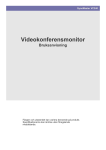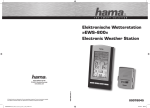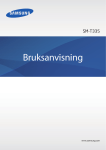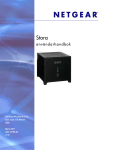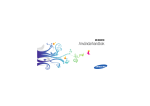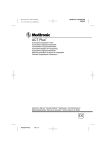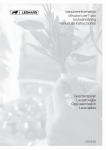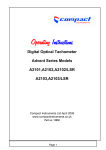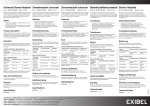Download Samsung SGH-I300 Bruksanvisning
Transcript
Smartphone
SGH-i300/i300X
Användarhandbok
Innehåll
Viktiga säkerhetsföreskrifter . . . . . . . . . . . . . . . . . .
CHAPTER 1
Komma igång
Vad finns i förpackningen?
Telefonensdelar . . . . . . . .
Sätta i SIM-kortet . . . . . .
Sätta i batteriet . . . . . . . .
Ladda telefonen . . . . . . .
Slå på och av telefonen . .
CHAPTER 2
2
6
.
.
.
.
.
.
.
.
.
.
.
.
.
.
.
.
.
.
.
.
.
.
.
.
.
.
.
.
.
.
.
.
.
.
.
.
.
.
.
.
.
.
.
.
.
.
.
.
.
.
.
.
.
.
.
.
.
.
.
.
.
.
.
.
.
.
.
.
.
.
.
.
.
.
.
.
.
.
.
.
.
.
.
.
.
.
.
.
.
.
.
.
.
.
.
.
.
.
.
.
.
.
.
.
.
.
.
.
.
.
.
.
.
.
8
9
13
14
16
17
Använda viloskärmen . . . . . . . .
Skärmen Start . . . . . . . . . . . .
Ange text . . . . . . . . . . . . . . . .
Använda Min text . . . . . . . . . .
Anpassa telefonen . . . . . . . . . .
Låsa knapparna . . . . . . . . . . . .
Använda Programöppnare . . . .
Använda ett minneskort (tillval)
Lägga till och ta bort program . .
Hantera certifikat . . . . . . . . . .
Återställa telefonen . . . . . . . . .
Använda online-hjälp . . . . . . . .
SIM AT (SIM Application Toolkit)
.
.
.
.
.
.
.
.
.
.
.
.
.
.
.
.
.
.
.
.
.
.
.
.
.
.
.
.
.
.
.
.
.
.
.
.
.
.
.
.
.
.
.
.
.
.
.
.
.
.
.
.
.
.
.
.
.
.
.
.
.
.
.
.
.
.
.
.
.
.
.
.
.
.
.
.
.
.
.
.
.
.
.
.
.
.
.
.
.
.
.
.
.
.
.
.
.
.
.
.
.
.
.
.
.
.
.
.
.
.
.
.
.
.
.
.
.
.
.
.
.
.
.
.
.
.
.
.
.
.
.
.
.
.
.
.
.
.
.
.
.
.
.
.
.
.
.
.
.
.
.
.
.
.
.
.
.
.
.
.
.
.
.
.
.
.
.
.
.
.
.
.
.
.
.
.
.
.
.
.
.
.
.
.
.
.
.
.
.
.
.
.
.
.
.
18
23
24
28
28
40
40
42
43
48
49
51
51
Grunderna
Innehåll
CHAPTER 3
Synkronisering
Installera ActiveSync . . . . . . . . . . . .
Anpassa anslutningsinställningar . . . .
Ansluta telefonen till en dator . . . . . .
Synkroniseringsinformation . . . . . . .
Anpassa synkroniserings-inställningar
CHAPTER 4
.
.
.
.
.
.
.
.
.
.
.
.
.
.
.
.
.
.
.
.
.
.
.
.
.
.
.
.
.
.
.
.
.
.
.
.
.
.
.
.
.
.
.
.
.
53
55
56
58
59
.
.
.
.
.
.
.
.
.
.
.
.
.
.
.
.
.
.
.
.
.
.
.
.
.
.
.
.
.
.
.
.
.
.
.
.
.
.
.
.
.
.
.
.
.
.
.
.
.
.
.
.
.
.
.
.
.
.
.
.
.
.
.
.
.
.
.
.
.
.
.
.
.
.
.
.
.
.
.
.
.
.
.
.
.
.
.
.
.
.
.
.
.
.
.
.
.
.
.
.
.
.
.
.
.
.
.
.
.
.
.
.
.
.
.
.
.
.
.
.
.
.
.
.
.
.
63
63
64
65
66
70
70
72
79
Meddelanden, Internet och Messenger
Meddelanden . .
Internet Explorer
Pocket MSN . . .
WAP Browser . .
MSN Messenger .
CHAPTER 6
.
.
.
.
.
Telefonfunktioner
Kontrollera om du är ansluten . . .
Slå på och av telefonfunktionerna
Använda uppringningsskärmen . .
Ringa ett samtal . . . . . . . . . . . .
Avancerade samtalsfunktioner . .
Besvara eller avvisa ett samtal . .
Alternativ under ett samtal . . . . .
Samtalsrelaterade funktioner . . .
Anpassa telefonfunktionerna . . . .
CHAPTER 5
.
.
.
.
.
.
.
.
.
.
.
.
.
.
.
.
.
.
.
.
.
.
.
.
.
.
.
.
.
.
.
.
.
.
.
.
.
.
.
.
.
.
.
.
.
.
.
.
.
.
.
.
.
.
.
.
.
.
.
.
.
.
.
.
.
.
.
.
.
.
.
.
.
.
.
.
.
.
.
.
.
.
.
.
.
.
.
.
.
.
.
.
.
.
.
.
.
.
.
.
.
.
.
.
.
.
.
.
.
.
.
.
.
.
.
.
.
.
.
.
.
.
.
.
.
.
.
.
.
.
.
.
.
.
.
87
110
114
115
120
Planering
Kontakter . . . . . . . . . . . . . . . . . . . . . . . . . . . . . . . 122
Kalender . . . . . . . . . . . . . . . . . . . . . . . . . . . . . . . 130
Uppgifter . . . . . . . . . . . . . . . . . . . . . . . . . . . . . . . 135
3
Innehåll
CHAPTER 7
Multimedia
Kamera . . . . . . . . . . . . .
SAMSUNG Media Player . .
Windows Media Player . . .
SRS WOW XT-inställningar
Mina objekt . . . . . . . . . . .
JAVA . . . . . . . . . . . . . . .
CHAPTER 8
.
.
.
.
.
.
.
.
.
.
.
.
.
.
.
.
.
.
.
.
.
.
.
.
.
.
.
.
.
.
.
.
.
.
.
.
.
.
.
.
.
.
.
.
.
.
.
.
.
.
.
.
.
.
.
.
.
.
.
.
.
.
.
.
.
.
.
.
.
.
.
.
.
.
.
.
.
.
.
.
.
.
.
.
.
.
.
.
.
.
.
.
.
.
.
.
.
.
.
.
.
.
.
.
.
.
.
.
.
.
.
.
.
.
137
144
144
153
153
157
.
.
.
.
.
.
.
.
.
.
.
.
.
.
.
.
.
.
.
.
.
.
.
.
.
.
.
.
.
.
.
.
.
.
.
.
.
.
.
.
.
.
.
.
.
.
.
.
.
.
.
.
.
.
.
.
.
.
.
.
.
.
.
.
.
.
.
.
.
.
.
.
.
.
.
.
.
.
.
.
.
.
.
.
.
.
.
.
.
.
.
.
.
.
.
.
.
.
.
.
.
.
.
.
.
.
.
.
.
.
.
.
.
.
.
.
.
.
.
.
.
.
.
.
.
.
.
.
.
.
.
.
.
.
.
.
.
.
.
.
.
.
.
.
.
.
.
.
.
.
.
.
.
.
.
.
.
.
.
.
.
.
.
.
.
.
.
.
.
.
.
159
160
161
162
163
168
174
176
178
Ansluta med infraröd överföring
Ansluta med Bluetooth . . . . . . .
Modemlänk . . . . . . . . . . . . . . .
Ansluta till Internet eller nätverk
.
.
.
.
.
.
.
.
.
.
.
.
.
.
.
.
.
.
.
.
.
.
.
.
.
.
.
.
.
.
.
.
.
.
.
.
.
.
.
.
.
.
.
.
.
.
.
.
.
.
.
.
.
.
.
.
.
.
.
.
180
182
187
188
Extra program
Spel . . . . . . . . . .
Kalkylator . . . . . .
Omvandlare . . . .
Röstinspelning . . .
Tidsplanerare . . .
Picsel Viewer . . . .
Filhanteraren . . .
SIM-hanteraren . .
Programhanterare
CHAPTER 9
4
.
.
.
.
.
.
.
.
.
.
.
.
.
.
.
.
.
.
.
.
.
.
.
.
.
.
.
.
.
.
.
.
.
.
.
.
.
.
.
.
.
.
.
.
.
.
.
.
.
.
.
.
.
.
Ansluta
Innehåll
CHAPTER 10
Felsökning
Allmänna problem . . . . . . . . . . . .
Samtalsproblem . . . . . . . . . . . . .
Batteri- och laddningsproblem . . .
Programproblem . . . . . . . . . . . . .
CHAPTER 11
.
.
.
.
.
.
.
.
.
.
.
.
.
.
.
.
.
.
.
.
.
.
.
.
.
.
.
.
.
.
.
.
.
.
.
.
.
.
.
.
.
.
.
.
.
.
.
.
.
.
.
.
198
200
201
204
SAR-intyg . . . . . . . . . . . . . . . . . . . . . . . . . . . . .
Meddelande från Europeiska unionen . . . . . . . . . .
Viktig säkerhetsinformation . . . . . . . . . . . . . . . .
Säkerhetsföreskrifter för strömförsörjningsenheten
Skötsel och underhåll . . . . . . . . . . . . . . . . . . . . .
Föreskrifter för användning
av hårddisken i produkten . . . . . . . . . . . . . . . . .
Slutanvändarlicens från Microsoft . . . . . . . . . . . .
BESKRIVNING AV ÖVRIGA RÄTTIGHETER OCH
BEGRÄNSNINGAR . . . . . . . . . . . . . . . . . . . . . . .
.
.
.
.
.
.
.
.
.
.
210
211
212
214
214
Intyg om överensstämmelse,
säkerhetsföreskrifter och
licensinformation
. . 216
. . 217
. . 219
5
Viktiga säkerhetsföreskrifter
Läs igenom dessa riktlinjer innan du använder mobiltelefonen. Det kan vara farligt och även olagligt att inte
följa dem.
Kör alltid på ett säkert sätt
Använd inte mobiltelefon när du kör. Parkera fordonet först.
Slå av telefonen när du tankar
Använd inte telefonen på bensinstationer eller i närheten
av bränslen eller kemikalier.
Slå av telefonen ombord på flygplan
Mobiltelefoner kan orsaka störningar. Att använda dem på
flygplan kan både olagligt och farligt.
Slå av telefonen i närheten av medicinsk utrustning
Sjukhus och vårdinrättningar kan ha utrustning som
eventuellt är känslig för extern radiofrekvensenergi. Följ
gällande bestämmelser.
Störningar
Alla trådlösa telefoner kan utsättas för störningar, vilket
kan påverka deras prestanda.
Var uppmärksam på särskilda bestämmelser
Följ alla särskilda gällande bestämmelser i det aktuella
området och slå alltid av telefonen när den inte får användas
eller när den kan orsaka störningar eller framkalla fara.
6
Vattentålighet
Telefonen är inte vattentät. Håll den torr.
Användning med förstånd
Använd endast telefonen i normal position (mot örat).
Undvik onödig kontakt med antennen när telefonen är
påslagen.
Nödsamtal
Slå nödnumret som gäller i det område du befinner dig i
och tryck sedan på
.
Håll telefonen utom räckhåll för små barn
Förvara telefonen och alla tillhörande delar, inklusive
tillbehören, så att små barn inte kan nå dem.
Tillbehör och batterier
Använd endast tillbehör och batterier som är godkända av
Samsung. Det kan vara farligt att använda tillbehör som inte
godkänts av Samsung och din telefon kan också ta skada.
VARNING:
• Telefonen kan explodera om fel typ av batteri används.
• Återvinn använda batterier enligt lokala bestämmelser.
Kvalificerad service
Endast godkänd underhållspersonal får installera och
reparera telefonen. Om detta villkor inte följs kan garantin
upphöra att gälla.
Ytterligare säkerhetsinformation finns i “Viktig
säkerhetsinformation” på sidan 212.
7
1
Komma igång
Gratulerar till köpet av din nya Smartphone! I detta kapitel
får du hjälp med att anpassa telefonen, ladda batterierna
och bli mer bekant med telefonens olika komponenter.
Vad finns i förpackningen?
Förpackningen innehåller följande delar:
Telefon
Datalänkkabel
Batteri
Reseladdare
CD-Rom-skivor*
Snabbguide
* En innehåller programvaran Microsoft ActiveSync och tilläggsprogramvara
och på den andra finns användarhandboken i pdf-format.
Du kan också köpa följande tillbehör till telefonen från
närmaste återförsäljare av Samsung:
• Billaddare/adapter
• Standardbatteri/long-life
batteri
• Reseladdare
• Datalänkkabel
• Mono- och stereoheadset
med Bluetooth
• Bordsställ
• Bluetooth Handsfree för
bilen
• Vanligt headset
• Bluetooth USB dongle
Obs! De delar som medföljer telefonen och tillgängliga tillbehör
kan variera beroende på i vilket land du bor och vilken
operatör du använder.
8
Komma igång
Telefonensdelar
Framsida
IR-port
Nätindikator
Hörlur
Uttag för headset
Röststyrning- alt.
röstmemo- knapp
Samsung Media
Player-knapp
Vänster programknapp
Volymknappar
Hem-knapp
Uppringnings-/
Skicka-knapp
Alfanumeriska
knappar
Skärm
Navigeringsknapp/
navigeringsskiva
OK-knapp
Höger programknapp
Bakåt/Radera-knapp
Avsluta/På- och
av-knapp
Mikrofon
Specialfunktion
sknappar
Återställning
9
Komma igång
Baksida
Telefon/
Snabblista-knapp
Låsknapp
Kameraobjektiv
Fotolampa
Batterilås
Högtalare
Batteri
Kameraknapp
Minneskortplats
Laddnings-/
kommunikationskontakt
10
Komma igång
Telefonens knappar
Knapp
Beskrivning
• Tryck när du vill öppna skärmen Snabblista.
• Tryck och håll in för att slå på eller av
telefonens funktioner (Flightmode).
Tryck och håll in när du vill låsa knapparna.
• Tryck när du vill öppna programmet Kamera.
• Tryck när du vill ta ett foto i kameraläge eller
spela in ett videoklipp i videokameraläge.
Tryck när du vill utföra kommandot som visas i
skärmen ovanför knappen.
• Tryck när du vill växla till viloskärmen i ett
program.
• Tryck och håll in när du vill öppna
Programöppnaren.
• Tryck när du vill återgå till föregående skärm.
• Tryck när du vill radera tecken i ett
textinmatningsfält.
Navigeringsknapp (vänster/höger/upp/ned)
och navigeringsskiva.
• Tryck när du vill bläddra igenom en lista.
• Tryck när du vill flytta markören i ett
textinmatningsfält.
• Tryck när du vill bekräfta ditt val.
• Tryck när du vill öppna skärmen Slår numret.
• Tryck när du vill besvara ett samtal.
11
Komma igång
Knapp
Beskrivning
• Tryck och håll in när du vill slå på eller av
telefonen.
• Tryck när du vill avsluta ett samtal.
Tryck när du vill skriva siffror och andra
tecken.
• Tryck när du vill ändra bokstavsläge i ett
textinmatningsfält.
• Tryck och håll in när du vill ändra
textinmatningsläge.
• Tryck när du vill infoga ett blanksteg i ett
textinmatningsfält.
• Tryck och håll in när du vill aktivera och
avaktivera profilen Tyst.
• Tryck när du vill öppna programmet
Röstinspelning.
• Tryck när du vill spela in ett memo i
programmet Röstinspelning.
Tryck när du vill öppna programmet Samsung
Media.
Tryck när du vill justera volymen i hörluren.
12
Komma igång
Sätta i SIM-kortet
När du köper mobilabonnemang hos en mobiloperatör får
du ett SIM-kort laddat med abonnemangsuppgifter,
exempelvis din PIN-kod, tillgängliga tilläggstjänster och
många andra uppgifter.
• Förvara alltid SIM-kort utom räckhåll för småbarn.
• SIM-kortet och dess kontakter kan lätt skadas om de
skrapas eller böjs, så var försiktig när du hanterar, sätter
i och tar ut kortet.
• När du sätter i SIM-kortet ska du alltid kontrollera att
telefonen är avslagen innan du avlägsnar batteriet.
Sätta i SIM-kortet
1. Avlägsna vid behov batteriet med hjälp av
anvisningarna på sidan 15.
2. Sätt i SIM-kortet och skjut in det under de två flikarna
som på bilden och kontrollera att kortets guldfärgade
kontakter är vända mot telefonen.
13
Komma igång
Ta ut SIM-kortet
Ta ut SIM-kortet genom att skjuta kortet ut ur hållaren som
på bilden.
Sätta i batteriet
Sätta i batteriet
1. Sätt in tänderna som sitter undertill på batteriet i
motsvarande spår på telefonen.
14
Komma igång
2. Tryck batteriet mot telefonens baksida.
Kontrollera att batteriet sitter fast innan du slår på
telefonen.
Ta bort batteriet
1. Slå vid behov av telefonen genom att trycka och hålla
tills avstängningsbilden visas.
in
2. Dra tillbaka batterilåsspärren med telefonens baksida
vänd mot dig.
3. Lyft batteriet som på bilden.
15
Komma igång
Ladda telefonen
1. Sätt i reseladdarens kontakt på telefonens undersida.
Kontrollera att pilen på kontakten är vänd uppåt.
2. Anslut laddaren till ett vanligt vägguttag.
Du kan se lysdioden på laddaren, som visar hur
laddningen förlöper med följande färger:
• Rött: telefonen laddas.
• Grönt: telefonen är fulladdad.
• Orange: reseladdaren har inte satts i korrekt.
Kontrollera telefonen och laddaren.
3. När laddningen är slutförd dra laddaren ut från
vägguttaget.
16
Komma igång
4. Ta bort laddaren från telefonen genom att trycka in
knapparna på båda sidor av kontakten och dra
kontakten utåt.
Obs! Ta inte loss batteriet från enheten när den är ansluten till
laddaren eller kontakten. Det kan orsaka funktionsfel
och skada enheten.
Varning för låg batterinivå
Ikonen Batteri Lågt visas på telefonen ( ) tillsammans
med ett varningsmeddelande när batteriet är nästan slut.
Om detta händer ska batteriet laddas.
Slå på och av telefonen
Tryck och håll
nedtryckt när du vill slå på telefonen.
Telefonen loggas in på ditt hemmanät och tar emot
signaler från detta nät. Du kan nu ringa och besvara
samtal och använda program i telefonen.
Tryck och håll
nedtryckt när du vill slå av telefonen.
17
2
Grunderna
I detta kapitel finns allmän information om hur du använder
telefonen, anpassar den och använder online-hjälpen.
Använda viloskärmen
Viloskärmen visas när du slår på telefonen. Den visas också
om du trycker på
i ett program eller programknappen
Hem i menyn Start.
I viloskärmen kan du få en överblick över viktig information
eller inkomna meddelanden. Du kan också snabbt växla
över till de program som du nyligen använt.
Statusikoner visar
telefonens status.
Möjliggör snabb åtkomst till
meddelanden, missade
samtal, dagens schema
eller de program som du
senast använt. Bläddra
genom objekten genom att
trycka på eller snurra
navigeringsknappen.
Tryck på
funktionsknappen för
att få tillgång till
Start-menyn och
växla till ett program.
18
Tryck på
funktionsknappen för
att öppna adressbokens
Kontakter.
Grunderna
Statusfält
Överst på skärmen visas i statusfältet ikoner, som anger
din telefons aktuella status. Följande är några av de
statusikoner som kan visas:
Statusikon
Beskrivning
Visar batteriets laddningsnivå. Ju fler
vertikala streck du ser, desto mer
batterikraft återstår i telefonen. Du kan
också se följande batteristatus:
•
: batteriet är nästan slut.
Visar vilket textinmatningsläge som för
närvarande används.
•
: T9-läget
•
: Abc (flertrycksläge)
•
: Sifferläget
Visas när Ringsignaltyp är inställd på
Tyst i den aktuella aktiva profilen.
Visas när Ringsignaltyp är inställd på
Vibrera i den aktuella aktiva profilen.
Visas också när profilen Tyst har valts.
Visas när du är utanför ditt hemnät och
använder ett annat nät (Roaming).
19
Grunderna
Statusikon
Beskrivning
Visar signalstyrkan.
Du kan också se följande nätstatus:
•
: du är utanför serviceområdet.
•
: telefonens funktioner är avstängda
(Flightmode).
Visas när en GPRS-anslutning är
tillgänglig. När GPRS-anslutningen är
aktiv visas
.
Anger att ett snabbmeddelande har
mottagits.
Visas när ett text- eller bildmeddelande
har mottagits.
Anger att du endast kan ringa samtal med
telefonlinje 1 (nättjänst).
Anger att du endast kan ringa samtal med
telefonlinje 2 (nättjänst).
Visas när ett nytt röstmeddelande har
mottagits (nättjänst).
•
: ett nytt röstmeddelande från
linje 1.
•
: ett nytt röstmeddelande från
linje 2.
•
: ett nytt röstmeddelande från båda
linjer.
Visas under ett pågående samtal.
Visas när du har missat ett samtal.
20
Grunderna
Statusikon
Beskrivning
Visas när du angivit att inkommande
samtal ska vidarekopplas till en annan
mottagare.
Visas när det pågående samtalet har
parkerats.
Visas under ett pågående datasamtal.
Visas när Bluetooth-funktionen är aktiv.
Läs på sidan 182.
Ändra information i viloskärmen
I viloskärmen kan du bland annat ändra följande uppgifter:
• kommande möten
• profilalternativ
• olästa textmeddelanden
Så här ändrar du uppgifter för respektive objekt:
1. Bläddra i viloskärmen till det objekt som du vill ändra
genom att trycka ned eller snurra navigeringsknappen
och trycka på
.
2. Ange eller ändra uppgifterna.
Mer information om hur dessa objekt ändras finns i
instruktionerna för respektive uppgift i denna
handbok.
3. Tryck på
eller
så återgår du till viloskärmen.
21
Grunderna
Anpassa viloskärmen
Du kan anpassa viloskärmen efter önskemål.
Så här anpassar du viloskärmen:
1. Tryck på programknappen Start i viloskärmen.
2. Välj Inställningar ¤ Startsidan.
3. Bläddra till önskade alternativ och välj inställningar
genom att trycka på
.
Välj mellan följande alternativ:
• Startsidans layout: välj den layout som ska
användas i viloskärmen.
• Färgschema: välj den färgschema som ska användas
i viloskärmen.
• Bakgrundsbild: välj en bild som ska användas som
bakgrundsbild i viloskärmen.
• Timeout (Tidsgräns): ange den tidslängd som
telefonen ska vänta innan den återgår till att visa
viloskärmen om telefonen inte används.
4. När du har avslutat trycker du på programknappen Klar.
22
Grunderna
Skärmen Start
I Start menyn kan du öppna alla programmen i telefonen.
Tryck på programknappen Start i viloskärmen så öppnas
skärmen Start.
Öppna program och mappar
Bläddra till ett program eller en mapp genom att trycka på
navigeringsknappen och öppna programmet genom att
trycka på
. Du kan också trycka på den sifferknapp som
tilldelats önskat program.
Växla mellan program
Din telefon kan köra och hantera flera program samtidigt
(Multi-tasking) och växla mellan ett program till ett annat.
Välj i viloskärmen ett av de program du senast använt
.
genom att trycka på navigeringsknappen och sedan på
23
Grunderna
Stänga program
• Med Programhanterare kan du avsluta programmen
som för närvarande är öppna.
Tryck på programknappen Start i viloskärmen och välj
Mer... ¤ Mer... ¤ Verktyg ¤ Programhanterare.
Bläddra till ett program, tryck på programknappen Meny
och välj Avbryt. Om du vill stänga alla öppna program
väljer du Avbryt alla.
Ange text
Alfabetet har fördelats på telefonens sifferknappar så att
du enkelt kan skriva text.
Följande inmatningslägen finns på telefonen:
• T9-läget
• Abc (flertrycksläge)
• Symbolläget
• 123-läget
Byta textinmatningsläge:
1. I textinmatningsfältet trycker du och håller
nedtryckt.
2. Välj ett läge i den snabbmeny som visas.
24
Grunderna
Indikatorn för aktiverat textinmatningsläge visas överst
på skärmen.
Läge
Indikator
Läs
T9-läget
i nästa avsnitt.
ABC-läget
på sidan 26.
123-läget
på sidan 28.
Symbolläget
ingen indikator
på sidan 27.
T9-läget
I textinmatningsläget T9 kan du skriva in alla tecken med
enstaka knapptryckningar. Textinmatningsläget bygger på
en inbyggd ordlista.
Så här skriver du ord i T9-läget:
1. Tryck på knapparna
till
varje knapp per bokstav.
. Tryck bara en gång på
Ordet du skriver visas på skärmen. Det kan ändras för
varje knapp som du trycker på.
2. Skriv hela ordet innan du ändrar eller tar bort tecken.
3. Om ordet visas korrekt går du till steg 4.
Om önskat ord inte visas bläddrar du till ordet i
ordalternativlistan, som visar de alternativa ord för de
knappar som du har tryckt på.
4. Tryck på
eller
om du vill infoga ett blanksteg och
börja skriva nästa ord.
25
Grunderna
Ändra mellan bokstavslägen:
Tryck på
. Tre lägen kan användas:
• Enbart versaler
• Inledande versal
• Gemener
Så här raderar du bokstäver:
Tryck på
skärmen.
. Tryck och håll
nedtryckt, så rensas hela
Så här anger du en siffra:
Tryck och håll aktuell siffra nedtryckt.
Lägga till ord
Ibland känner inte T9 igen ordet som du försöker ange. Om
du inte kan hitta det angivna ordet i snabbmenyn som
visas lägger du till ordet i T9-ordlistan så att den känner
igen ordet nästa gång du anger det.
Så här lägger du till ett ord i T9-ordlistan:
1. Skriv ett ord.
2. Välj Lägga till ord? i ordalternativlistan.
3. Skriv det ord som du vill lägga till i ABC-läge.
4. Tryck på programknappen Klar.
ABC-läge
I ABC-läget kan du skriva bokstäver genom att upprepade
gånger trycka på knappen med önskad bokstav tills den
visas.
26
Grunderna
Så här skriver du ett ord i flertrycksläge:
1. Tryck på knappen med önskad bokstav:
- En gång för den första bokstaven
- Två gånger för den andra bokstaven
- och så vidare.
2. Ange andra bokstäver på samma vis.
Markören flyttar sig åt höger när du trycker på en annan
knapp. När du anger samma bokstav två gånger eller en
annan bokstav på samma knapp väntar du några
sekunder eller trycker på Höger knapp och sedan på
nästa bokstav.
3. Tryck på
om du vill infoga ett blanksteg mellan ord.
Ändra mellan bokstavslägen:
Tryck på
. Tre lägen kan användas:
• Enbart versaler
• Inledande versal
• Gemener
Så här raderar du bokstäver:
Tryck på
skärmen.
. Tryck och håll
nedtryckt, så rensas hela
Så här skriver du snabbt en siffra:
Tryck och håll aktuell siffra nedtryckt.
Symbolläget
I detta läge kan du ange olika symboler och
funktionstecken.
27
Grunderna
Bläddra i symbollistan till önskad symbol och tryck på
Du får tillgång till fler symboler genom att trycka på
programknappen Föregående eller Nästa.
.
Obs! Du kan snabbt öppna symbolläget genom att trycka och
hålla in
i valfritt inmatningsläge.
123-läget
I detta läge kan du skriva in siffror. Tryck på motsvarande
sifferknapp.
Använda Min text
I Meddelanden eller MSN Messenger-programmet använder
du Min text när du snabbt vill infoga förinställda eller ofta
använda meningar i textinmatningsfältet.
Så här infogar du ett Min text-objekt:
1. Medan du skriver ett meddelande trycker du på
programknappen Meny och väljer Infoga text.
2. Välj en mening.
Anpassa telefonen
Du kan anpassa telefoninställningarna så att de passar ditt
arbetssätt.
28
Grunderna
Regionala inställningar
Med hjälp av Nationella inställn. kan du ändra nummer-,
valuta- och tid- och datumformat till sådana som är
lämpliga i de aktuella länderna.
1. Tryck på programknappen Start i viloskärmen.
2. Välj Inställningar ¤ Mer... ¤ Nationella inställn..
3. Välj önskat alternativ i respektive fält.
4. När du har avslutat trycker du på programknappen Klar.
Om du ändrat alternativet Språk eller Nationella
inställningar måste du stänga av telefonen och sedan
slå på den igen för att dina ändringar ska träda i kraft.
Bekräfta genom att trycka på OK.
Tid- och datuminställningar
Med inställningen Datum och tid kan du ställa in datum,
tid och tidszon.
1. Tryck på programknappen Start i viloskärmen.
2. Välj Inställningar ¤ Mer... ¤ Datum och tid.
3. Ställ in din tidszon och dagens datum och tid.
4. När du är färdig trycker du på programknappen Klar.
Obs! Du kan ändra det tid- och datumformat som visas i
Nationella inställn..
29
Grunderna
Alarminställningar
Du kan ställa in ett alarm som ringer vid en bestämd
tidpunkt.
Så här ställer du in ett alarm:
1. Tryck på programknappen Start i viloskärmen.
2. Välj Inställningar ¤ Mer... ¤ Datum och tid.
3. Bläddra till fältet Larm och välj På.
4. Bläddra till fältet Larmtid och ställ in tidpunkten när
alarmet ska ringa.
5. När du är färdig trycker du på programknappen Klar.
Så här stänger du av ett alarm:
När ett alarm ljuder kan du stänga av alarmet med någon
av de två programknapparna:
• Tryck på programknappen Stäng.
• Tryck på programknappen Meny och välj Viloläge så
stängs alarmet av i 5 minuter och går sedan igång igen.
• Ignorera alla alarm i listan genom att trycka på
programknappen Meny och välja Stäng alla.
30
Grunderna
Batteri hantering
Du kan spara batteritid genom att justera
tidsgränsinställningarna för batteriet och skärmen och
ljusstyrkan på skärmen. I viloläget slår telefonen efter en
angiven tidsperiod av inaktivitet om till vänteläge, vilket
innebär att mycket lite ström förbrukas.
En lägre inställning förlänger batteritiden. En högre
inställning förkortar batteritiden och reserverar den för
användning i viloläget.
Så här justerar du batteri hanteringen:
1. Tryck på programknappen Start i viloskärmen.
2. Välj Inställningar ¤ Mer... ¤ Energihantering.
3. Välj energiinställningar:
• Huvudbatteri: du kan kontrollera batterinivån.
• Balysningstidsgräns: du kan ställa in hur länge
belysningen ska vara på. Bakgrundsljuset belyser
skärmen och knappsatsen. När du trycker på en knapp
slås belysningen på och förblir påslagen tills
belysningstidsgränsen nås.
• Skärmtidsgräns: du kan ställa in hur länge skärmen
ska vara påslagen.
• Ljusstyrka på skärmen: du kan ställa in ljusstyrkan
på skärmen.
4. När du är färdig trycker du på programknappen Klar.
31
Grunderna
Hjälpmedelsinställningar
Du kan konfigurera alternativen så att telefonfunktionerna
blir mer lättillgängliga.
1. Tryck på programknappen Start i viloskärmen.
2. Välj Inställningar ¤ Hjälpmedel.
3. Välj önskade alternativ.
• Systemteckensnitt: ställ in storleken på
teckensnittet på skärmen.
• Flertrycksintervall: ställ in tidslängden mellan
knapptryckningar när du skriver text i Abc-läge.
• Timeout för bekräftelse: ställ in hur lång tid som
ska gå innan tidsgränsen för en obekräftad åtgärd nås.
• Varningsvol. vid samtal: du kan ställa in volymen
på varningssignalen som ringer när du är upptagen i
ett samtal.
4. När du är färdig trycker du på programknappen Klar.
Ljudinställningar
Du kan anpassa flera ljudinställningar.
Ställa in ljud och meddelanden
Telefonen påminner dig på flera sätt, t.ex. om något du ska
göra, när du fått ett meddelande eller när du trycker på
knapparna på telefonen. När du exempelvis har planerat
ett möte i Kalender eller ett alarm i Datum och tid får du
ett meddelande om detta på något av följande vis:
• En meddelanderuta visas på skärmen.
• Ett ljud, som du kan ange, spelas upp.
• Lysdioden blinkar.
32
Grunderna
• Telefonen vibrerar.
Du kan ändra telefonljud genom att välja typer eller ljud för
respektive händelse eller genom att välja ett ljudtema.
Så här väljer du påminnelsetyper och påminnelseljud:
1. Tryck på programknappen Start i viloskärmen.
2. Välj Inställningar ¤ Ljud.
3. Välj den händelse som ett ljud ska anges för.
4. Välj påminnelsetyp eller påminnelseringsignal.
5. När du är färdig trycker du på programknappen Klar.
Obs!
• Du kan ansluta till Internet och sedan hämta ringsignaler
som är i .WAV- eller .MID-format.
• För att använda MP3 eller WMA filer som som ringsignal,
måste filen vara sparad på Hårddisken, Storage mappen
eller Minneskortet.
33
Grunderna
Så här väljer du ljudtemat:
1. Tryck på programknappen Start i viloskärmen.
2. Välj Inställningar ¤ Ljudteman.
3. Bläddra till önskat tema och tryck på programknappen
Klar.
Det valda ljudtemat påverkar alla ljudinställningar i Ljud.
Om du valde Ingen ändras alla ljudinställningar i Ljud till
fabriksinställningen.
Ändra ljudprofilen
Med hjälp av Profiler kan du justera och anpassa
telefonsignalerna för olika händelser eller miljöer och sedan
tillämpa inställningarna som en grupp. Den för tillfället
valda profilen visas på viloskärmen.
Så här ändrar du profiler:
1. Tryck på programknappen Start i viloskärmen och välj
Inställningar ¤ Profiler. En lista med profiler öppnas.
2. Välj önskad profil i listan Profiler.
Obs!
• Du kan snabbt ändra profilen. Tryck på
profil i Snabblista.
34
och välj önskad
Grunderna
Så här anpassar du profiler:
1. Bläddra till önskad profil på skärmen Profiler.
2. Tryck på programknappen Meny och välj Redigera.
3. Ändra inställningen i varje fält. Inställningarna kan
variera beroende på vilken profil som väljs.
Om du valt Hörlurar eller Bil i steg 1 kan du ställa in
den tid vilket efter telefonen besvarar ett inkommande
samtal automatiskt när telefonen är ansluten till
handsfree eller handsfree för bil.
4. När du är färdig trycker du på programknappen Klar.
Obs! Om du vill ändra alla profilinställningar till
fabriksinställningen trycker du på programknappen
Meny i listan med profiler och väljer Återställ t
standard.
Ägarinformation
I Ägarinformation anges ägaren eller användaren av
telefonen. Ställ in kontaktinformationen för den händelse
att du tappar telefonen.
1. Tryck på programknappen Start i viloskärmen.
2. Välj Inställningar ¤ Mer... ¤ Ägarinformation.
3. Fyll i alla fält.
4. Om du vill bifoga anteckningar, anger du dem i fältet
Anteckningar.
5. När du är färdig trycker du på programknappen Klar.
35
Grunderna
Säkerhetsinställningar
Med alternativen i Säkerhet kan du skydda din telefon och
SIM-kort från obehörig användning.
Låsa telefonen
Du kan skydda telefonen med hjälp av funktionen
Telefonlås. När funktionen är aktiverad kommer din telefon
automatiskt att låsas efter den period utan aktivitet som
angivits.
Obs! Även om telefonen är låst kommer du att kunna ta emot
samtal.
Så här låser du telefonen:
1. Tryck på programknappen Start i viloskärmen.
2. Välj Inställningar ¤ Mer... ¤ Säkerhet.
3. I skärmen Säkerhet väljer du Aktivera telefonlås.
4. Välj en tidsperiod utan aktivitet som ska gå innan
telefonen låses i fältet Lås telefonen efter.
5. Ange ett lösenord i fältet Lösenord med
nummerknappsatsen.
6. Bekräfta lösenordet i fältet Bekräfta lösenord.
7. Tryck på programknappen Klar.
Obs! Du kan även snabbt låsa telefonen genom att trycka
på
36
och välja Enhetslås i Snabblista.
Grunderna
Så här låser du upp telefonen:
1. Tryck på programknappen Lås upp på viloskärmen.
2. Ange lösenordet och tryck på programknappen Lås
upp.
Så här avaktiverar du telefonlåset:
1. I skärmen Säkerhet väljer du Inaktivera telefonlås.
2. Ange lösenordet och tryck på programknappen Klar.
Aktivera PIN-koden på SIM-kortet
När detta alternativ är aktiverat måste du ange din PIN-kod
varje gång du slår på telefonen eller sätter i aktuellt SIMkort i en annan enhet. En person som inte har tillgång till
din PIN-kod kan inte använda telefonen utan ditt samtycke.
1. Tryck på programknappen Start i viloskärmen.
2. Välj Inställningar ¤ Mer... ¤ Säkerhet.
3. I skärmen Säkerhet väljer du Aktivera PIN för SIMkort.
4. Ange PIN-koden och tryck på programknappen Klar.
Ändra PIN-kod
Du kan ändra din nuvarande PIN-kod till en ny. Detta
alternativ är endast tillgängligt när alternativet Aktivera
PIN för SIM-kort har utförts.
1. Tryck på programknappen Start i viloskärmen.
37
Grunderna
2. Välj Inställningar ¤ Mer... ¤ Säkerhet.
3. I skärmen Säkerhet väljer du Ändra PIN-kod.
4. Ange den gamla PIN-koden, sedan en ny kod och
slutligen den nya koden igen.
5. Tryck på programknappen Klar.
Låsa SIM-kortet
När detta alternativ är aktiverat fungerar telefonen endast
med det aktuella SIM-kortet.
1. Tryck på programknappen Start i viloskärmen.
2. Välj Inställningar ¤ Mer... ¤ Säkerhet.
3. I skärmen Säkerhet väljer du Aktivera Personligt
SIM-lås.
4. Ange ett eget lösenord för ditt SIM-kort och bekräfta
lösenordet genom att ange det igen.
5. Tryck på programknappen Klar.
Ändra PIN2
Med detta alternativ kan du ändra din nuvarande PIN2 till
en ny kod. Du måste ange nuvarande PIN2 innan du kan
ange en ny kod.
1. Tryck på programknappen Start i viloskärmen.
2. Välj Inställningar ¤ Mer... ¤ Säkerhet.
3. I skärmen Säkerhet väljer du Ändra PIN2-kod.
4. Ange den gamla PIN2-koden, därefter den nya koden
och slutligen den nya koden igen som bekräftelse.
5. Tryck på programknappen Klar.
38
Grunderna
Inställningar för menygenvägar
Sifferknapparna kan användas som genvägsknappar så att
vissa program i menyn Start kan öppnas direkt.
Obs! Du kan också tilldela telefonnummer, e-postadresser och
webbsidor i Kontakter till sifferknapparna som
kortnummerposter. Mer information om hur
kortnummerlistan upprättas finns på sidan 73.
Så här tilldelar du en genväg till en knapp:
1. Tryck på programknappen Start i viloskärmen.
2. Bläddra till programmet som du vill tilldela till en knapp.
3. Tryck på programknappen Meny och välj Lägg till
kortnummer.
4. Ange vid behov önskat namn i fältet Namn.
5. Välj en plats i fältet Knappsatstilldeln och tryck på
programknappen Klar.
Programmet tilldelas till den angivna platsen.
Obs! Upp till 99 kortnummerplatser är tillgängliga.
Platserna 0 och 1 är reserverade för det
internationella prefixet "+" och numret till
röstbrevlådan.
Öppna en meny med genvägar genom att trycka och hålla
ned sifferknappen eller sifferknapparna på viloskärmen.
Obs! Säkerställ att åtgärder som att flytta och spara filer
slutförs, genom att vänta minst 50 sekunder innan
batteriet avlägsnas.
39
Grunderna
Låsa knapparna
Du kan låsa funktionsknapparna så att en knapp som av
misstag trycks ned inte leder till att program startas eller
telefonen slås på eller av.
Så här låser du knappsatsen:
Tryck på på höger sida av telefonen och välj Knapplås i
Snabblista eller tryck och håll ned .
Så här låser du upp knappsatsen:
Tryck på programknappen Lås upp eller tryck och håll
ned och tryck på
.
Använda Programöppnare
Med hjälp av Programöppnare kan du visa programmen i
Start-menyn kategoriserade efter typ och snabbt öppna
önskat program.
Så här öppnar du Programöppnare:
Tryck och håll ned
viloskärmen.
40
eller på programknappen Start i
Grunderna
Öppna ett program
1. Välj önskad kategori i skärmen Programöppnare genom
att trycka på programknappen Nästa.
2. Välj önskat program.
Flytta ett program
Du kan flytta ett program inom en grupp eller till en annan
grupp.
1. Bläddra till det program som du vill flytta i skärmen
Programöppnare.
2. Tryck på programknappen Meny och välj Flytta. Ikonen
för valt program blinkar.
3. Flytta programmet till önskad position.
Välj vilken grupp som du vill flytta programmet till
genom att trycka på programknappen Meny och välja
Ändra grupp. Välj kategori och position i kategorin.
4. Tryck på programknappen Klar.
Skapa en ny kategori
Du kan skapa nya kategorier så att du kan ordna om
programmen på telefonen.
1. Tryck på programknappen Meny i skärmen
Programöppnare.
2. Välj Redigera grupp ¤ Ny.
3. Ange ett kategorinamn.
4. Tryck på programknappen Lägg till.
41
Grunderna
Hantera kategorier
Du kan byta namn på och ta bort kategorierna.
1. Välj önskad kategori i skärmen Programöppnare genom
att trycka på programknappen Nästa.
2. Tryck på programknappen Meny och välj Redigera
grupp.
3. Välj Byt namn om du vill byta namn på den valda
kategorin. Ändra namnet och tryck sedan på
programknappen OK.
Välj Ta bort om du vill ta bort kategorin. När
bekräftelsemeddelandet visas trycker du på
programknappen OK.
Använda ett minneskort (tillval)
Telefonen har en kortplats där minneskort av typen Trans
Flash (T-Flash) passar. Dessa minneskort används främst
till säkerhetskopiering och överföring av filer och data.
1. Tryck in minneskortet i kortplatsen tills det klickar på
plats. Kortet sitter säkert när det inte sticker ut från
telefonen.
42
Grunderna
2. Ta ut kortet genom att trycka in det och sedan släppa så
att det lösgörs från kortplatsen. Dra sedan ut kortet.
Lägga till och ta bort program
Program som lagts till på telefonen i fabriken lagras i ROM
(Read Only Memory). Du kan inte ta bort denna
programvara och du kan inte förlora ROM-innehåll av
misstag. ROM-program kan uppdateras med särskilda
installationsprogram med ett *.xip-filtillägg.
Du kan installera program som skapats för din telefon så
länge det finns tillräckligt minne i telefonen. Den vanligaste
platsen som du hittar programvara till
telefonen på, är webbplatsen för telefonen
(http://www.microsoft.com/mobile/Smartphone).
43
Grunderna
Lägga till program med ActiveSync
Du kan installera program som du har hämtat från Internet
eller som finns på den medföljande CD-Rom skivan med
program genom att utföra en synkronisering mellan
telefonen och datorn.
Först måste du kontrollera vilken telefon- och processortyp
du har så att du vet vilken version av programvaran du ska
installera.
Så här lägger du till ett program:
1. Tryck på programknappen Start i viloskärmen och välj
Inställningar ¤ Om. Kontrollera vilken version din
telefon är.
2. Hämta ett program till datorn från Internet eller sätt in
CD-Rom skivan eller disketten som innehåller
programmet i datorn.
Du ser eventuellt en enskild *.xip-, *.exe- eller *.zip-fil,
en Setup.exe-fil eller flera versioner av filer för olika
enhetstyper och processorer. Var noga med att välja
programmet som är avsett för din telefon och för din
telefons processortyp.
3. Läs eventuella installationsinstruktioner, Viktigt-filer
(Read Me) och annan dokumentation som medföljer
programmet. Många program innehåller särskilda
installationsinstruktioner.
4. Anslut telefonen till datorn och kontrollera att
ActiveSync är activerat.
Mer information om AktiveSync finns i sidan 52.
44
Grunderna
5. Dubbelklicka på *.exe-filen på datorn.
Om filen är ett installationsprogram påbörjas
installationsguiden. Följ instruktionerna på skärmen.
När programvaran har installerats på datorn kommer
installationsprogrammet automatiskt att överföra
programvaran till telefonen.
Om filen inte är ett installationsprogram visas ett
felmeddelande med innebörden att programmet är
giltigt men är avsett för en annan typ av dator. Du
måste flytta denna fil till telefonen. Om du inte kan hitta
installationsinstruktioner för programmet i Viktigt-filen
(Read me) eller i dokumentationen, kopierar du
programfilen till mappen Program Files på telefonen
med hjälp av Utforska i ActiveSync. Mer information om
kopiering av filer med ActiveSync finns i Hjälp i
ActiveSync på datorn.
6. När installationen slutförts kan du visa och öppna
programmet genom att öppna programmet
Filhanteraren.
Obs! Om ett oväntat felmeddelande uppstr nr du installerar
program på HD eller Minneskortet, så bör du installera
programmet på Telefonen istället.
45
Grunderna
Lägga till ett program direkt från Internet
Först måste du kontrollera vilken telefon- och processortyp
du har så att du vet vilken version av programvaran du ska
installera.
1. Tryck på programknappen Start i viloskärmen och välj
Inställningar ¤ Om. Kontrollera vilken version din
telefon är.
2. Hämta programmet till telefonen från Internet med
hjälp av Internet Explorer.
Du ser eventuellt en enskild *.xip-, *.exe- eller *.zip-fil,
en setup.exe-fil eller flera versioner av filer för olika
enhetstyper och processorer. Var noga med att välja
programmet som är avsett för din telefon och för din
telefons processortyp.
3. Läs eventuella installationsinstruktioner, Viktigt-filer
(Read Me) och annan dokumentation som medföljer
programmet. Många program innehåller särskilda
installationsinstruktioner.
4. Välj filen, exempelvis en *.xip- eller *.exe-fil.
Installationsguiden startar. Följ anvisningarna på
skärmen.
5. När installationen slutförts kan du visa och öppna
programmet genom att öppna programmet
Filhanteraren.
46
Grunderna
Ta bort program
1. Tryck på programknappen Start i viloskärmen.
2. Välj Inställningar ¤ Mer... ¤ Ta bort program.
3. Välj det program som du vill ta bort.
4. Tryck på programknappen Meny och välj Ta bort.
5. Bekräfta borttagningen genom att trycka på
programknappen Ja.
6. När du är färdig trycker du på programknappen OK.
47
Grunderna
Hantera certifikat
På telefonen kan du lägga till och ta bort certifikat för
publika nycklar. Certifikat underlättar fastställande av din
identitet när du loggar in på ett säkert nätverk eller
fastställer identiteten av andra datorer, exempelvis servrar,
som du ansluter till. Du kan lagra följande två typer av
certifikat på telefonen.
• Rotcertifikat: underlättar fastställande av identitet för
servar som du ansluter till. På det viset hindras lättare
obehöriga användares försök att få åtkomst till din
telefon och information.
• Personliga certifikat: underlättar fastställande av din
identitet när du loggar in på ett säkert nätverk,
exempelvis ett företagsnätverk.
Visa certifikat
1. Tryck på programknappen Start i viloskärmen.
2. Välj Inställningar ¤ Mer... ¤ Certifikat ¤ Personligt
eller Rot.
I listan visas namnet på utställaren av certifikatet och
sista giltighetsdag.
3. Läs fler uppgifter genom att markera certifikatet.
48
Grunderna
Ta bort ett certifikat
1. Bläddra till önskat certifikat i listan.
2. Tryck på programknappen Meny och välj Ta bort.
3. Bekräfta borttagningen genom att trycka på
programknappen Ja.
Återställa telefonen
Du kan utföra en mjuk eller hård återställning. Med en
mjuk återställning återställs telefonen och med en hård
återställning återställs telefonen med fabriksinställningarna
och alla program och data som du lagt till tas bort. Efter en
mjuk återställning kan vissa data i öppna program förloras.
Följden av en hård återställning är emellertid att alla nya
program som du lagt till raderas, d.v.s. telefonen kommer
endast att ha de program som fanns på den när du köpte
den.
Utföra en mjuk återställning
Om telefonen svarar långsamt, upphör att svara eller
fryser, försök med en mjuk återstart. En mjuk återställning
gör att telefonen startar om och justerar
minnesfördelningen. Data i öppna fönster som inte sparats
kan gå förlorade.
Utför en mjuk återställning på något av följande sätt:
• Tryck på återställningsknappen på telefonens undersida
med ett spetsigt verktyg.
• Ta loss batteriet och sätt tillbaka det.
49
Grunderna
Utföra en hård återställning
Du kan återställa telefonen till fabriksinställningen och ta
bort alla program och data som du har lagt till.
Så här utför du en hård återställning:
1. Slå av telefonen och ta bort batteriet och sätt tillbaka
det igen.
2. Medan du håller ned
trycker du och håller ned
.
3. Ange initieringslösenordet i fältet Enter password
(Ange lösenord). Återställningslösenordet är förinställt
till "1234" på fabriken.
Telefonen återställer systemet efter ungefär 6 till
7 minuter.
Ändra initieringslösenord
Du kan ändra återställningslösenordet för att förhindra att
telefonen initieras av obehöriga personer.
1. Tryck på programknappen Start i viloskärmen.
2. Välj Inställningar ¤ Mer... ¤ Säkerhet ¤ Lösenord
Återställning.
3. Ange det gamla lösenordet, därefter det nya lösenordet
och slutligen det nya lösenordet igen som bekräftelse.
4. Tryck på programknappen Klar.
50
Grunderna
Använda online-hjälp
Ytterligare användningsinstruktioner för telefonen finns
online och på den cd-skiva som medföljer telefonen.
Information om:
finns i:
ytterligare program
som kan installeras
på telefonen
den medföljande CD-Rom skivan.
anslutning till och
synkronisering med
en dator
användarhandboken eller Hjälp i
ActiveSync på datorn. Om du vill
visa Hjälp i AktiveSync klickar du på
ActiveSync-ikonen i aktivitetsfältet i
Windows.
aktuell information i
telefonen
http://www.microsoft.com/mobile/
smartphone.
SIM AT (SIM Application Toolkit)
Detta är tillgängligt om du använder ett SIM AT-kort som ger
tillgång till extra tjänster, exempelvis nyheter, väder, sport,
underhållning och positionstjänster. De tjänster som är
tillgängliga kan variera, beroende på vilka
tjänsteuppsättningar din operatör har.
Mer information finns i anvisningarna till SIM-kortet. Du kan
också kontakta din operatör.
51
3
Synkronisering
Med Microsofts® ActiveSync® kan du synkronisera data på
datorn och telefonen. I synkroniseringen jämförs data på
telefonen med data på datorn så att både telefonen och
datorn sedan kan uppdateras med senaste data.
Exempelvis:
• Håll data i Kontakter, Kalender, Uppgifter eller Inkomna
uppdaterade genom att synkronisera telefonen med
Microsoft Outlook-data som du har på datorn.
Med ActiveSync kan du också:
• Säkerhetskopiera och återställa telefondata.
• Kopiera (snarare än synkronisera) filer mellan telefonen
och datorn.
• Styr vid vilken tidpunkt synkroniseringen görs genom att
välja ett synkroniseringsläge. Du kan exempelvis välja att
synkronisera fortlöpande i samband med att du är
ansluten till datorn eller endast när du väljer
synkroniseringskommandot.
• Välj de datatyper som ska synkroniseras och styr
mängden synkroniserad data. Du kan exempelvis välja
hur många veckor av tidigare möten som ska
synkroniseras.
52
Synkronisering
VARNING!
• I ActiveSync synkroniseras två enheter, varvid de data som
är mest aktuella används. Om du raderar vissa data i
telefonen efter synkronisering och sedan utför
synkronisering igen kommer därför motsvarande data på
datorn att raderas. Var försiktig så att du inte förlorar viktiga
data.
• Om du stänger av telefonen efter att du har kopierat filer till
olika mappar och använder ActiveSync kommer alla filer i de
mapparna, med undantag av de filer som lagts i mappen
Storage, att raderas. Lagra viktiga filer i mappen Storage
om du vill undvika att de raderas.
Installera ActiveSync
Innan du kan påbörja synkroniseringen med datorn måste
du installera ActiveSync på datorn med hjälp av
medföljande cd-skiva. Du kan också hämta den senaste
versionen av ActiveSync på Microsofts webbplats
(http://www.microsoft.com).
Så här installerar du ActiveSync på datorn:
1. Sätt i CD-Rom skivan i cd-enheten på datorn.
Du kan också dubbelklicka på det hämtade
installationsprogrammet för ActiveSync.
2. Följ instruktionerna på skärmen för installation av
Microsofts ActiveSync.
53
Synkronisering
3. När installationen är slutförd ansluter du telefonen till
datorn med hjälp av Guiden nytt partnerskap för
ActiveSync, så att du kan synkronisera information mellan
telefonen och datorn och servern och anpassa
synkroniseringsinställningarna.
Obs! När ActiveSync installerats visas ett fönster där du
uppmanas att ansluta så att partnerskapsinställningen kan
göras. Läs vidare i sidan 56 om hur du ansluter telefonen
till en dator.
Viktigt: Förebygg synkroniseringsproblem genom att endast
välja Synkronisera med Microsoft Mobile
Information Server och/eller denna dator om du
är säker på att ditt företag använder Microsoft Mobile
Information Server 2002 eller senare och du känner till
namnet på servern. Välj i annat fall Synkronisera
med denna dator. Kontakta nätverksadministratören
eller tjänsteleverantören om du vill ha mer information.
Den första synkroniseringsprocessen kommer automatiskt
att påbörjas när du avslutat guiden.
När den första synkroniseringen har gjorts, granska Kalender,
Kontakter och Uppgifter på telefonen. Du kommer att märka
att informationen har kopierats till telefonen. Efter att du
kopplat bort telefonen från datorn kan du använda den som
vanligt!
54
Synkronisering
Anpassa anslutningsinställningar
Om du vill upprätta en anslutning mellan din dator och
telefonen måste du aktivera de anslutningar som du vill
använda i ActiveSync-programmet. Genom
standardinställningen är alla anslutningar aktiverade.
1. I ActiveSync-fönstret på datorn väljer du File (Fil) ¤
Connection Settings...
(Anslutningsinställningar...).
2. Ändra anslutningsinställningarna.
3. Klicka på OK.
55
Synkronisering
Ansluta telefonen till en dator
När du vill ansluta telefonen till datorn kan du välja mellan
följande alternativ:
• Använda datakabeln
• Använda den infraröda porten
• Använda Bluetooth-anslutning
Ansluta med USB-kabeln
Anslut den ena änden av datalänkkabeln till undersidan av
telefonen och den andra änden till USB-porten på datorn.
Obs! USB-läget på telefonen måste vara inställt på
ActiveSync. Tryck på programknappen Start och välj
Inställningar ¤ Mer... ¤ USB-läge. Ändra sedan läget.
Anslutningen upprättas och Microsoft ActiveSync-fönstret
visas. Synkroniseringen påbörjas automatiskt.
Ansluta via den infraröda porten
1. Rikta de infraröda portarna på telefonen och datorn mot
varandra.
Obs! Om bara din telefon aktiverar en LCD-skärm kan du
använda den infraröda porten.
2. Tryck på programknappen Start i viloskärmen och välj
ActiveSync.
56
Synkronisering
3. Tryck på programknappen Meny och välj Anslut via
i
IR.... När anslutningen har upprättats visas
aktivitetsfältet i Windows.
Obs! Om datorn inte är utrustad med infraröd port kan du
köpa en USB-IrDA-adapter.
Ansluta via Bluetooth
1. Tryck på programknappen Start i viloskärmen och välj
ActiveSync.
2. Tryck på programknappen Meny och välj Connect via
Bluetooth (Anslut via Bluetooth).
3. Tryck på programknappen Meny och välj Ny(tt) så
utförs en sökning efter en ny Bluetooth-kompatibel
dator.
4. Välj din Bluetooth-kompatibla dator så kopplas den ihop
med telefonen.
5. Ange ett Bluetooth-lösenord och tryck på
programknappen Klar. Det här lösenordet används
endast en gång och behöver inte sparas.
När du anger samma lösenord på datorn slutförs
ihopkopplingen av enheterna.
6. Ange ett visningsnamn för datorn och tryck på
programknappen Klar.
7. Tryck på programknappen OK.
57
Synkronisering
Synkroniseringsinformation
1. Anslut telefonen till datorn.
Mer information om hur telefonen ansluts till datorn finns
på sidan 56.
2. ActiveSync-fönstret på datorn visas automatiskt och
synkroniseringen påbörjas.
Visar
synkroniseringsstatus.
Visar de olika typer av
information som
synkroniseras.
När synkroniseringen har slutförts förblir telefonen ansluten
till datorn. Om någon ändring görs påbörjar ActiveSync
automatiskt synkronisering. Du kan påbörja synkronisering
vid valfritt tillfälle genom att trycka på programknappen
Synk. Avbryt synkroniseringen genom att trycka på
programknappen Stopp.
Öppna filkatalogen på telefonen genom att klicka på
Utforska i Microsoft ActiveSync-fönstret. Du kan kopiera filer
snabbt och enkelt från telefonen till datorn och tvärtom.
Bryt anslutningen genom att koppla ur datalänkkabeln eller
avlägsna telefonen från räckviddsområdet för infraröd
överföring och Bluetooth.
Obs! Om du vill synkronisera Bluetooth-enheter med en
kompatibel dator behöver du Bluetooth-stacken för
Windows XP Service Pack på datorn.
58
Synkronisering
Anpassa synkroniseringsinställningar
Du kan anpassa olika inställningsalternativ för
synkronisering med en dator och en server och ställa in ett
synkroniseringsschema.
Obs! För att kunna ställa in synkroniseringsalternativ måste
du först koppla från telefonen från datorn.
Ändra synkroniseringsschema
Du kan schemalägga synkronisering av telefonen vid två
olika tidpunkter. Använd högtrafikschemat till
synkronisering under arbetstid eller andra tidsperioder när
e-postvolymen är hög. Använd lågtrafikschemat till
synkronisering under tidsperioder när e-postvolymen är
låg. När du använder roaming-funktionen kan du
synkronisera manuellt och på så vis hålla avgifterna för
roaming nere eller synkronisera med mobilscheman.
1. I ActiveSync på telefonen trycker du på
programknappen Meny och väljer Alternativ... ¤
Mobilschema.
2. Ställ in varje alternativ:
• Om du vill synkronisera regelbundet under högtrafik
väljer du frekvens för synkronisering i fältet Under
hög belastning.
• Om du vill synkronisera regelbundet under lågtrafik
väljer du frekvens för synkronisering i fältet Under
låg belastning.
• Om du vill ställa in synkronisering under roaming,
väljer du en frekvens i fältet Roaming.
59
Synkronisering
• Om du vill synkronisera varje gång du skickar ett
e-postmeddelande väljer du Synkronisera utgående
objekt när de skickas.
• Om du vill ange högtrafikperioder i dagar och timmar
trycker du på programknappen Meny och väljer Hög
belastning.
3. När du är färdig trycker du på programknappen Klar.
Ställa in datorsynkronisering
1. I ActiveSync på telefonen trycker du på
programknappen Meny och väljer Alternativ... ¤
Datorinställningar.
2. Välj ditt datornamn i fältet Använd.
3. Välj ett av följande alternativ eller båda:
• Välj Synkronisera denna PC med mobilschema om
du vill synkronisera telefonen med datorn vid
schemalagda intervall.
• Välj Synkronisera denna PC under manuell
synkronisering om du vill synkronisera telefonen
med datorn.
4. Tryck på programknappen Meny och välj Avancerat.
5. Välj den anslutningstyp som ska användas.
6. När du är färdig trycker du på programknappen Klar.
7. Tryck på programknappen Klar.
Obs! Mer information om de villkor som måste vara uppfyllda
på datorn och hur synkroniserings-alternativ ändras
finns i Hjälp i ActiveSync på datorn.
60
Synkronisering
Ställa in serversynkronisering
Du kan synkronisera information automatiskt när objekt tas
emot emot endast om företag använder Microsoft Exchange
Server med Exchange ActiveSync.
Obs! Du kan också ställa in en anslutning så att du
fjärrsynkroniserar med en server i samband med att du
skapar partnerskapet mellan telefonen och datorn.
Så här konfigurerar du en Exchange-serveranslutning:
1. I ActiveSync på telefonen trycker du på programknappen
Meny och väljer Alternativ... ¤ Serverinställningar.
2. Välj Anslutning och ange ditt användarnamn, lösenord
och domännamn i Microsoft Exchange.
Om du vill att enheten ska spara lösenordet så att du inte
behöver ange det när du ansluter väljer du Spara
lösenord.
3. I fältet Servernamn anger du namnet på Exchangeservern som du vill ansluta till.
4. Välj Denna server använder en SSL-anslutning så
används ett SSL-protokoll vid serveråtkomst.
5. Om du vill ställa in den frekvens med vilken telefonen ska
synkroniseras med din server när den är ansluten till en
dator, trycker du på programknappen Meny och väljer
Regler och sedan önskade alternativ.
6. När du är färdig trycker du på programknappen Klar.
7. Tryck på programknappen Klar.
61
Synkronisering
Så här ändrar du synkroniseringsinställningarna för
Exchange-servern:
1. I ActiveSync på telefonen trycker du på programknappen
Meny och väljer Alternativ... ¤ Serverinställningar.
2. Välj de olika typer av information som du vill synkronisera
med servern: Inkorgen, Kalender och Kontakter.
3. Gör något av följande:
• Synkronisera Kalender, Kontakter eller Inkomna genom
att välja Synkronisera [informationstyp] med
server.
• Ändra det antal dagar som data kommer att
synkroniseras för. För Inkomna kan du även ändra
mängden data som ska synkroniseras och största
e-poststorlek. Observera att det inte finns några
synkroniseringsinställningar för Kontakter.
4. När du är färdig trycker du på programknappen Klar.
Så här ändrar du regeln för hur konflikter ska lösas:
Om objekt ändras på både din telefon och server kommer
konflikter att uppstå under synkronisering.
1. I Aktiv synk på telefonen trycker du på programknappen
Meny och väljer Alternativ... ¤ Serverinställningar.
2. Välj Konflikter och välj regeln i fältet När konflikter
inträffar.
3. Tryck på programknappen Klar.
62
4
Telefonfunktioner
Utöver standardfunktionerna som finns på en vanlig
mobiltelefon, exempelvis brevlåda och samtalshistorik,
finns flera uppringningsfunktioner som är unika för din
telefon. Du kan exempelvis göra anteckningar medan du
talar, ringa direkt från Kontakter och enkelt överföra
kontakter mellan ditt SIM-kort och telefonminnet.
I detta kapitel förklaras alla samtalsfunktioner på telefonen.
Kontrollera om du är ansluten
Standardinställningarna på telefonen programmeras med
antagandet om att du vill använda telefonläget. Under
förutsättning att du satt i SIM-kortet kommer därför
telefonen att aktivera mobiltelefonanslutningen till
operatörens nät.
Ikonen anger att du är ansluten till din mobiloperatörs
nät. En signal med full styrka anges av
och i takt med
att signalstyrkan sjunker kommer också antalet vertikala
staplar i ikonen att minska. När ingen stapel syns tas ingen
signal emot.
Slå på och av telefonfunktionerna
Du kan välja att slå av telefonfunktionerna och endast
använda PDA-funktionerna (Flightmode) och sedan slå på
de avstängda funktionerna igen vid behov.
63
Telefonfunktioner
Obs! I många länder måste du enligt lag slå av
telefonfunktionerna när du flyger. Om du bara slår av
skärmen på telefonen är telefonfunktionerna fortfarande
påslagna, utan du måste bryta den trådlösa
anslutningen till operatörens nät.
Så här slår du av telefonfunktionerna:
Tryck och håll ned
på den högra sidan av telefonen
tills
visas i statusfältet på skärmen. Alternativt kan du
trycka på
och välja Flygläge.
Så här slår du på telefonfunktionerna:
Tryck och håll ned
tills
visas i statusfältet på
skärmen. Alternativt kan du trycka på
och välja
Flygläge av.
Använda uppringningsskärmen
När du börjar slå ett nummer eller trycker på
öppnas
uppringningsskärmen. Du kan se de senaste samtalen du
har ringt, mottagit och missat på skärmen.
I uppringningsskärmen kan du spara ett nummer i
Kontakter genom att trycka på programknappen Spara. Du
kan också öppna Kontakter eller granska samtalsinformationen om du trycker på programknappen Meny.
64
Telefonfunktioner
Ringa ett samtal
Du kan ringa ett telefonsamtal med hjälp av
sifferknappsatsen.
1. Ange ett nummer eller en kontakt med hjälp av
knappsatsen.
Om det finns nummer i Samtalshistorik eller Kontakter
som överensstämmer med de uppgifter som du är i färd
med att ange, visas de i en lista så att du snabbt kan
välja ett nummer.
2. Tryck på
när du vill ringa samtalet.
Om numret som rings redan finns i Kontakter visas
namnet som är kopplat till numret.
När ett samtal kopplats visas samtalslängden. Under ett
samtal kan du använda flera samtalsalternativ. Mer
information finns på sidan 70.
Obs! Justera hörlursvolymen under ett samtal genom att
trycka på den vänstra sidan på telefonen.
3. Avsluta samtalet genom att trycka på
.
65
Telefonfunktioner
Avancerade samtalsfunktioner
Du kan ringa ett samtal från Kontakter, Kortnummer och
Samtalshistorik.
Ringa ett samtal från Kontakter
1. Tryck på programknappen Kontakter i viloskärmen.
Alternativt kan du trycka på programknappen Start och
välja Kontakter.
2. Välj en kontakt i kontaktlistan.
3. Bläddra till ett nummer och tryck på
66
.
Telefonfunktioner
Ringa ett samtal från Kortnummer
Kortnummer är en lista du skapar som innehåller nummer
som du ofta ringer. Information om hur ett nummer läggs
till i Kortnummer anges på sidan 73.
Alternativt kan du, om du inte kommer ihåg vilken position
ett nummer har, öppna listan Kortnummer:
1. Tryck på programknappen Start i viloskärmen och välj
Mer... ¤ Kortnummer.
2. Bläddra till önskat nummer och tryck sedan på
på programknappen Gå.
eller
67
Telefonfunktioner
Ringa ett samtal från Samtalshistorik
1. Tryck på programknappen Start i viloskärmen och välj
Samtalshistorik.
Obs!
är för inkommande samtal,
är för utgående
samtal och
är för missade samtal.
2. Om du vill granska samtal per samtalstyp trycker du på
programknappen Meny, väljer Filter och sedan en
kategori i snabbmenyn som visas.
3. Bläddra till numret och tryck sedan på
68
.
Telefonfunktioner
Ringa ett utlandssamtal
1. Tryck och håll ned
tills +-tecknet visas. Tecknet +
ersätter internationellt prefix.
2. Ange det fullständiga telefonnumret som du vill ringa.
Numret ska innehålla landskoden, riktnumret (utan den
inledande nollan) och telefonnumret.
3. Tryck på
.
Obs! Du kan ställa in det internationella prefixet. Tryck på
programknappen Start i viloskärmen, välj
Inställningar ¤ Telefon ¤ Mer... ¤
Uppringningsaltern.. Ange ett nummer i fältet
Landsnummer och tryck på programknappen Klar.
Ringa ett nödsamtal
På telefonen kan nödnumret 112 ringas. Detta nummer
kan vanligtvis användas för att ringa nödsamtal i alla
länder med eller utan isatt SIM-kort om du befinner dig
inom ett mobilnäts täckningsområde.
Ange nödnumret 112 och tryck på
.
Obs!
• Vissa mobiltelefonoperatörer kan kräva att SIM-kortet är
isatt och i vissa fall även att PIN-koden anges.
• I vissa fall kan även andra nödnummer användas. Din
mobiltelefonoperatör kan spara ytterligare lokala
nödnummer på SIM-kortet.
69
Telefonfunktioner
Besvara eller avvisa ett samtal
• Tryck på programknappen Svara eller
om du vill
besvara eller avvisa ett inkommande samtal.
• Tryck på programknappen Avvisa eller
avvisa samtalet.
om du vill
Obs! Om du avvisar ett samtal skickas en upptagetton.
Beroende på vilken nätoperatör du använder kan det
avvisade samtalet eventuellt skickas till din
röstbrevlåda.
• När telefonen ringer kan du stänga av ringsignalen
genom att trycka på
.
Alternativ under ett samtal
På telefonen finns ett antal styrfunktioner som du kan
använda under ett pågående samtal.
Parkera ett samtal
Om en person försöker ringa när du talar i telefonen visas
ett meddelande i ett fönster på skärmen.
1. Tryck på programknappen Svara, så parkeras det första
samtalet medan du besvarar det andra.
2. Växla mellan de två samtalen genom att trycka på
programknappen Meny och välj Växla.
3. Avsluta det andra samtalet och återgå till det första
genom att trycka på programknappen Meny och välj
Avsluta eller på
.
70
Telefonfunktioner
Upprätta konferenssamtal
1. Parkera ett samtal och ring ett andra nummer och vänta på
att personen svarar. Besvara alternativt ett andra
inkommande samtal under ett redan pågående samtal.
2. Tryck på programknappen Meny och välj Konferens.
Om konferensanslutningen upprättas visas "Konferens"
överst på skärmen.
3. Tryck på programknappen Parkera så parkeras
konferenssamtalet, så att du kan ringa ett nytt samtal
eller besvara ett andra samtal.
4. Tryck på programknappen Meny och välj Koppla ihop,
så kopplas alla befintliga samtal ihop. Du kan lägga till
upp till 5 deltagare.
Om du vill tala ensam med en person under ett
konferenssamtal trycker du på programknappen Meny och
väljer Privat. När listan med konferensdeltagarna visas
väljer du en av dem.
Flytta ett samtal till ett Bluetooth headset
Under ett samtal kan du flytta samtalet till ett Bluetooth
headset, om Bluetooth kopplingen är aktiv, tryck och håll
intryckt i ca 4s. För att flytta tillbaka samtalet till telefonen,
tryck och håll in knappen igen. Om kopplingen är inaktiv,
tryck bara på
för att flytta samtalet till headsetet.För att
kunna använda headsetet, måste den och telefonen vara
parade, och headsettet måste vara påslagen.
71
Telefonfunktioner
Samtalsrelaterade funktioner
Kontrollera röstbrevlådan
Den första kortnummerplatsen tilldelas automatiskt till din
röstbrevlåda. När du sätter in SIM-kortet i telefonen
kommer det automatiskt att känna av och ställa in numret
till din mobiltelefonoperatörs röstbrevlådecentral (är inte
inställt av alla operatörer).
Kontrollera röstbrevlådan genom att trycka och hålla
ned
i skärmen Slår numret. Du kan också trycka på
programknappen Start och välja Mer... ¤ Kortnummer.
Bläddra till Röstmeddelande och tryck på
programknappen Gå.
Obs! Du kan kontrollera och ändra numret till
röstbrevlådecentralen. Tryck på programknappen
Start i viloskärmen, välj Inställningar ¤ Telefon ¤
Mer... ¤ Uppringningsaltern. och kontrollera
Röstmeddelandenr.
Lägga till och överföra kontaktinformation
Telefonnummer och kontakter kan anges och lagras med
olika metoder och på samma sätt kan ett telefonsamtal
ringas på olika sätt. Det är därför viktigt att kunna överföra
kontakterna mellan de program som används till att ringa
samtal med.
72
Telefonfunktioner
Platser där kontakter kan skrivas in och sparas i
telefonen
• Ditt SIM-kort: du kan använda SIM-kortet i din telefon
och i andra enheter och när du använder andra enheter
kan du skapa en eller flera nya kontakter på SIM-kortet.
• Kontakter.
• Samtalshistorik: nya kontaktnummer kan hittas i
inkommande eller missade samtal.
Varför överföra nummer?
• Om du tappar SIM-kortet när du använder det i en annan
enhet finns det en säkerhetskopia av SIM-numren på din
enhet.
• Om du vill överföra ett nummer till Kortnummer måste
det placeras i Kontakter och inte på SIM-kortet.
• Om du använder SIM-kortet i en annan enhet kan du
behöva numren som sparats i Kontakter.
• Genom att överföra nummer till Kontakter får du
möjlighet att skapa mer detaljrika poster.
Hantera listan Kortnummer
Du kan tilldela telefonnummer, e-postadresser och
webbsidor i Kontakter som används ofta till
kortnummerplats 2 till 99. Platsen 0 och 1 på listan
Kortnummer är förinställda för internationellt prefix
respektive numret till röstbrevlådan.
När du använder detta program behöver du endast trycka
och hålla ned en sifferknapp när du ska ringa ett
telefonnummer, skapa ett nytt e-postmeddelande eller
besöka en webbsida.
73
Telefonfunktioner
Obs! Du kan inte skapa ett kortnummer för ett
telefonnummer som finns på SIM-kortet.
Så här lägger du till en kontakt i listan Kortnummer:
1. Tryck på programknappen Kontakter i viloskärmen.
Alternativt kan du trycka på programknappen Start och
välja Kontakter.
2. Välj en kontakt i listan.
3. Bläddra till ett nummer, en e-postadress eller
webbsideadress.
4. Tryck på programknappen Meny och välj Lägg till
kortnummer.
5. Ange vid behov önskat namn.
6. Välj en plats i fältet Knappsatstilldeln.
7. Tryck på programknappen Klar.
Så här tar du bort tilldelade platser:
1. Tryck på programknappen Start i viloskärmen.
2. Välj Mer... ¤ Kortnummer.
3. Välj ett nummer i listan Kortnummer.
4. Tryck på programknappen Meny och välj Ta bort.
5. När bekräftelsemeddelandet visas trycker du på
programknappen Ja.
74
Telefonfunktioner
Hantera Samtalshistorik
I Samtalshistorik finns detaljuppgifter om alla
inkommande, utgående och missade samtal samt en
sammanfattning över alla samtal. I historiken kan du också
få reda på när ett samtal inletts och hur länge det varat.
Så här öppnar du Samtalshistorik:
Tryck på programknappen Start i viloskärmen och välj
Samtalshistorik. En lista med alla samtal visas.
Välj vid behov den kategori i samtalshistoriken som ska
visas genom att trycka på programknappen Meny och
välja Filter.
Samtal kategoriseras på följande vis:
• Inget filter: alla samtal till och från telefonen visas i
kronologisk ordning.
• Missade samtal: endast samtal som inte besvarats
visas.
• Inkommande samtal: endast inkomna samtal visas.
• Utgående samtal: endast ringda samtal visas.
75
Telefonfunktioner
Visa detaljuppgifter för samtal
• Om du vill se hur länge ett samtal varat samt vilken dag
och vilken tidpunkt du tog emot eller ringde det, bläddrar
du till önskat samtal och trycker på
.
• Om du vill granska kontaktinformationen bläddrar du till
en kontakt, trycker på programknappen Meny och väljer
Sök kontakt.
• Om du vill skicka ett e-postmeddelande till en
e-postadress i samtalshistoriken bläddrar du till
kontakten, trycker på programknappen Meny och väljer
E-post.
• Om du vill ta bort enstaka samtal bläddrar du till en
kontakt, trycker på programknappen Meny och väljer
sedan Ta bort.
• Om du vill spara telefonnumret i den valda
samtalshistoriken som en ny kontakt eller lägga till den i
en befintlig kontakt bläddrar du till kontakten och trycker
på programknappen Spara.
76
Telefonfunktioner
Visa samtalstimers
I Samtalshistorik kan du se hur länge dina samtal varat.
Detta alternativ är användbart vid beräkning av
telefonanvändning.
Så här visar du samtalstimers:
1. Tryck på programknappen Meny i skärmen
Samtalshistorik och välj Visa timers.
Du kan visa total samtalstid, det senaste samtalets
längd, längd på samtal som du tagit emot och ringt
samt en livslängdsräknare. Du kan även visa vid vilken
tid du återställt samtalstiden.
2. Tryck på programknappen Klar.
Du kan vid behov enkelt radera uppgifter om samtalstid,
med undantag av Total samtalstid, genom att trycka på
programknappen Meny och välja Återställ timers.
Visa samtalskostnad
Den här nätverksfunktionen visar kostnaden för samtal. Du
kan ställa in maxkostnaden så att kostnaden för dina
samtal begränsas till ett visst antal debiterings- eller
valutaenheter. När maxkostnaden har aktiverats kan
samtal endast ringas så länge den förinställda
maxkostnaden inte överskrids.
Funktionen samtalskostnad är eventuellt inte tillgängligt,
beroende på vilket SIM-kort du har. Mer information får du
av operatören.
Så här visar du kostnaden för samtal:
1. Tryck på programknappen Meny i skärmen
Samtalshistorik och välj Samtalskostnad.
77
Telefonfunktioner
2. Välj önskat alternativ.
• Kostnad för senaste sa...: kostnaden för det
senaste samtalet som du ringt visas.
• Totalkostnad: den totala kostnaden för alla samtal
som ringts sedan kostnadsräknaren återställdes
senaste gången visas. Om totalkostnaden överskrider
maxkostnaden som ställts in i alternativet Ställ in
maxkostnad kan du inte ringa fler samtal förrän du
återställer räknaren.
• Maxkostnad: maxkostnaden som ställts in i
alternativet Ställ in maxkostnad visas.
• Återställ räknare: med detta alternativ kan du
återställa kostnadsräknaren. När du återställer
räknaren måste du ange din PIN2-kod.
• Ställ in maxkostnad: med detta alternativ kan du
ange maxkostnaden som du godkänner för dina
samtal. När du är färdig måste du ange din PIN2-kod.
• Pris/enhet: med detta alternativ kan du ställa in
kostnaden för en enhet. Detta pris per enhet används
när kostnaden för dina samtal räknas fram. När du är
klar måste du ange din PIN2-kod.
3. När du är färdig trycker du på programknappen Klar.
78
Telefonfunktioner
Anpassa telefonfunktionerna
Du kan anpassa inställningarna på telefonen, de tjänster
du har och det nät som du är ansluten till.
Samtalsalternativ
Du kan anpassa inställningar som är kopplade till
samtalsfunktioner, exempelvis svarsalternativ, röstbrevlåda
och åtkomstnummer för textmeddelanden samt landskoder
och riktnummer.
1. Tryck på programknappen Start i viloskärmen.
2. Välj Inställningar ¤ Telefon ¤ Mer... ¤
Uppringningsaltern..
3. Välj önskat alternativ i respektive fält.
• Valfri knapp svarar: när den här rutan är ikryssad
kan du besvara inkommande samtal genom att trycka
på valfri knapp förutom
,
,
och
.
• Visa SIM-kontakter: när denna ruta är ikryssad
visas kontakterna som sparats på SIM-kortet i listan
Kontakter.
• Röstmeddelandenr/SMS-servicecenter: när du
sätter in SIM-kortet i telefonen känner kortet
automatiskt av och ställer in numret till din
röstbrevlådecentral och SMS-åtkomstnumret. Du kan
ändra numren.
• Landsnummer/Riktnummer: du kan ange en
landskod eller riktnummer.
4. När du är färdig trycker du på programknappen Klar.
79
Telefonfunktioner
Nätindikator
Du kan ändra färgen på nätindikatorn.
1. Tryck på programknappen Start i viloskärmen.
2. Välj Inställningar ¤ Telefon ¤ Nätindikator.
3. Välj en färg och tryck på programknappen Klar.
Toner
Du kan slå på och av anslutnings- och minuttonen för
utgående samtal.
1. Tryck på programknappen Start i viloskärmen.
2. Välj Inställningar ¤ Telefon ¤ Extra toner.
3. Välj önskat alternativ i respektive fält.
• Anslutningston: du kan välja om telefonen ska avge
en signal när samtalet kopplas.
• Minutpåminnare: du kan välja om telefonen ska
avge en signal varje minut under ett utgående samtal.
4. När du är färdig trycker du på programknappen Klar.
Nummerpresentation
När du ringer ett samtal kan ditt telefonnummer visas eller
döljas för den person som du ringer till. Du kan aktivera
eller avaktivera visning av din identitet.
1. Tryck på programknappen Start i viloskärmen.
2. Välj Inställningar ¤ Telefon ¤
Nummerpresentation.
80
Telefonfunktioner
3. I fältet Sänd nummer till väljer du Ingen, så döljs ditt
telefonnummer, eller Alla, så visas det för alla. Om du
vill visa ditt telefonnummer för de kontakter som
sparats i Kontakter, väljer du Endast mina kontakter.
4. Tryck på programknappen Klar.
Nätinställningar
Du kan ställa in att telefonen automatiskt ska välja ett nät
eller välja ett nät manuellt när du är på väg ut ur din
operatörs täckningsområde.
Söka ett nätverk
1. Tryck på programknappen Start i viloskärmen och välj
Inställningar ¤ Telefon ¤ Nätverk.
2. Tryck på programknappen Meny och välj Hitta ett nytt
nätverk (att hämta inställningar kan ta några minuter).
Obs! Du kan aktivera denna funktion när telefonen för
tillfället befinner sig utanför nätets täckningsområde.
Aktuellt nät visas i fältet Aktuellt nätverk.
3. Tryck på programknappen Klar.
81
Telefonfunktioner
Välja ett nät
1. Tryck på programknappen Start i viloskärmen, välj
Inställningar ¤ Telefon ¤ Nätverk.
2. Välj Automatisk eller Manuellt i Val av nätverk (det
kan ta några minuter att hämta inställningar när du
väljer Manuellt).
3. Om du väljer Manuellt trycker du på programknappen
Meny och väljer Välj nätverk. Välj önskat nät och
tryck på programknappen Klar.
Du ansluts till nätverket.
Om du väljer Automatisk ska du också välja
förstahandsnät. Läs i nästa avsnitt.
4. Tryck på programknappen Klar.
Ställa in önskade nät
1. Tryck på programknappen Start i viloskärmen, välj
Inställningar ¤ Telefon ¤ Nätverk.
2. Tryck på programknappen Meny och välj
Standardnätverk (det kan ta några minuter att hämta
inställningar).
3. Välj ett nät och omprioritera val av nätverk genom att
trycka på knappen Upp eller Ned.
4. Tryck på programknappen Klar.
Obs! Om du kan välja mellan många tjänsteleverantörer
aktiverar du denna funktion, så att du kan välja ett nät
med lägre samtalstaxa.
82
Telefonfunktioner
Samtalsspärrar
Med hjälp av denna tjänst kan du begränsa inkommande och
utgående samtal.
Aktivera och avaktivera samtalsspärrar så här:
1. Tryck på programknappen Start i viloskärmen.
2. Välj Inställningar ¤ Telefon ¤ Spärra samtal (det kan
ta några minuter att hämta inställningar).
3. Välj den samtalstyp som du vill begränsa och tryck på
programknappen Klar.
Du kan välja att begränsa dina samtal med följande
alternativ:
• Alla samtal: inga samtal kan ringas eller tas emot.
• Inkommande utomlands: samtal kan inte tas emot
när du använder telefonen utanför ditt hemmanät.
• Av: samtalsspärrarna avaktiveras. Alla samtal kan
ringas och tas emot på normalt sätt.
• Utlandssamtal utom hem: när du är utomlands kan
endast samtal till nummer i det aktuella vistelselandet
och hemlandet ringas.
• Utlandssamtal: det går inte att ringa utomlands.
4. Ange spärrlösenordet som du fått av tjänsteleverantören
och tryck på programknappen Klar.
Så här ändrar du spärrlösenordet:
Du kan ställa in och ändra lösenordet för samtalsspärrar som
du erhållit från operatören.
1. I uppringsskärmen trycker du på Verktyg ¤
Alternativ.... Du kan också öppna skärmen genom att
trycka på menyn Start ¤ Inställningar ¤ Telefon.
83
Telefonfunktioner
2. Tryck på fliken Mer... ¤ Lösenord för samtalsspärrar
¤ Hämta inställningar.
3. Ange det gamla lösenordet, därefter det nya lösenordet
samt repetera det nya lösenordet.
4. Tryck på OK.
Vidarekoppla samtal
Med denna tjänst kan du vidarekoppla inkommande samtal
till ett annat telefonnummer.
Aktivera och avaktivera vidarekoppling av samtal så här:
1. Tryck på programknappen Start i viloskärmen.
2. Välj Inställningar ¤ Telefon ¤ Mer... ¤
Vidarekoppling (det kan ta några minuter att hämta
inställningar).
3. Välj ett alternativ för vidarekoppling av samtal med
utgångspunkt i följande förutsättningar:
• Utan villkor: alla samtal vidarekopplas.
• Inget svar: samtal vidarekopplas när du inte svarar i
telefonen.
• Upptaget: samtal vidarekopplas när du är upptagen i
telefon.
• Inte tillgänglig: samtal vidarekopplas när din telefon
är avstängd eller befinner sig utanför nätets
täckningsområde.
4. Markera Aktivera vidarekoppling av samtal.
5. Ange det telefonnummer som samtal ska vidarekopplas
till.
6. Tryck på programknappen Klar.
84
Telefonfunktioner
Samtal väntar
Denna tjänst möjliggör för dig att ta emot ett annat samtal
under pågående samtal. Du kan också slå av detta
alternativ genom att avmarkera Samtal väntar.
Aktivera och avaktivera Samtal väntar så här:
1. Tryck på programknappen Start i viloskärmen.
2. Välj Inställningar ¤ Telefon ¤ Samtal väntar (det
kan ta några minuter att hämta inställningar).
3. Markera eller avmarkera Samtal väntar.
När du har aktiverat tjänsten Samtal väntar kommer du
att höra en signal när du får ett andra samtal under ett
pågående samtal.
4. Tryck på programknappen Klar.
Bandval
För att du ska kunna ringa och ta emot samtal måste
telefonen registreras i ett av de tillgängliga näten. Din
telefon kan hantera kombinerade GSM 900/1800- och
PCS 1900-nät.
Vilket band som telefonen använder som standard, avgörs
av i vilket land den köpts i. När du reser utomlands måste
du komma ihåg att ändra till lämpligt band.
1. Tryck på programknappen Start i viloskärmen.
2. Välj Inställningar ¤ Telefon ¤ Bandval.
3. Välj lämpligt band i fältet Bandval.
4. Tryck på programknappen Klar.
5. Om bekräftelseskärmen visas, bekräftar du ditt val
genom att trycka på programknappen Ja.
6. Tryck på programknappen OK.
85
Telefonfunktioner
Fastnummeruppringning (FDN)
När detta alternativ är aktiverat kan endast en begränsad
uppsättning telefonnummer ringas. Du kan bara ringa de
telefonnummer som anges i FDN-listan eller nummer som
börjar med samma siffra/siffror som ett telefonnummer i
listan.
Så här aktiverar du funktionen FDN-funktionen:
1. Tryck på programknappen Start i viloskärmen.
2. Välj Inställningar ¤ Telefon ¤ Begränsad
telefonspärr.
3. Välj Aktivera begransad telefonsparr och tryck på
programknappen Klar.
4. Ange PIN2-kod och tryck på programknappen Klar.
Så här lägger du till nya nummer i FDN-listan:
1. Tryck på programknappen Meny i skärmen FDN-läge
och välj Redigera nummer.
2. Tryck på programknappen Meny och välj Lägg till.
3. Ange numret och tryck på programknappen Klar.
4. Upprepa steg 2 och 3 om du vill lägga till ytterligare
nummer.
5. Tryck på programknappen Klar.
86
5
Meddelanden, Internet och
Messenger
Meddelanden
I Meddelandefunktion kan du skapa, skicka, ta emot,
visa, redigera och ordna:
• Textmeddelanden (SMS)
• Bildmeddelanden (MMS)
• E-postmeddelanden
Öppna Meddelandefunktion genom att i viloskärmen
trycka på programknappen Start och välja
Meddelandefunktion.
Textmeddelanden
Du kan skriva ett textmeddelande med upp till 160 tecken.
När du skriver fler än 160 tecken hanterar telefonen
meddelandet som ett meddelande med flera delar.
Skapa ett textmeddelande
1. På huvudskärmen för Meddelanden väljer du SMSmeddelanden.
2. Tryck på programknappen Nytt.
3. I fältet Till anger du telefonnumret till en eller flera
mottagare och avskiljer dem med semikolon.
87
Meddelanden, Internet och Messenger
Du kan hämta nummer från kontaktlistan genom att
trycka på programknappen Meny och välja Infoga
kontakt.
4. Tryck på knappen Ned och skriv meddelandet.
Om du vill ange förinställda eller ofta använda
meddelanden trycker du på programknappen Meny,
väljer Infoga text och väljer sedan ett meddelande.
Obs! När du skriver ett textmeddelande kan du inte använda
Infoga inspelning eftersom det är omöjligt att lägga
till filer som en bilaga.
5. Tryck på programknappen Skicka när du skrivit färdigt
meddelandet.
Om du vill skicka meddelandet senare trycker du på
programknappen Meny och väljer Spara meddelande.
Meddelandet sparas i Utkast.
Obs! Om du vill veta om ditt meddelande levereras till
mottagarna trycker du på programknappen Meny, väljer
Meddelandealternativ ¤ Begär leveransmeddelande
för meddelanden..
Visa meddelanden
När du får ett nytt textmeddelande visas ikonen
på
viloskärmen och ett nytt meddelande lagras i Inkorgen.
Tryck på programknappen Meddelande så öppnas
meddelandet.
88
Meddelanden, Internet och Messenger
Du kan också visa meddelanden som du mottagit, skickat
samt skrivit men inte skickat, genom att öppna
meddelandemapparna.
Så här öppnar du meddelandemapparna:
Tryck på programknappen Meny i skärmen
Textmeddelanden och välj Mappar. Följande
standardmappar visas:
• Borttaget: innehåller meddelanden som har tagits bort
på telefonen.
• Utkast: innehåller meddelandeutkast som inte har
skickats.
• Inkorgen: innehåller mottagna textmeddelanden och
CB-meddelanden (Cell Broadcast). Mer information om
CB-meddelanden finns på sidan 91.
• Utkorgen: är en tillfällig lagringsplats för meddelanden
som väntar på att skickas iväg.
• Skickat: innehåller de meddelanden som har skickats.
Du kan ordna meddelandena i ytterligare mappar. Tryck på
programknappen Meny och välj Hantera mappar om du
vill skapa nya mappar. Flytta sedan meddelandena till
önskad mapp.
Visa innehållet i alla meddelandemappar genom att trycka
på programknappen Meny och välja Visa alla mappar.
89
Meddelanden, Internet och Messenger
Om du vill ta bort textmeddelandena i en särskild mapp
bläddrar du till mappen, trycker på programknappen Meny
och väljer Radera SMS-meddelanden.
Så här visar du ett meddelande:
1. Öppna önskad meddelandemapp i skärmen
Textmeddelanden.
De meddelanden som mottagits senast visas först på
skärmen Textmeddelanden.
Obs! Du kan ändra standardinställningarna för visning av
ett textmeddelande. Tryck på programknappen
Meny på en lista med textmeddelanden och välj
Alternativ ¤ Visa.
2. Välj ett meddelande som du vill granska.
Så här öppnar du meddelandealternativ:
Medan du granskar meddelandet kan du välja mellan
följande alternativ genom att trycka på programknappen
Meny. Vilka alternativ som är tillgängliga beror på vilken
mapp du har öppnat.
• Ta bort: meddelandet tas bort.
• Byt konto: ändra meddelandekontot så att andra
meddelandefunktioner kan användas, exempelvis
Textmeddelande, Bildmeddelande och E-post.
• Flytta: flytta meddelanden till andra mappar.
• Markera som oläst/läst: du kan markera ett oläst eller
läst meddelande.
90
Meddelanden, Internet och Messenger
Infoga signaturer i textmeddelanden
Du kan ange att en signatur ska infogas automatiskt i
textmeddelanden som du skickar.
1. Tryck på programknappen Meny i skärmen
Textmeddelanden och välj Alternativ ¤ Signaturer.
2. Välj SMS-meddelanden i fältet Välj ett konto.
3. Välj Använd signatur med detta konto.
Om du vill infoga en signatur i varje textmeddelande när
du svarar på ett tidigare meddelande eller sänder
meddelandet vidare väljer du Inkludera vid svar och
vidarekoppling.
4. Ange en signatur i fältet Signatur och tryck på
programknappen Klar.
5. Tryck på programknappen Klar.
Konfigurera sändningskanaler
Telefonen kan ta emot textmeddelanden inom olika
områden, exempelvis nyheter, väderprognoser,
trafikmeddelanden, underhållning och så vidare, från din
tjänsteleverantör. Om du vill ta emot utsända meddelanden
måste du aktivera kanalerna.
1. Tryck på programknappen Start i viloskärmen.
2. Välj Inställningar ¤ Telefon ¤ Kanaler.
91
Meddelanden, Internet och Messenger
3. Ställ in varje alternativ:
• Aktivera kanaler: markera detta alternativ, så
aktiveras mottagning av utsända meddelanden.
• Lista med mottagningskanaler: markera detta
alternativ, så får du en lista med alla tillgängliga
kanaler på nätet.
Ställ in kanallistan manuellt genom att trycka på
programknappen Meny och välja Redigera kanaler. I
skärmen Redigera kanaler trycker du på
programknappen Meny och väljer Lägg till så läggs
en ny kanal till. Du kan också aktivera och avaktivera
kanaler individuellt.
• Språk: välj önskat språk i utsända meddelanden.
4. Tryck på programknappen Klar.
Visa meddelanden på SIM-kortet
Ibland sparas textmeddelanden på SIM-kortet, vilket beror
på hur de är uppbyggda. Innan du kan visa meddelanden
som sparats på SIM-kortet måste du kopiera dem till en
mapp på telefonen.
1. Tryck på programknappen Meny på meddelandelistan
och välj Alternativ ¤ Importera SIM-medd.
2. Tryck på programknappen Klar.
Textmeddelandena kopieras från SIM-kortet till
Inkomna.
92
Meddelanden, Internet och Messenger
Bildmeddelanden
Du kan skicka eller ta emot bildmeddelanden (multimedia
messages, MMS). Utöver textinnehållet i textmeddelanden
kan bildmeddelanden innehålla bilder, videoklipp, ljudklipp
och kombinationer av dessa saker på fler än en sida.
Bildmeddelanden stödjer också e-postadresser, vilket
innebär att meddelanden kan skickas från telefon till
e-postadress och omvänt.
Skapa ett bildmeddelande
1. Välj MMS i huvudskärmen för Meddelanden.
2. Tryck på programknappen Nytt.
3. Ange mottagarnas nummer eller adresser avskiljda från
varandra med semikolon.
Du kan också hämta nummer och adresser i
kontaktlistan eller i de meddelanden som du har skickat
genom att trycka på programknappen Meny och välja
Lägg till mottagare.
4. Tryck på knappen Ned och skriv texten.
5. Lägg till objekt genom att trycka på programknappen
Meny och välja Lägg till objekt ¤ en filtyp.
6. Välj önskad fil.
Du kan också trycka på programknappen Meny och
välja Tag eller Spela in röst om du vill ta ett nytt foto,
spela in ett nytt videoklipp eller spela in ett röstmemo.
7. Tryck på programknappen Meny så öppnas följande
alternativ för att skriva ett meddelande:
93
Meddelanden, Internet och Messenger
• Förhandsgranska: bildmeddelandet som du skapat
visas.
• Lägg till rubrik: ange en rubrik för meddelandet.
• Edit Item (Redigera objekt): redigera de objekt
som lagts till.
• Infoga: infoga en bildmeddelandemall, Min text, ett
bokmärke eller en kalenderpost.
• Redigera sida: lägg till sidor, ändra textstil eller ställ
in varaktighet för en sida.
• MMS-alternativ: ändra meddelandealternativ,
exempelvis prioritet, tid för upphörande och dölj
avsändarens adress. Läs vidare på sidan 93.
8. När du har komponerat klart meddelandet trycker du på
programknappen Skicka.
Visa meddelanden
Du kan visa bildmeddelanden som du mottagit, skickat och
sparat men inte skickat genom att öppna meddelandemapparna.
94
Meddelanden, Internet och Messenger
Så här öppnar du meddelandemapparna:
Tryck på programknappen Meny i skärmen
Bildmeddelande och välj Mappar.
Följande standardmappar visas:
• Borttaget: innehåller meddelanden som har raderats på
telefonen.
• Utkast: lagrar meddelandeutkast som inte har skickats.
• Inkorgen: innehåller mottagna meddelanden.
• Utkorgen: en tillfällig lagringsplats för meddelanden
som väntar på att skickas.
• Skickat: lagrar meddelanden som har skickats.
Så här visar du ett meddelande:
1. Öppna önskad meddelandemapp i skärmen
Bildmeddelande. En lista med meddelanden visas.
2. Välj ett meddelande som du vill läsa.
3. När du läser meddelandet kan du använda följande
alternativ:
• Spela upp meddelandet genom att trycka på
programknappen Spela upp.
• Visa föregående sida genom att trycka på knappen
Vänster.
• Visa nästa sida genom att trycka på knappen Höger.
• Öppna det objekt som lagts till i meddelandet genom
att trycka på knappen OK.
95
Meddelanden, Internet och Messenger
Så här öppnar du meddelandealternativ:
Medan du visar ett meddelande kan du välja mellan
följande alternativ genom att trycka på programknappen
Meny. Vilka alternativ som är tillgängliga beror på vilken
typ av mapp du har öppnat.
• Svara: du kan svara avsändaren eller alla mottagarna.
• Byt konto: du kan ändra meddelandekontot så att andra
meddelandefunktioner kan användas, exempelvis
Textmeddelande, Bildmeddelande och E-post.
• Skicka/ta emot: du kan skicka eller hämta alla
bildmeddelanden i Utgående eller på din
bildmeddelandeserver. Om rutan markeras kommer
meddelanden att skickas eller levereras till dig utan ditt
särskilda samtycke. Dessa åtgärder kan komma att kosta
pengar.
96
Meddelanden, Internet och Messenger
Konfigurera inställningar för bildmeddelanden
Du kan ändra standardinställningarna för bildmeddelanden.
Tryck på programknappen Meny medan du skriver eller
visar ett bildmeddelande och välj MMS-alternativ.
• Sändalternativ: ändra inställningarna för att skicka
bildmeddelanden.
Prioritet: ställ in prioritetsnivån för dina meddelanden.
Giltighetsperiod: välj den tidslängd som dina
meddelanden lagras i meddelandecentralen efter att de
skickats.
Leveranstid: välj en tidsfördröjning innan meddelanden
skickas.
Meddelandestorlek: välj maximal storlek för
meddelanden.
Leveransrapport: när detta alternativ markeras får du
information från nätet om ditt meddelande har levererats
eller ej.
Läskvittens: när detta alternativ markeras skickar
telefonen en begäran om svar till mottagaren
tillsammans med ditt meddelande.
• Mottagningsinställningar: du kan ändra
inställningarna för att ta emot bildmeddelanden.
Hemnät: ställ in hur nya meddelanden hämtas från
servern i ditt hemnät.
Roaming-nät: ställ in hur nya meddelanden hämtas från
servern när du befinner dig i täckningsområdet för ett
annat nät.
Leveransrapport: välj att få en rapport när ditt
meddelande har levererats.
Läskvittens: välj att få en rapport när ditt meddelande
har lästs.
Anonym avvisning: välj att avvisa meddelanden från
okända avsändare.
97
Meddelanden, Internet och Messenger
• MMS-profiler: ställ in och aktivera profiler för
bildmeddelanden som är parameteruppsättningar för
bildmeddelanden som krävs för att dessa ska kunna
skickas och tas emot.
Om du vill redigera en profil markerar du den och trycker
på programknappen Meny och väljer Redigera. Ändra
följande alternativ:
MMS-profil: ange namnet på profilen.
MMSC: ange URL-adressen för MMS-centralen.
Dataanslutningar: välj en förmedlare vid anslutning till
MMS-central, Gateway eller Proxy.
Gateway: välj en gateway vid anslutning till
MMS-centralen.
IP-adress: ange IP-adress för gateway.
Port: ange portnummer för gateway.
Kodning: välj en kodningstyp som används när du
skickar meddelanden.
Aktivera en profil genom att välja den i profillistan.
• Skaparläge: du kan ställa in telefonen så att
bildmeddelanden kan skapas med ett filformat som inte
stöds.
Ledig: telefonen lägger till filer som inte stöds.
Begränsad: Telefonen tillåter inte att du lägger till filer
som inte stöds.
Varning: du får en varning om du försöker lägga till filer
som inte stöds.
98
Meddelanden, Internet och Messenger
E-postmeddelanden
Du kan skicka och ta emot e-postmeddelanden på ett av
följande sätt:
• Synkronisera e-postmeddelanden med Microsoft
Exchange eller Microsoft Outlook på datorn.
• Skicka och ta emot e-postmeddelanden genom att
ansluta direkt till en e-postserver genom en
internetleverantör (Internet Service Provider, ISP) eller
ett nätverk.
Synkronisera e-postmeddelanden
Använd Outlook e-post när du vill skicka och ta emot
e-postmeddelanden genom att synkronisera
e-postmeddelanden med Microsoft Exchange eller Microsoft
Outlook på datorn.
E-postmeddelanden kan synkroniseras som en del av
synkroniseringsprocessen. Du måste aktivera Synkronisera
Inkomna i ActiveSync. Mer information om hur
Synkronisera Inkomna aktiveras finns i "AktiveSync Help"
på datorn.
99
Meddelanden, Internet och Messenger
Under synkronisering:
• Meddelanden kopieras från e-postmapparna i Exchange
och Outlook på datorn till mappen Outlook: e-post i
Meddelandefunktion på telefonen. Genom
standardinställningen kommer du endast att få
meddelanden från de tre dagarna och endast de första
100 raderna i varje meddelande.
• E-postmeddelanden i Utkorgen på telefonen överförs till
Exchange eller Outlook och skickas sedan från dessa
program.
• E-postmeddelanden i mappar måste väljas i ActiveSync
på datorn för att kunna överföras.
Ansluta direkt till en e-postserver
Du kan skicka och ta emot e-postmeddelanden genom att
ansluta till en e-postserver. Du måste upprätta en
fjärranslutning till ett nätverk eller en Internetleverantör
och en anslutning till din e-postserver.
När du ansluter till e-postservern hämtas nya meddelanden
till mappen Inkorgen i telefonen. Meddelanden i mappen
Utkorgen skickas också och meddelanden som har tagits
bort på e-postservern tas bort från mappen Inkorgen
på telefonen. Meddelanden som du får direkt från en
e-postserver länkas till din e-postserver istället för till
datorn.
100
Meddelanden, Internet och Messenger
Skapa ett e-postkonto
Du måste skapa ett nytt konto som ska användas till att
hämta och skicka e-postmeddelanden.
Så här skapar du ett nytt konto:
1. Tryck på programknappen Meny när du är i valfri
meddelandemapp och välj Alternativ ¤
Kontoinställningar.
2. Tryck på programknappen Meny och välj Ny.
3. Ange ditt visningsnamn och e-postadress och tryck på
programknappen Nästa.
Om du vill upprätta ditt konto automatiskt från Internet
väljer du Försök att få e-postinställningar från
Internet.
4. Ange din användarinformation, exempelvis
användarnamn, lösenord och domännamn och tryck på
programknappen Nästa.
5. Välj e-postservertyp, POP3 eller IMAP4, ange ett
kontonamn och välj en nätverkstyp.
6. Tryck på programknappen Nästa.
101
Meddelanden, Internet och Messenger
7. Ange servernamnen och tryck på programknappen
Nästa.
Om du vill upprätta en server för utgående e-post väljer
du Inställningar för utgående server.
8. Ställ in alternativen för att hämta e-postmeddelanden
och tryck på programknappen Nästa.
Du kan välja antalet dagar som du erhåller
e-postmeddelanden för och ställa in maximal datavolym
för e-postmeddelanden som du vill hämta.
9. Välj hur ofta telefonen automatiskt ska ansluta till
servern och kontrollera om det finns inkommande
e-postmeddelanden och tryck på programknappen
Nästa.
10.Tryck på programknappen Slutför.
102
Meddelanden, Internet och Messenger
Mappbeteende med en direkt anslutning till en
e-postserver
Hur de mappar du skapar beter sig beror på om du
använder POP3 eller IMAP4.
• Om du använder POP3 och flyttar e-postmeddelanden till
en mapp som du skapat, bryts länken mellan
meddelandena på enheten och deras kopior på
e-postservern. Nästa gång du ansluter registrerar
e-postservern att meddelandena fattas i Inkomna på
enheten och tar bort dem från servern. På detta vis
undviker du att ha dubbla uppsättningar av ett
meddelande, men det innebär också att du inte längre
har åtkomst till meddelanden som du flyttar till mappar
som skapats någon annanstans än på enheten.
• Om du använder IMAP4 avspeglas de mappar du skapat
och de e-postmeddelanden som du flyttat på servern.
Meddelandena är därför alltid tillgängliga för dig när du
ansluter till e-postservern, både om det sker från
enheten och från datorn. Denna synkronisering av
mappar utförs när du ansluter till e-postservern, skapar
nya mappar eller byter namn på eller tar bort mappar
under anslutning.
103
Meddelanden, Internet och Messenger
Skapa ett e-postmeddelande
1. I huvudskärmen för Meddelanden väljer du med vilket epostkonto du vill skicka.
2. Tryck på programknappen Nytt.
3. I fälten Till och Kopia anger du e-postadressen till en
eller flera mottagare. Avskilj adresserna med semikolon.
Du kan hämta adresser från kontaktlistan genom att
trycka på programknappen Meny och välja Infoga
kontakt.
4. I fältet Ämne anger du ärendet i e-postmeddelandet.
5. Skriv e-postmeddelandet.
Om du vill ange förinställda eller ofta använda meningar
trycker du på programknappen Meny, väljer Infoga text
och väljer en mening.
Du kan spela in och lägga till ett röstmemo som bilaga
genom att trycka på programknappen Meny och välja
Infoga inspelning.
6. Tryck på programknappen Skicka när du skrivit klart
meddelandet.
Om du vill skicka e-postmeddelandet senare trycker du på
programknappen Meny och väljer Spara meddelande.
Meddelandet sparas automatiskt i Utkast.
7. Tryck på programknappen Meny och välj Skicka/ta
emot, så kommer du att anslutas till nätet och
meddelandet skickas.
Obs! Om du vill få ett meddelande om att dina
e-postmeddelanden har levererats, trycker du på
programknappen Meny när du skriver ett meddelande och
väljer Meddelandealternativ ¤ Begär
leveransmeddelande för meddelanden..
104
Meddelanden, Internet och Messenger
Visa e-postmeddelanden
Du kan också visa meddelanden som du mottagit, skickat
och skrivit men inte skickat genom att öppna
meddelandemapparna.
Så här öppnar du meddelandemapparna:
Öppna önskat e-postkonto på huvudskärmen för
Meddelanden, tryck på programknappen Meny och välj
Mappar.
Följande standardmappar visas:
• Borttaget: innehåller meddelanden som har raderats på
telefonen.
• Utkast: lagrar meddelandeutkast som inte har skickats.
• Inkorgen: innehåller mottagna meddelanden.
• Utkorgen: en tillfällig lagringsplats för meddelanden
som väntar på att skickas.
• Skickat: lagrar meddelanden som har skickats.
Obs! När du synkroniserat e-postmeddelanden första gången
kopieras mappen Junk E-mail (Skräppost) från
Microsoft Outlook på datorn till Outlook e-post på
telefonen. Nästa gång du synkroniserar kommer de epostmeddelanden som ser ut som skräppost att sparas i
mappen Junk E-mail (Skräppost) i enlighet med de
alternativ för skräppost som du ställt in i Microsoft
Outlook på datorn.
Visa innehållet i alla meddelandemappar i det valda kontot
genom att trycka på programknappen Meny och välja Visa
alla mappar.
105
Meddelanden, Internet och Messenger
Så här granskar du ett e-postmeddelande:
1. I huvudskärmen för Meddelanden väljer du från vilket
e-postkonto du vill få e-postmeddelanden.
2. Tryck på programknappen Meny och välj Skicka/ta
emot.
Telefonen ansluter till din e-postserver och tar emot
dina inkommande e-postmeddelanden eller skickar
e-postmeddelandena i Utgående.
3. Välj det meddelande som du vill visa.
106
Meddelanden, Internet och Messenger
Så här öppnar du meddelandealternativ:
Medan du visar ett meddelande kan du välja mellan
följande alternativ genom att trycka på programknappen
Meny. Vilka alternativ som är tillgängliga beror på vilken
mapp du har öppnat:
• Ta bort: meddelandet tas bort.
• Svara: ett svar skickas till avsändarna och mottagarna i
fältet Till. Meddelandet sänds vidare till andra personer.
• Byt konto: ändra meddelandekontot så att andra
meddelandefunktioner kan användas, exempelvis
Textmeddelande, Bildmeddelande och E-post.
• Flytta: flytta meddelanden till andra mappar.
• Markera som oläst/läst: ändra meddelandestatus till
läst eller oläst.
• Markera för hämtning: markera meddelandet så att
hela innehållet hämtas från e-postservern. Mer
information finns på sidan 108.
• Alternativ: välj ett språk för läsning av ett meddelande.
• Skicka/ta emot: skickar eller tar emot
e-postmeddelanden.
107
Meddelanden, Internet och Messenger
Hämta ett helt meddelande
När du ansluter till e-postservern eller synkroniserar med
datorn kommer du med standardinställningen att få de
första 0,5 kB av varje nytt meddelande.
Meddelandestorleken inkluderar medföljande bilagor. De
ursprungliga meddelandena och bilagorna förblir på
e-postservern på datorn. Du kan ändra
meddelandestorleken för mottagning när du upprättar
kontot.
Du kan markera de meddelanden som du vill hämta i sin
helhet under nästa synkronisering eller anslutning till
e-postserver. På meddelandelistan väljer du det
meddelande som du vill hämta i sin helhet. Tryck på
programknappen Meny och välj Markera för hämtning.
Ikonen
i Inkomna ger dig en visuell indikation av
meddelandestatus.
Ställa in hämtalternativen
Du anger dina hämtningspreferenser när du upprättar
kontot eller väljer synkroniseringsalternativ. Du kan ändra
dem vid behov:
• Ändra alternativ för synkronisering av Inkomna med
hjälp av alternativen för ActiveSync. Mer information
finns i "AktiveSync Help".
• Ändra alternativ för direkta e-postserveranslutningar i
Inkorge på telefonen. Tryck på programknappen Meny
och välj Alternativ ¤ Kontoinställningar. Välj önskat
konto och ändra det.
108
Meddelanden, Internet och Messenger
Visa e-postbilagor
På meddelandelistan visas meddelanden som har bilaga
med ikonen . Öppna meddelandet i listan. I ett
meddelande visas bilagor som en lista med hyperlänkar
nederst i meddelandet.
Hämta en bilaga genom att välja bilagan i ett öppnat
meddelande. Den hämtas nästa gång du synkroniserar
eller ansluter till e-postservern och skickar eller hämtar
e-postmeddelanden.
Visa en bilaga genom att välja bilagan i ett öppnat
meddelande. Du kan visa bilagan i programmet Picsel
Viewer.
Infoga signaturer i e-postmeddelanden
Du kan ange att en signatur ska infogas automatiskt i
e-postmeddelanden som du skickar.
Så här anger du en signatur:
1. På huvudskärmen för Meddelanden väljer du önskat
e-postkonto.
2. Tryck på programknappen Meny och välj Alternativ ¤
Signaturer.
3. Välj det konto som du vill ange en signatur för i fältet
Välj ett konto.
4. Välj Använd signatur med detta konto.
5. Om du vill infoga en signatur i varje textmeddelande när
du svarar på meddelandet eller sänder meddelandet
vidare väljer du Inkludera vid svar och
vidarekoppling.
6. Ange en signatur i fältet Signatur och tryck på
programknappen Klar.
109
Meddelanden, Internet och Messenger
Internet Explorer
Använd Microsoft® Pocket Internet Explorer om du vill
granska HTML, cHTML och WAP-sidor på Internet. Du söker
på Internet genom att ansluta till en Internetleverantör
(Internet service provider, ISP) eller ett nätverk. För att
kunna göra detta måste du först skapa anslutningen enligt
beskrivningen på sidan 188.
När du är ansluten till en Internetleverantör eller ett
nätverk kan du även hämta filer och program från Internet.
Öppna Internet Explorer
Tryck på programknappen Start i viloskärmen och välj
Internet Explorer.
Söka på Internet
1. Anslut och börja söka genom att göra något av följande:
• Tryck på programknappen Meny och välj Adressfält.
Ange den webbadress som du vill besöka eller välj
Visa historik om du vill öppna listan med de sidor
som du senast besökt.
• Bläddra till den sida i listan Favoriter som du vill visa.
2. Tryck på programknappen Gå på webbläsaren så öppnas
tillhörande webbsida.
Medan åtgärden utförs visas
på webbläsaren.
110
i det övre högra hörnet
Meddelanden, Internet och Messenger
Navigera i Internet Explorer
Med hjälp av följande tabell kan du enkelt söka på
Internet:
Om du vill...
Tryck på…
bläddra mellan objekt i
webbläsaren
knappen Upp eller Ned eller
snurra navigeringsknappen.
välja ett av objekten i
webbläsaren
.
återgå till föregående sida
.
öppna listan Favoriter
programknappen Favoriter.
uppdatera anslutningen
programknappen Meny och
välj Uppdatera.
visa information på
webbsidan
programknappen Meny och
välj Egenskaper.
lägga till aktuell webbsida i
listan Favoriter
programknappen Meny och
välj Lägg till favorit.
Använda listan Favoriter
Du kan lagra dina favoritlänkar när du använder Internetwebbläsaren och sedan snabbt få åtkomst till dem. Om du
ordnar dem i kategorier kan du hitta dem snabbare.
Lägga till en webbsida i listan Favoriter
1. Öppna den sida som du vill lägga till och tryck på
programknappen Meny och välj Lägg till favorit.
2. Ange ett namn för favoritlänken och URL-adressen för
länken.
111
Meddelanden, Internet och Messenger
3. Välj en kategori i fältet Mapp där du vill spara favoriten.
Du kan också skapa en ny kategori. Läs på sidan 117.
4. Tryck på programknappen Lägg till.
Öppna en länk genom listan Favoriter
1. Tryck på programknappen Favoriter i skärmen Internet
Explorer.
2. Bläddra till den länk som du vill öppna.
Om den önskade länken finns i en viss mapp öppnar du
mappen och bläddrar till länken.
3. Tryck på programknappen Gå.
Hantera kategorier i Favoriter
Du kan skapa en ny kategori att spara favoritwebbsidor i
och redigera eller ta bort de skapade kategorierna.
1. Tryck på programknappen Favoriter i skärmen Internet
Explorer.
2. I skärmen Favoriter trycker du på programknappen
Meny och väljer Lägg till mapp så skapas en ny
kategori.
Alternativt kan du bläddra till kategorin och trycka på
programknappen Meny och redigera eller ta bort den
valda kategorin genom att välja Redigera eller Ta bort.
Ta bort en länk i Favoriter
1. Bläddra till den länk som du vill ta bort i skärmen
Favoriter.
112
Meddelanden, Internet och Messenger
Om den önskade länken finns i en viss mapp öppnar du
mappen och bläddrar till länken.
2. Tryck på programknappen Meny och välj Ta bort.
3. Bekräfta borttagningen genom att trycka på
programknappen Ja.
Ändra alternativ i Explorer
Du kan anpassa webbläsaralternativ, ändra inställningarna
för anslutningen och tömma minnet. Tryck på
programknappen Meny i skärmen Internet Explorer och välj
Alternativ.
Välj mellan följande alternativ:
• Allmänt: du kan välja om bilder ska visas och ljud
spelas upp på webbsidor, visa varningar när du går från
en säker webbsida till en sida som inte är säker och
aktivera och avaktivera mottagning och sändande av
cookies. Du kan också välja vilket språk som ska
användas.
• Anslutningar: du kan ändra nätverksinställningarna för
anslutning till Internet Explorer. Om du väljer Aut.
identifiering av inställn. känner telefonen automatiskt
av nätverksinställningarna från din operatör (stöds ej av
alla operatörer).
• Minne: du kan kontrollera mängden minne som för tillfället
används till Internet Explorer. Töm minnet genom att
bläddra till en typ av minne och trycka på programknappen
Radera.
113
Meddelanden, Internet och Messenger
Pocket MSN
Pocket MSN ger dig möjlighet att vara tillgänglig för andra
anslutna användare och alltid vara uppdaterad med e-post,
snabbmeddelanden och andra Internettjänster utan att
telefonen måste vara kontinuerligt ansluten till nätverket.
Anslutningen kopplar upp när ett nytt meddelande tas
emot eller när du behöver använda en viss tjänst.
Abonnenter mottar dessutom bara uppdateringar eller
ändringar av sina kontakter och Inkomna istället för att
ta emot hela listor när de ansluter till tjänsten.
Du kan öppna MSN Hotmail® och MSN Messenger med ett
klick. Med Pocket MSN kommer du också att kunna söka
trådlöst på Internet och ta emot andra MSN-tjänster,
inklusive MSN Alerts, som inkluderar nyhets-, sport- och
väderuppdateringar.
Utöver de uppkopplade tjänsterna kan du öppna, skriva
och besvara Hotmail-meddelanden när du inte är ansluten
och utnyttja tiden när mobilanslutning inte är tillgänglig.
Om du vill öppna Pocket MSN trycker du på
programknappen Start i viloskärmen och väljer Mer... ¤
Pocket MSN.
114
Meddelanden, Internet och Messenger
WAP Browser
Med hjälp av WAP Browser kan du använda WAP-tjänsten
som förinställts av din operatör och andra WAP-platser
(Wireless Application Protocol) på telefonen.
Ansluta till en WAP-plats
1. Tryck på programknappen Start i viloskärmen.
2. Välj Mer... ¤ WAP Browser.
3. För att koppla upp och börja surfa, gör något av
följande:
• Tryck på programknappen Meny och öppna din
operatörs startsida genom att välja Hem.
• Tryck på programknappen Favoriter, välj den kategori
som innehåller önskad WAP-plats och välj sedan
WAP-platsen.
• Tryck på programknappen Meny och välj Gå till. Ange
adressen till den WAP-plats som du vill besöka och
tryck på programknappen Öppna.
115
Meddelanden, Internet och Messenger
4. När du navigerar genom WAP-sidor kan du använda
följande alternativ:
Om du vill...
Tryck på…
visa listan med dina
favoriter
programknappen
Favoriter.
gå till den föregående
sidan
.
gå till startsidan
programknappen Meny
och välj Hem.
uppdatera den aktuella
sidan
programknappen Meny
och välj Uppdatera.
Använda listan Favoriter
Du kan lagra dina favoriter bland WAP-platserna och enkelt
öppna dem. Om du ordnar dem i kategorier kan du hitta
dem snabbare.
Lägga till en URL-adress till listan Favoriter
1. Tryck på programknappen Meny i skärmen WAP
Browser och välj Lägg till i Favoriter.
2. Ange ett namn för kategorin och tryck på
programknappen Spara.
3. Ange ett namn för favoritplatsen och URL-adressen för
platsen.
4. Välj en kategori i vilken du vill spara favoriten.
116
Meddelanden, Internet och Messenger
Du kan också skapa en ny kategori genom att trycka på
programknappen Meny och välja Ny kategori.
5. Tryck på programknappen Klar.
Öppna en sida genom listan Favoriter
1. Tryck på programknappen Favoriter i WAP Browser.
Listan med kategorier visas.
2. Bläddra till en kategori i listan och tryck på
programknappen Öppna.
3. Bläddra till önskad WAP-plats och tryck på
programknappen Öppna.
Hantera kategorier i Favoriter
Du kan skapa en ny kategori att spara dina favorit
WAP-platser i och redigera eller ta bort den skapade
kategorin.
1. Tryck på programknappen Favoriter i WAP Browser.
2. Tryck på programknappen Meny och välj Nytt så
skapas en ny kategori.
Alternativt kan du bläddra till önskad kategori, trycka på
programknappen Meny och sedan redigera den valda
kategorin genom att välja Byt namn eller Ta bort.
117
Meddelanden, Internet och Messenger
Ta bort ett favoritobjekt
1. I skärmen Kategori bläddrar du till en kategori i listan och
trycker på programknappen Öppna.
2. Bläddra till en WAP-plats som du vill ta bort och tryck på
programknappen Meny och välj Ta bort.
3. Bekräfta borttagningen genom att trycka på
programknappen Ja.
Använda historik
I listan Historik finns alla de WAP-platser som du har besökt.
Så här granskar du historiken:
1. Tryck på programknappen Meny i WAP Browser och välj
Historik.
I skärmen Historik visas de URL-adresser som nyligen
besökts.
2. Öppna en sida i historiken genom att bläddra till sidan och
trycka på programknappen Öppna.
Så här tömmer du historiken:
1. Tryck på programknappen Meny i listan Historik och välj
Töm historik.
2. Tryck på programknappen Ja. Alla poster i listan Historik
töms.
118
Meddelanden, Internet och Messenger
Visa push-meddelanden
Du kan öppna din Push-inkorg i WAP Browser och visa
meddelanden som skickats med push-teknik från
WAP-servern.
Så här granskar du push-meddelanden i WAP:
1. Tryck på programknappen Meny i WAP Browser.
2. Välj Push-inkorg.
Skärmen Push-inkorg öppnas och meddelandelistan visas.
3. Välj det meddelande som du vill visa.
4. Öppna den URL-adress som anges i meddelandet genom
att trycka på programknappen Öppna.
5. När du är färdig trycker du på programknappen Klar.
Så här tömmer du push-meddelanden i WAP:
Tryck på programknappen Meny i skärmen Push-inkorg och
välj Ta bort eller Ta bort alla.
Ställa in WAP-alternativ
Du kan öppna alternativ för WAP Browser. Tryck på
programknappen Meny och välj Alternativ.
• Inställningar: du kan visa aktuella anslutningsinställningar för WAP och ställa in den valda profilen som
en aktiv profil eller redigera en vald profil. Du kan också
ställa in att WAP Browser ska ladda startsidan när den
startar.
119
Meddelanden, Internet och Messenger
• Cache/Cookie: sidor som visas kan sparas i cacheminnet så att hämtning går snabbare. En cookie lagrar
information med anknytning till en session. Du kan välja
att aktivera eller avaktivera cache-minnet eller cookies.
Du kan tömma information som lagras i cache-minne och
cookie genom att trycka på programknappen Meny och
välja Töm cache eller Töm cookie.
• Ställ in som Startsida: du kan ändra startsidan för WAP
Browser. Öppna önskad sida och välj detta alternativ.
MSN Messenger
MSN® Messenger är ett program på telefonen med vilket
snabbmeddelanden kan skickas. I programmet kan du:
• se vem som är uppkopplad.
• skicka och ta emot snabbmeddelanden.
• föra konversation via snabbmeddelanden med grupper av
kontakter.
För att kunna använda MSN Messenger måste du ha
ett Microsoft Passport™-konto, Hotmail-konto eller ett
e-postkonto i Microsoft Exchange. Om du har ett Hotmail®
eller MSN-konto har du redan ett Passport. När du fått ett
Microsoft Passport- eller ett Microsoft Exchange-konto kan
du ställa in ditt konto.
Obs! Skaffa ett Microsoft Passport-konto på
http://www.passport.com. Skaffa en kostnadsfri
e-postadress på Microsoft Hotmail på
http://www.hotmail.com.
120
Meddelanden, Internet och Messenger
Så här öppnar du MSN Messenger:
Tryck på programknappen Start i viloskärmen och välj
MSN Messenger.
Ställa in kontoinformation
Innan du kan ansluta måste du ställa in de konton som ska
användas för snabbmeddelanden. För MSN Messenger
Service måste du ange ett Microsoft Passport- eller
Hotmail-konto. För Exchange Instant Messaging måste du
ange ett Exchange-konto.
Ställa in ett konto och logga in:
1. I huvudskärmen i MSN Messenger trycker du på
programknappen Alternativ och väljer Passportkonto.
2. Ange användarnamn och lösenord för ditt Microsoft
Passport- och Hotmail-konto och ställ in ditt
visningsnamn. Mer information finns i online-hjälpen.
3. Logga in genom att trycka på programknappen Logga
in på huvudskärmen i MSN Messenger och ange din
e-postadress och ditt lösenord.
4. Tryck på programknappen Logga in.
121
6
Planering
I detta kapitel förklaras hur man kan hålla reda på
kontakter och möten och gör en lista med saker du behöver
göra.
Med hjälp av ActiveSync® kan du synkronisera information i
Microsoft Outlook eller Microsoft Exchange på din dator
med din enhet. Du kan också synkronisera denna
information direkt med en Microsoft Exchange-server. Varje
gång du synkroniserar jämför ActiveSync ändringarna som
du gjort på telefonen och datorn eller servern och
uppdaterar båda med den senaste informationen. Mer
information om synkronisering av Kontakter, Kalender,
Uppgifter och Inkomna finns i Hjälp i ActiveSync på datorn.
Kontakter
I Kontakter finns en lista med dina vänner och kollegor så
att du lätt kan hitta den information som du letar efter,
både när du är hemma och när du på väg någonstans. Med
hjälp av telefonens Bluetooth-funktion eller infraröda (IR)
port kan du snabbt dela kontaktinformation med andra
enhetsanvändare.
Så här öppnar du Kontakter:
Tryck på programknappen Kontakter i viloskärmen,
alternativt på programknappen Start och välj Kontakter.
Du kan visa den lista med kontakter som du har skapat.
122
Planering
Skapa en kontakt
Du kan spara en ny kontakt i programmet Kontakter eller
på SIM-kortet.
Skapa en kontakt i telefonminnet
1. Tryck på programknappen Ny i skärmen Kontakter.
2. Skriv ett namn och andra kontaktuppgifter.
3. Om du vill tilldela en kontakt till en kategori bläddrar du
till fältet Kategorier och väljer en kategori. I
kontaktlistan kan du visa kontakter per kategori.
4. Du kan lägga till en personlig ringsignal till en kontakt.
Bläddra till fältet Anpassad ringsignal och välj önskad
ringsignal.
5. När du är färdig trycker du på programknappen Klar.
Skapa en kontakt på SIM-kortet
1. Tryck på programknappen Meny i skärmen Kontakter
och välj sedan Ny SIM-kontakt.
2. Ange i skärmen SIM Contact namnet på den person som
du vill lägga till.
3. Bläddra till fältet Nummer och ange numret som du vill
spara.
4. Tryck på programknappen Klar.
123
Planering
Skapa en ny kontakt ifrån uppringningsskärmen
1. Ange telefonnumret och tryck på programknappen
Spara i viloskärmen.
2. Om du vill skapa en ny kontakt väljer du <Nytt
objekt> och hoppar till steg 4.
Om du vill lägga till telefonnumret i en befintlig kontakt
markerar du aktuell kontakt.
3. Bläddra till den plats du vill spara numret på och tryck
på programknappen Infoga.
4. Fyll i övriga fält och tryck på programknappen Klar.
Visa och redigera en kontakt
När du öppnar programmet Kontakter visas i kontaktlistan
namnen på dina kontakter i alfabetisk ordning tillsammans
med en förkortning för det primära kontaktnumret eller
e-postadressen, exempelvis personens
arbetstelefonnummer (a) eller mobiltelefonnummer (m).
Anger typen av
standardnummer eller
e-postadress.
Anger de kontakter som
sparats på SIM-kortet.
124
Planering
I följande tabell visas möjliga förkortningar som kan visas i
listan Kontakter och deras betydelse:
Förkortning
Betydelse
a
telefon, arbete
a2
telefon, arbete 2
h
hemtelefon
h2
hemtelefon 2
m
mobiltelefon
prs
personsökare
bil
biltelefon
afx
fax, arbete (visas endast i
sammanfattningsvyn)
hfx
hemfaxnummer (visas endast i
sammanfattningsvyn)
ast
nummer till assistent (visas endast i
sammanfattningsvyn)
rdo
radiotelefonnummer
e
e-postnummer
e2
e-postnummer 2
e3
e-postnummer 3
web
webbsida (
visas i
sammanfattningsvyn)
Obs! Alla kontakter som sparats på SIM-kortet de kontakter
som sparats i telefonminnet.
125
Planering
Så här granskar du en kontakt:
1. Välj i kontaktlistan namnet på den kontakt som du vill
granska.
Om kontakten tilldelas till en viss kategori trycker du på
programknappen Meny och väljer Filter och sedan en
kategori i snabbmenyn som visas.
Kontaktlistan som sparats i den valda kategorin visas.
2. Välj önskat kontakt.
En sammanfattningsskärm visas. Det markerade
objektet är det nummer eller e-postadress som är vald
som huvudnummer/adress.
126
Planering
3. På sammanfattningsskärmen:
• Om du vill redigera kontaktinformationen trycker du
på programknappen Redigera.
• Om du vill skicka ett textmeddelande till kontakt
bläddrar du till det tillgängliga numret och trycker på
programknappen Meny och väljer sedan Skicka SMS.
• Om du vill ringa ett nummer väljer du numret.
• Om du vill skicka ett e-postmeddelande väljer du
e-postadressen.
• Om du vill öppna en webbsida väljer du webbsidan.
Tilldela standardnummer och
standardadresser
Om du vill kunna ringa och skicka e-postmeddelanden
snabbare till en person som har flera telefonnummer eller
e-postadresser kan du ange att ett visst nummer eller
adress skall vara utpekat som huvudnummer.
1. Välj önskad kontakt i kontaktlistan.
2. Bläddra till det telefonnummer eller den e-postadress
som du vill använda som huvudnummer.
3. Tryck på programknappen Meny och välj Ange som
standard.
I sammanfattningsvyn är huvudnumret markerat med
en punkt.
127
Planering
Kopiera poster mellan SIM-kortet och
Kontakter
Du kan kopiera en kontakt eller alla kontaktposterna i en
viss kategori till SIM-kortet eller omvänt.
Så här kopierar du från Kontakter till SIM-kortet:
1. Välj kontakten som sparats i telefonminnet i
kontaktlistan.
2. Bläddra till telefonnumret som ska kopieras.
3. Tryck på programknappen Meny och välj Spara till
SIM.
4. Ändra vid behov kontaktnamnet.
5. Tryck på programknappen Klar.
Så här kopierar du från SIM-kortet till Kontakter:
1. Välj kontakten som sparats på SIM-kortet i
kontaktlistan.
2. Tryck på programknappen Meny och välj Spara som
Kontakt.
3. Välj <Nytt objekt> om du vill skapa en ny kontakt och
lägga till kontaktuppgifter.
Välj i annat fall en kontakt som du vill lägga till numret
till, bläddra till nummertypen och tryck på
programknappen Infoga.
4. Tryck på programknappen Klar så sparas ändringen.
128
Planering
Sända en kontakt
Du kan skicka en kontakt i Kontakter till en annan telefon
via en aktiv infraröd anslutning eller med Bluetooth.
Innan du överför data kontrollerar du att Bluetooth- eller
IrDA-funktionen på telefonen är aktiv.
1. I kontaktlistan eller sammanfattningsskärmen trycker
du på programknappen Meny och väljer Överför
kontakt.
2. Om du vill överföra med IrDA riktar du IR-portarna på
enheterna så att de står inom räckhåll för varandra och
med fri sikt.
3. Tryck på programknappen Överföra.
129
Planering
Radera en kontakt
1. I kontaktlistan eller sammanfattningsskärmen trycker
du på programknappen Meny och väljer Ta bort.
2. Tryck på programknappen Ja så raderas kontakten
permanent.
Obs! Om du raderar en kontakt på telefonen och
synkroniserar Kontakter med din dator raderar du också
kontakten i Outlook på datorn.
Kalender
Använd Kalender när du schemalägger möten och andra
händelser. Du kan visa dina möten i flera vyer (Dag, Vecka
och Månad).
Så här öppnar du Kalender:
Tryck på programknappen Start i viloskärmen och välj
Kalender. Du kan se de listor med möten som du har
skapat i Dagvyn.
130
Planering
Skapa ett möte
1. Tryck på programknappen Meny och välj Ny.
2. Fyll i fälten.
• Ämne: ange en beskrivning av mötet.
• Startdatum, Starttid, Slutdatum och Sluttid: ändra
vid behov datum och tid.
• Heldagshändelse: om denna ruta är markerad varar
mötet hela dagen.
• Plats: ange platsen för mötet.
• Påminnelse: välj en tidsinställning när alarmet ska
påminna dig om mötet.
• Händer: välj ett repetitionsintervall som anger hur
ofta mötet sker.
• Status: välj en lämplig mötesstatus.
• Privat: om denna ruta är markerad kan du hindra
andra personer från att se mötet.
• Anteckningar: lägg till en kommentar för mötet.
3. När du är färdig trycker du på programknappen Klar.
Granska och redigera ett möte
I skärmen Kalender kan du granska och redigera dina
möten med de olika vyerna: Dag, Vecka eller Månad.
Kalendern visas genom standardinställningen först i
Dagvyn, som ger den mest detaljrika informationen om ditt
möte.
131
Planering
Växla mellan vyer
Du kan ändra vyn som kalendern visas i mellan dag, vecka
och månad.
Tryck i respektive vy på programknappen Vecka, Månad
eller Dagordning.
• Veckovy: visar kalendern för dina möten.
• Månadsvy: möjliggör för dig att hålla reda på ditt
månadsschema och visar på vilka dagar möten är
schemalagda.
• Dagordningvy: visar aktuella möten för den dag som
valts. Posterna har grupperats i enlighet med deras
starttider.
Obs! Du kan anpassa Kalendervisningen, exempelvis genom
att ändra den första dagen i veckan, genom att trycka
på programknappen Meny och välja Alternativ i en vy.
Redigera ett möte
1. Välj önskad kalendervy genom att trycka på
programknappen Vecka, Månad eller Dagordning.
2. Välj datum för mötet i respektive vy genom att trycka
på eller snurra på navigeringsknappen.
Om du vill gå till idag trycker du på programknappen
Meny och väljer Gå till Idag.
Om du vill gå till ett visst datum trycker du på
programknappen Meny och väljer Gå till Datum. Ange
datum och tryck på programknappen Klar.
3. Välj det möte som du vill granska.
132
Planering
4. Tryck på programknappen Redigera om du vill se
mötet och redigera tillhörande uppgifter.
5. Om du redigerar ett återkommande möte eller ett möte
som sker kontinuerligt bestämmer du om du vill
redigera alla möten i serien eller bara det aktuella
genom att trycka på funktionsknappen Nej eller Ja.
6. Redigera mötesuppgifterna och tryck på
programknappen Klar så sparas ändringarna i mötet,
varefter du återgår till listan med möten.
Överföra ett möte
Du kan skicka ett möte till en annan telefon via IrDA
anslutning eller Bluetooth.
Innan du överför data ska du kontrollera att Bluetootheller IrDA-funktionen på telefonen är aktiv.
1. Öppna önskat möte i skärmen Kalender.
2. Tryck på programknappen Meny och välj Överför
avtalad tid.
133
Planering
3. Om du vill överföra med IrDA riktar du IR-portarna på
enheterna så att de står inom räckhåll för varandra och
med fri sikt.
Vänta medan telefonen söker efter tillgängliga enheter.
4. Välj en enhet.
anger en Bluetooth-enhet och
en IrDA-enhet.
5. Tryck på programknappen Överföra.
Radera ett möte
1. Bläddra i skärmen Kalender till ett möte som du vill
radera.
2. Tryck på programknappen Meny och välj Ta bort.
Om du raderar ett återkommande möte eller ett möte
som sker kontinuerligt bestämmer du om du vill radera
alla möten i serien eller bara det aktuella mötet genom
att trycka på funktionsknappen Nej eller Ja.
3. Tryck på programknappen Ja om du vill radera mötet
permanent.
134
Planering
Uppgifter
Uppgifter är en bra plats att skapa uppgiftspåminnelser på.
Du kan markera en uppgift som slutförd eller radera en
uppgift.
Så här öppnar du Uppgifter:
Tryck på programknappen Start i viloskärmen och välj
Aktiviteter.
Skapa en uppgift
1. Ange uppgiftsinformation i fältet Ange ny aktivitet
här.
2. När du är klar trycker du på
.
Om du vill granska informationen i en skapad uppgift
bläddrar du till önskad uppgift och trycker på
.
135
Planering
Slutföra en uppgift
Du kan markera att en uppgift slutförts. Markera genom att
bläddra till den slutförda uppgiften och trycka på
programknappen Fullständig.
Avmarkera genom att trycka på programknappen
Aktivera.
Ta bort en uppgift
1. Bläddra i listan med uppgifter till aktuell uppgift och
tryck på programknappen Ta bort.
2. Tryck på programknappen Ja så raderas uppgiften
permanent.
136
7
Multimedia
Kamera
Med den inbyggda kameran i telefonen kan du ta foton av
personer och händelser när du rör dig ute. Du kan granska
och redigera foton. Telefonen stödjer JPEG-, GIF-, PNG- och
BMP-bilder.
Starta kameran så här:
Tryck och håll
på telefonens högra sida eller tryck på
programknappen Start i viloskärmen och välj Mer... ¤
Kamera.
Ta foton
1. När du öppnar kameraläget visas bilden som ska tas.
2. Justera bilden.
• Tryck på knappen Vänster eller Höger om du vill
justera ljusstyrkan på bilden.
• Tryck på knappen Upp eller Ned om du vill zooma in
eller ut.
• Tryck på programknappen Meny om du vill öppna
kameraalternativen. Läs på sidan 138.
• Använd sifferknappsatsen om du vill justera bilden
snabbt. Läs på sidan 139.
3. Ta ett foto genom att trycka på
eller
.
4. Tryck på programknappen Spara så sparas fotot.
Fotot sparas i telefonminnet eller på minneskortet,
beroende på vilken inställning som gjorts i
Standardlagring. Läs på sidan 139.
När fotot sparats återgår kameran automatiskt.
137
Multimedia
Ställa in kameraalternativ
Du kan anpassa kamerainställningarna. När du ställt in
kamerainställningarna visas motsvarande ikoner överst i
skärmen Förhandsgranska.
1. Tryck på programknappen Meny i skärmen
Förhandsgranska.
2. Justera någon av följande inställningar:
• Fotoläge: ändra bildtagningsläge.
En bild: en vanlig bild tas.
Bildsekvens: en serie bilder tas. Du kan välja antalet
foton som kameran tar.
Mosaikbild: en serie bilder tas och sparas inom en
ram. Du kan välja en layout.
• Effekt: välj en färgton för foton.
• Vitbalans: ställ in en färgbalans för fotona. Du kan få
ditt foto att framträda som varmare eller kallare.
• Ramar: välj en dekorativ ram.
• Fotolampa: slå på eller av fotolampan.
• Självutlösare: välj längden på tidsfördröjningen
innan telefonen tar en bild.
• Spela in videoklipp: växla till läget Videokamera.
138
Multimedia
• Kamerainställningar: ändra standardinställningarna
för fotografering.
Upplösning: välj bildstorlek. Bildstorleken bestäms
av upplösningen. Upplösningen är ett mått på skärpan
och tydligheten i en bild och anges i pixlar, t.ex. 640 x
480 = 300 kilopixel. Ju fler pixlar bilden består av,
desto mer detaljrikt är fotot.
Fotokvalitet: välj en bildkvalitet. Ju bättre
bildkvaliteten är, desto mer minne kräver bilden.
Sökare: välj ett förhandsgranskningsläge.
Kameraljud: välj ett ljud som hörs när du trycker på
slutarknappen,
eller
.
Standardlagring: välj om du vill lagra dina bilder i
katalogen Hårddisk, Min enhet eller Minneskort på
telefonen eller på minneskortet, om du använder ett
sådant.
Standardnamn: ändra standardnamnet för
fotonamn.
• Kameragenväg: kontrollera funktionerna på de
knappar som du kan använda i kameraläget.
Använda knappsatsgenvägarna
Du kan med knappsatsen anpassa dina kamerainställningar
när du är på förhandsgranskningsskärmen.
•
: växla till läget Videokamera.
•
: ändra bildstorleken.
•
: ändra bildkvaliteten.
•
: ändra bildtagningsläget genom att ändra antalet
foton eller layout.
•
: ändra färgtonen.
•
: ändra vitbalansen.
139
Multimedia
•
: välj en dekorativ ram.
•
: välj längden på tidsfördröjningen innan fotot tas.
•
: du får åtkomst till de foton som är sparade på den
lagringsplats som för närvarande är vald.
•
: fotolampan slås på eller av.
•
: förhandsgranskningsläget ändras.
Granska foton
Om du vill granska foton som du har tagit trycker du på
programknappen Mina foton i läget Kamera. Listan med
foton som sparats i det lagringsminne som för närvarande
är valt: Hårddisk, Min enhet eller Minneskort.
Mer information finns på sidan 153.
Spela in ett videoklipp
Du kan spela in videoklipp. Videokameran framställer
.3GP-videor.
1. I läget Kamera trycker du på
Videokamera.
så väljs läget
Bilden som ska spelas in på video visas.
140
Multimedia
2. Anpassa bilden som ska spelas in som videoklipp.
• Tryck på knappen Upp eller Ned om du vill zooma in
motivet eller zooma ut.
• Tryck på knappen Vänster eller Höger om du vill
justera ljusstyrkan på bilden.
• Tryck på programknappen Meny om du vill öppna
videoalternativen. Läs på sidan 142.
• Använd sifferknappsatsen om du vill justera bilden
snabbt. Läs på sidan 143.
3. Påbörja inspelning genom att trycka på
. Timern i det
övre högra hörnet på skärmen visar förfluten
inspelningstid.
4. Om du vill avbryta inspelningen innan maximal
inspelningstid har förbrukats trycker du på
programknappen Stopp.
5. Tryck på programknappen Spara så sparas videoklippet.
Videoklippet sparas i telefonminnet eller på
minneskortet, beroende på vilken inställning som gjorts
i Standardlagring. Läs på sidan 142.
När videoklippet sparats återgår videokameran
automatiskt.
141
Multimedia
Ställa in videokameraalternativ
Du kan anpassa videokamerainställningarna. När du ställt
in videoinställningarna visas motsvarande ikoner överst på
skärmen Förhandsgranska videoklipp.
1. Tryck på programknappen Meny i skärmen
Förhandsgranska videoklipp.
2. Justera någon av följande inställningar:
• Effekt: välj en färgton för videoklippet.
• Vitbalans: ställ in en färgbalans för videoklippet.
• Fotolampa: slå på eller av fotolampan.
• Självutlösare: välj den tidslängd som ska gå innan
telefonen påbörjar inspelning av videoklippet.
• Ta foto: växla till läget Kamera.
• Videokamerainställningar: ändra
standardinställningarna för inspelning av videoklipp.
Inspelningsläge: välj tidsbegränsning för
inspelningen. Om du valt Ingen gräns spelas ett
videoklipp in på återstående minne.
Videokvalitet: välj bildkvalitet.
Ljudinspelning: välj om du spelar in ljud på
videoklippet.
Standardlagring: välj om du vill lagra dina bilder i
katalogen Hårddisk, Min enhet eller Minneskort på
telefonen eller på minneskortet, om du använder ett
sådant.
Standardnamn: ändra standardprefixet för namn på
videoklipp.
• Videokameragenväg: kontrollera funktionerna på de
knappar som du kan använda i läget Videokamera.
142
Multimedia
Använda knappsatsgenvägarna
Du kan med knappsatsen anpassa dina videoinställningar
när du är i skärmen Förhandsgranska videoklipp.
•
: växla till läget Kamera.
•
: ändra bildkvaliteten.
•
: växla till inspelningsläget.
•
: ändra färgtonen.
•
: ändra vitbalansen.
•
: slå av eller på ljudet.
•
: välj längden på tidsfördröjningen innan
inspelning av videoklipp påbörjas.
•
: du får åtkomst till de foton som är sparade på den
lagringsplats som för närvarande är vald.
•
: fotolampan slås på eller av.
Spela upp videoklipp
Om du vill granska inspelade videoklipp trycker du på
programknappen Mina videoklipp i läget Videokamera.
Listan med videoklipp som sparas i det lagringsminne som
för närvarande är valt: Hårddisk, Min enhet eller
Minneskort.
Mer information finns på sidan 153.
143
Multimedia
SAMSUNG Media Player
Med Samsung Media Player kan du spela upp de vanligaste
musik- och filmfilerna, exempelvis WMV, WMA, MP3, 3GP,
MP4, AAC, AAC+ filer.
Om du vill spela upp mediefiler på telefonen måste du
kopiera filer till telefonminnet eller minneskortet.
Så här startar du Samsung Media Player:
Tryck och håll
i valfri skärm. Du kan också trycka på
programknappen Start i viloskärmen och välja Mer... ¤
Samsung Media.
Windows Media Player
Telefonen är utrustad med Microsoft Windows Media
Player 10. Med Windows Media Player kan du spela upp
Windows Media Audio, Windows Media Video och mp3ljudfiler som finns på telefonen, ett minneskort eller på
Internet.
Så här startar du Windows Media Player:
Tryck på programknappen Start i viloskärmen och välj
Mer... ¤ Windows Media.
Förbered mediefiler
Windows Media Player på din telefon kan spela upp flera
filformat, exempelvis .asf, .wma, .wmv och .mp3. Du kan
kopiera mediefiler från datorn till telefonen med hjälp av
Windows Media Player eller ActiveSync. Du kan också
kopiera mediefiler med minneskortet.
144
Multimedia
Obs! Om du har sparat för många filer i minnet sjunker
systemets arbetshastighet. Genom att använda ett extra
minneskort kan du lösa problemet och använda fler
musikfiler.
Om DRM, licenser och skyddade filer
Vissa digitala mediefiler, exempelvis låtar som hämtats från
Internetbutiker är krypterade, vilket ska förhindra att
filerna distribueras eller delas på olagligt sätt.
Innehållsleverantörerna använder tekniken DRM (Digital
Rights Management) till kryptering av filerna. Under
krypteringsprocessen skapar innehållsleverantören en
licens som anger hur och när filen får användas.
En innehållsleverantör kan exempelvis skapa en licens med
vilken du kan spela upp en viss fil på datorn men inte på
telefonen. Licensen kan också fungera så att du får tillstånd
att spela upp en viss fil på telefonen men endast under en
månad eller ett visst antal gånger. Filer till vilka en licens är
kopplad kallas skyddade filer.
Om du vill kopiera en skyddad fil från datorn till telefonen
synkroniserar du filen till telefonen med hjälp av Media
Player på datorn. På det här viset kopieras licensen
tillsammans med den skyddade filen. På datorversionen av
Windows Media Player 10 eller senare kan du använda
funktionen Sync till att automatiskt kopiera ljud- och
videofiler och spellistor till telefonen varje gång du ansluter.
145
Multimedia
Så här kopierar du mediefiler med ActiveSync:
1. Anslut telefonen till en dator och påbörja synkronisering
genom att följa anvisningarna på sidan 52.
2. Öppna filkatalogen på telefonen genom att klicka på
Utforska i fönstret Microsoft ActiveSync.
3. Dubbelklicka på smartphoneikonen och dra de
mediefiler som du vill kopiera i undermappen i fönstret
Min Smartphone.
Windows Media Player hämtar automatiskt mediefilerna
från den mapp där filerna kopieras och du kan söka dem
i skärmen Bibliotek. Om mediefilerna inte visas i
Bibliotek kan du manuellt uppdatera biblioteket genom
att trycka på programknappen Meny och välja
Uppdatera bibliotek.
146
Multimedia
Så här kopierar du mediefiler med spelaren på datorn:
Utöver Active Sync kan du också kopiera mediefiler med
spelaren på datorn. Genom att spelaren på datorn används
kommer skyddade filer alltid att kopieras tillsammans med
tillhörande licenser. Läs på sidan 145.
Kontrollera att du har Windows Media Player 10 eller
senare versioner på datorn. Proceduren vid filkopieringen
skiljer sig åt mellan olika versioner av spelare.
1. Anslut telefonen till datorn och påbörja synkroniseringen
med hjälp av en USB-kabel.
2. Öppna Windows Media Player på datorn.
3. Klicka på fliken Sync.
4. Klicka på ikonen Redigera spellista.
5. Välj de mediefiler som du vill synkronisera från den
vänstra rutan i fönstret.
6. Klicka på OK.
147
Multimedia
7. Välj lagringsplats i den högra rutan.
8. Välj önskad kvalitetsnivå genom att klicka på
sedan på OK.
och
De valda filerna konverteras och kopieras till platsen du
valt i steg 7.
Använda bibliotek
Ett bibliotek är en fillista i Windows Media Player med
vilken mediefiler i telefonminnet kan hämtas.
I skärmen Bibliotek finns kategorier som Min musik, Mina
videoklipp, Mina TV-program och Mina spellistor. I skärmen
Bibliotek kan du sortera innehållet per kriterium,
exempelvis artistnamn, albumtitel och genre.
I skärmen Bibliotek kan du använda följande alternativ
genom att trycka på programknappen Meny:
• Ställ i kö: den valda filen läggs till i slutet på den
aktuella spellistan.
• Ta bort från bibliotek: den valda filen tas bort i
biblioteket.
• Bibliotek: ger dig möjlighet att välja vilket bibliotek du
vill se (exempelvis det bibliotek med filer som sparats på
telefonen eller på minneskortet).
• Uppdatera bibliotek: nya filer söks i telefonen eller ett
minneskort och läggs till i biblioteket. Tryck på
programknappen Sök, så påbörjas sökning efter nya
mediefiler som sedan läggs till i respektive bibliotek. När
filerna lagts till trycker du på programknappen Klar.
• Öppna fil: med detta alternativ kan du söka och hitta
filer som finns på telefonen eller ett minneskort men inte
ligger i biblioteket.
• Egenskaper: information om den valda filen visas.
148
• Klar: skärmen Bibliotek stängs och spelarskärmen visas.
Multimedia
Spela upp musik- och videofiler
Om du har kopierat mediefiler till telefonens minne eller
minneskort kan du spela upp dem i Media Player.
Så här spelar du upp mediefiler i ett bibliotek:
1. I skärmen Bibliotek trycker du, vid behov, på
programknappen Meny och väljer Bibliotek och sedan
önskat minne.
2. Välj en kategori, exempelvis Min musik eller Mina
videoklipp.
3. Bläddra till det bibliotek som du vill spela upp och tryck
på programknappen Spela upp.
Obs! Om filen inte visas i ett bibliotek trycker du i skärmen
Bibliotek på programknappen Meny och väljer Öppna
fil. Välj den fil du vill spela upp i skärmen Filsystem.
4. Spelarskärmen visas och den valda filen spelas upp.
Använd följande alternativ under uppspelning:
• Justera volymen genom att trycka på knappen Upp eller
Ned. Du kan se volymnivån på skärmen.
• Justera volymen i hörluren genom att trycka på
.
• Gå tillbaka i en fil genom att trycka och hålla ned
knappen Vänster.
• Flytta framåt i en fil genom att trycka och hålla ned
knappen Höger.
• Om du vill öppna nästa fil trycker du på knappen Höger.
• Om du vill öppna föregående fil trycker du på knappen
Vänster.
149
Multimedia
• Pausa eller återuppta uppspelningen genom att trycka
på
.
• Om du vill spela upp filerna i listan i slumpmässig ordning
eller repetera listan trycker du på programknappen Meny
och väljer Blanda/Upprepa.
• Avbryt uppspelningen genom att trycka på
programknappen Meny och välja Stoppa.
Så här spelar du upp mediefiler i ett nätverk:
1. Tryck på programknappen Meny på spelarskärmen och
välj Öppna URL.
2. Ange en URL-adress i fältet URL.
Alternativt kan du bläddra till en URL-adress som du
använt i fältet Tidigare.
3. Tryck på programknappen OK.
Obs! Om du vill spela upp direktuppspelande filer (streaming)
måste du vara ansluten till ett nätverk. Mer information
om hur en fjärranslutning mellan telefonen och ett
nätverk skapas finns på sidan 188.
150
Multimedia
Skapa en spellista
Du kan lägga till mediefiler i skärmen Bibliotek i en tillfällig
spellista. I den visas den fil som för tillfället spelas och övriga
filer som har lagts till och står på tur att spelas upp.
Skapa en spellista
1. Välj önskad kategori i skärmen Bibliotek och bläddra till
filen du vill spela upp.
Om filen inte visas i ett bibliotek trycker du i skärmen
Bibliotek på programknappen Meny och väljer
Uppdatera bibliotek. Du kan också välja Öppna fil, så
kan du söka önskade filer i skärmen Filsystem som visas.
2. Tryck på programknappen Meny som visas och välj Ställ
kö så läggs filen till i spellistan.
3. Upprepa steg 1 om du vill lägga till fler filer.
4. Tryck på
så återgår du till spelarskärmen.
5. Tryck på
så påbörjas uppspelning av filerna.
Öppna spellistan
Tryck på programknappen Uppspelning på spelarskärmen.
Du kan använda olika alternativ genom att trycka på
programknappen Meny.
Redigera spellistan
• Om du vill ändra spelordningen trycker du på
programknappen Meny och väljer Flytta upp eller Flytta
ned.
• Om du vill ta bort de filer som valts trycker du på
programknappen Meny och väljer Ta bort från
spelningsli ....
151
Multimedia
• Om du vill rensa spellistan trycker du på
programknappen Meny och väljer Rensa listan
Uppspelning.
Obs! OOm du flyttar ljudet ifrån telefonens högtalare till
Bluetooth stereo headsetet under uppspelning, så
kommer flytten bli aktuell f.o.m. nästa låt.
Ändra inställningar i Windows Media Player
Du kan anpassa utseendet och funktionerna i Windows
Media Player. Tryck på programknappen Meny i
spelarskärmen och välj Alternativ.
Du kan använda följande alternativ:
• Uppspelning: välj alternativ för uppspelning. Du kan
välja hur tiden ska visas på spelarskärmen eller om
uppspelningen ska pausas när du startar ett annat
program och återupptas efter ett telefonsamtal.
• Ljud/video: välj visningsalternativ för uppspelning av
videor, exempelvis förminskning av för stora videoklipp
och uppspelning av videoklipp på helskärm.
• Nätverk: ändra de inställningar för nätverksanslutningar
som ska användas för uppspelning av direktuppspelande
videofiler.
• Bibliotek: välj om spelarskärmen eller skärmen
Bibliotek ska visas när du öppnar Windows Media Player.
• Skal: ändra hur spelarskärmen ser ut genom att välja ett
nytt utseende.
• Knappar: tilldela funktioner i Windows Media Player till
knappar på telefonen så att du enkelt kan styra
uppspelningen utan att behöva använda menyerna.
152
Multimedia
Obs! Om ett problem uppstår vid uppspelning av mp4-filer
öppnar du inställningarna Ljud/video och avmarkerar
alternativet Anpassa till fönster. Problemet uppstår
eftersom filens storlek ändrats.
SRS WOW XT-inställningar
SRS WOW XT for Mobile är en uppsättning tekniker som
innefattar 3D-ljud, basförstärkning och mono- och
stereoförstärkare som förbättrar kvaliteten i det mobila
ljudet, d.v.s. ljudet i mobiltelefoner.
Om du vill njuta av musik med hög ljudkvalitet aktiverar du
WOW XT-funktionen innan mediefiler spelas upp.
1. Tryck på programknappen Start i viloskärmen.
2. Välj Mer... ¤ Mer... ¤ Verktyg ¤ SRS WOW XT.
3. I skärmen SRS WOW XT väljer du På i fältet WOW XT
På/Av.
4. Välj önskad typ i fältet SRS-EQ (Equalizer).
5. Tryck på programknappen Klar.
Obs!
är ett varumärke som tillhör SRS Labs, Inc.
WOW-teknik har använts på licens från SRS Labs, Inc.
Mina objekt
Med detta program får du åtkomst till allt medieinnehåll,
exempelvis foton, bilder, musikfiler, video- och ljudklipp i
telefonens katalog.
153
Multimedia
Så här öppnar du Mina objekt:
Tryck på programknappen Meny i viloskärmen och välj
Mer... ¤ Mina objekt.
Granska bilder
1. I skärmen Mina objekt väljer du Bilder och sedan en
bildkategori:
• Mina foton: foton som du har tagit.
• Nedladdade bilder: bilder som hämtats från Internet
eller överförts från en dator.
• Minneskort: bilder som sparats på ett minneskort.
2. Välj en fil.
3. Tryck på
så visas fotot i helskärmsläge.
4. Visa nästa eller föregående foto genom att trycka på
knappen Vänster eller Höger.
Ändra vy
1. Tryck på programknappen Meny medan du granskar ett
foto och välj Zooma.
2. Välj ett alternativ.
• Anpassa till skärm: du kan anpassa fotot till
skärmbredden.
• Verklig storlek: du kan visa fotot i verklig storlek.
Visa ett bildspel
Du kan visa dina foton som ett bildspel. Ett bildspel är en
presentation av alla foton i det aktuella albumet i följd.
154
Multimedia
Så här visar du ett bildspel:
1. Öppna ett foto.
2. Tryck på programknappen Meny och välj Starta
bildspel.
Bildspelet börjar med det foto som valts.
Medan du ser på ett bildspel kan du trycka på
navigeringsknappen Upp eller Ned, så växlar skärmvyn
mellan Liggande och Stående. Spela upp bildspelet igen
genom att trycka på
.
3. Avsluta bildspelet genom att trycka på
.
Ställa in ett foto för viloskärmen
Du kan ställa in ett foto som bakgrundsbild i viloskärmen.
1. Öppna önskat foto.
2. Tryck på programknappen Meny och Ställ in som
Viloskärm.
3. Bekräfta genom att trycka på knappen Ja.
Spela upp ett videoklipp
1. Välj Videoklipp i skärmen Mina objekt och sedan en
videokategori:
2. Välj önskad fil.
Samsung Media Player öppnas och videoklippet spelas
upp.
3. Använd följande alternativ under uppspelning:
• Justera volymen i hörluren genom att trycka på
.
Justera spelarvolymen genom att trycka på knappen
Upp eller Ned.
• Pausa eller återuppta uppspelningen genom att trycka
på
.
155
Multimedia
Spela upp ett musik- eller ljudklipp
1. Välj Musik eller Ljud i skärmen Mina objekt och sedan
en videokategori.
2. Välj önskad fil.
Samsung Media Player öppnas och musiken eller ljudet
spelas upp.
3. Använd följande alternativ under uppspelning:
• Justera volymen i hörluren genom att trycka på
.
Justera spelarvolymen genom att trycka på knappen
Upp eller Ned.
• Pausa eller återuppta uppspelningen genom att trycka
på
.
Växla till en annan mapp
Du kan öppna filer i alla mappar i den andra katalogen i
telefonen.
1. Tryck på programknappen Meny i fillistan i en mapp och
välj Ändra mapp.
2. Välj en mapp. Upprepa vid behov detta steg om du vill
öppna en undermapp.
Skicka en fil
Du kan skicka filer som en del av ett bildmeddelande eller
via IrDA eller Bluetooth.
1. Bläddra till önskat foto eller öppna fotot.
2. Tryck på programknappen Meny och välj Sänd.
3. Välj en metod, som Bildmeddelande, via IrDA eller
via Bluetooth.
156
Multimedia
4. Om du väljer att skicka fotot i ett bildmeddelande öppnas
skärmen Nytt meddelande. Skriv text och tryck på
programknappen Skicka. Mer information finns på
sidan 93.
Om du väljer att skicka foto via en infraröd anslutning
riktar du in telefonens infraröda port mot den som sitter
på den andra telefonen eller datorn. Läs på sidan 182.
Om du väljer att skicka fotot via en Bluetooth-anslutning
läser du på sidan 185.
Kopiera och flytta en fil
Du kan kopiera och flytta filer till andra mappar.
1. Bläddra till önskad fil.
2. Tryck på programknappen Meny och välj Redigera ¤
Kopiera eller Flytta.
3. Bläddra till önskad mapp och tryck på programknappen
Klar.
Ta bort en fil
1. Bläddra till den fil som du vill ta bort.
2. Tryck på programknappen Meny och välj Radera.
3. Bekräfta borttagningen genom att trycka på
programknappen Ja.
JAVA
Med hjälp av JAVA kan du hämta Java-program, t.ex. spel
och verktyg som är särskilt avsedda för mobiltelefoner, till
telefonen genom Internet. När du har hämtat Java-program
läggs de till på JAVA-huvudskärmen.
157
Multimedia
Så här öppnar du JAVA:
Tryck på programknappen Start i viloskärmen och välj
Mer... ¤ JAVA.
Hämta Java-spel och verktyg
Med programmet WAP Browser söks och hämtas från
Internet de filer som krävs för att Java-program ska kunna
installeras.
1. Tryck på programknappen Hämta på
JAVA-huvudskärmen.
WAP Browser öppnas.
2. Sök den Java-länk som du behöver.
3. Välj det MIDlet som du vill hämta.
4. När bekräftelsemeddelandet visas trycker du på
programknappen Ja, så installeras programmet.
Detaljuppgifter om programmet som du vill installera
visas, varpå bekräftelsemeddelandet visas.
5. Tryck på programknappen Installera så installeras
programmet.
6. När installationen slutförts sparas programmet på
JAVA-huvudskärmen och startas.
Öppna ett Java-program
1. Bläddra till det program du vill öppna i listan i
JAVA-huvudskärmen.
2. Tryck på programknappen Meny och välj Hämta.
158
Obs: Viss frdrjning kan uppst medans man spelar nedladdade
spel sparade p HDD.
8
Extra program
Spel
I telefonen finns roliga spel, exempelvis Jawbreaker och
Harpan, i programmet Spel.
Så här öppnar du Spel:
Tryck på programknappen Start i viloskärmen och välj
Mer... ¤ Mer... ¤ Spel.
Jawbreaker
Målet i Jawbreaker är att tömma skärmen på bollar. Regeln
är att du endast får ta bort intilliggande bollar med samma
färg. Poängen avgörs av hur snabbt du tar bort alla bollar.
Spela spelet
1. I skärmen Start väljer du Jawbreaker.
2. Navigera till bollen som du vill ta bort och tryck på
.
Gruppen kommer att markeras och poängen för det
valet visas.
3. Godkänn valet genom att trycka på
.
Tryck på programknappen Meny och välj Statistik om du
vill se statistik eller information om spelet.
Du kan anpassa spelalternativen, exempelvis spelljud,
spelstil och bollfärg genom att trycka på programknappen
Meny och välja Alternativ.
159
Extra program
Harpan
Målet i Harpan är att med hjälp av korten i kortleken bygga
upp de fyra färghögarna i stigande ordning, med essen
underst.
Spela spelet
1. I skärmen Start väljer du Harpan. Tryck på
programknappen Meny och välj Nytt spel. Spelet
startar.
2. Flytta eventuella ess från de sju högarna till de fyra
kortplatserna överst på skärmen och gör sedan övriga
möjliga drag.
Flytta kort genom att trycka numret eller tecknet på
kortet som ska flyttas och sedan numret eller tecknet på
högen som du vill flytta kortet till.
Obs! Om du trycker på knappen Upp flyttas ett kort till en av
de fyra högarna i det övre högra hörnet av skärmen om
det hör hemma där.
3. När du har gjort alla drag som är möjliga trycker du på
programknappen Ta så vänds korten upp.
Kalkylator
Med kalkylatorns hjälp kan du utföra vanliga matematiska
beräkningar med räknesätten addition, subtraktion,
multiplikation och division.
Så här använder du kalkylatorn:
1. Tryck på programknappen Start i viloskärmen.
160
Extra program
2. Välj Mer... ¤ Mer... ¤ Tillbehör ¤ Kalkylatorn.
3. Ange tal och utför beräkningar genom att trycka på
navigeringsknappen eller
.
Du kan också lägga till ett decimalkomma genom att
trycka på
.
Ta bort den sista siffran som angivits i en serie siffror
genom att trycka på
eller programknappen Radera.
4. Utför beräkningen genom att trycka på
.
Omvandlare
I Omvandlare kan du utföra enhetsomvandling.
Så här använder du omvandlaren:
1. Tryck på programknappen Start i viloskärmen.
2. Välj Mer... ¤ Mer... ¤ Verktyg ¤ Omvandlare.
3. Välj en omvandlartyp.
4. Välj en basenhet och ange värdet som ska konverteras i
det övre fältet.
Obs! Lägg till ett decimalkomma genom att trycka på
.
I temperaturomvandlaren ändrar du temperaturen till
minusgrader eller plusgrader genom att trycka på
.
5. Välj en målenhet. Motsvarande värde visas i det blå
fältet.
Obs! I valutaomvandlaren kan du ändra valutakurser. Tryck på
programknappen Meny och sedan på Valutakurser.
161
Extra program
Röstinspelning
I alla program där du kan skriva på skärmen kan du också
snabbt spela in tankar, påminnelser och telefonnummer
genom att spela in ett meddelande. I Röstinspelning kan du
göra en inspelning.
Så här öppnar du Röstinspelning:
Tryck på
i valfri skärm. Du kan också trycka på programknappen Start i viloskärmen och välja Mer... ¤
Röstinspelning.
Spela in ett röstinspelning
1. Håll telefonens mikrofon nära munnen eller annan
ljudkälla.
2. Tryck på programknappen Spela in så påbörjas
inspelningen.
Siffrorna i mitten av skärmen anger förfluten
inspelningstid.
3. Tryck på programknappen Stoppa om du vill avbryta
inspelningen.
Din telefon sparar automatiskt röstmemot med titeln och
anger memon i skärmen Alla röstmemon.
Lyssna på ett röstinspelning
1. Välj det röstmemo som du vill lyssna på i listan Alla
röstmemon.
Röstmemot spelas upp.
Du kan justera ljudvolymen genom att trycka på
162
.
Extra program
2. Tryck på programknappen Stoppa om du vill avbryta
uppspelningen.
Använda ett röstmemo som ringsignal
1. Bläddra till ett röstmemo i listan Alla röstmemon.
2. Tryck på programknappen Meny och välj Ange som
ringsignal.
3. Tryck på programknappen OK.
Tidsplanerare
Tidsplanerare möjliggör för dig att använda olika
klockfunktioner i telefonen. Du kan använda telefonen som
alarm-, världstids- och D-Dag samt som stoppur.
Så här öppnar du Tidsplanerare:
Tryck på programknappen Start i viloskärmen och välj
Mer... ¤ Mer... ¤ Verktyg ¤ Tidsplanerare.
Ställa in ett alarm
Du kan med alarmklockan ställa in ett väckningsalarm eller
ställa in ett alarm som påminner dig om ett möte en gång
eller en gång per dag. I skärmen Tidsplanerare väljer du
Alarm.
Så här ställer du in ett väckningsalarm:
1. I skärmen Alarm väljer du Väckning.
163
Extra program
2. Markera kryssrutan och ange tiden när
väckningsalarmet ska ringa i fältet Time (Tid).
Ställa in flera
väckningsalarm.
Du kan ställa in upp till 3 väckningsalarm.
3. Välj de dagar när väckningsalarmet ringer i
veckoöversikten.
4. Välj en melodi för alarmet i fältet Ton.
5. Välj ett tidsintervall efter vilket alarmet ska ringa igen
efter ha stängts av, i fältet Snooze.
6. Tryck på programknappen Spara.
Så här ställer du in ett alarm:
1. I skärmen Alarm väljer du ett av alarmen Alarm 1 till
Alarm 4.
164
Extra program
2. Ställ in varje alarmalternativ.
3. Tryck på programknappen Spara.
Så här stänger du av ett alarm:
När alarmet ringer trycker du på programknappen
Ignorera, så avbryts det.
Tryck på programknappen Snooze, så ringer alarmet igen
efter 5 minuter.
165
Extra program
Visa världsklockan
Med hjälp av världskartan kan du kontrollera tid och datum
i många städer över hela världen.
1. I skärmen Tidsplanerare väljer du Världsklocka.
I skärmen Världsklocka visas GMT (Greenwich Mean
Time) på den översta raden.
2. Välj önskad klocka.
3. Flytta tidszonlinjen genom att trycka på knappen
Vänster eller Höger.
Tillämpa sommartid i den tidszon som för tillfället har
valts genom att markera Sommartid.
4. Tryck på programknappen Spara så sparas den valda
tidszonen.
166
Extra program
Ställa in en D-dag
Du kan ställa in en nedräkningsklocka så att du kan
kontrollera hur många dagar och timmar som återstår till
eller som har gått sedan en specifik dag.
1. I skärmen Tidsplanerare väljer du D-dag.
2. Tryck på programknappen Nytt.
3. Ange rubriken på händelsen i fältet Rubrik.
4. Ställ in det datum som du vill räkna från i fältet Datum.
5. Ställ in antalet dagar som du vill räkna och om d-dagen
ligger före eller efter det datum du ställer in.
6. Välj Alarm om du vill ställa in ett alarm för
d-dagen.
7. Tryck på programknappen Spara.
Använda stoppur
Du kan mäta förflutna tidsintervall.
1. I skärmen Tidsplanerare väljer du Stoppur.
2. Tryck på programknappen Start så startas timern.
3. Kontrollera ett tidsintervall genom att trycka på
programknappen Spela in.
Du kan upprepa detta för maximalt 100 mellantider.
4. Tryck på programknappen Stopp om du vill stanna
stoppuret.
167
Extra program
Picsel Viewer
Picsel Viewer är en revolutionerande produkt för
dokumentvisning på datorplattformar för tunna klienter.
Med hjälp av denna produkt kan du granska material på
telefonen utan att behöva konvertera filer och utan
innehållsförlust. Med navigeringsknappen flyttar du önskat
dokument i såväl sidled och höjdled, så att du kan granska
stora sidor på en liten skärm. Du kan också zooma in eller
ut när du vill se invecklade detaljer eller få överblick över
sidan.
För att kunna granska ett dokument måste du överföra
dokumentet från en dator. Om du har installerat
minneskortet kan du granska filerna som finns på kortet.
Genom en standardinställning stödjer Picsel Viewer de
vanligaste dokumentformaten för datorer, exempelvis .doc,
.xls, .ppt, .pdf, och .wmf.
Obs! Vissa dokumentformat, exempelvis .xls och .ppt,
överförs inte till motsvarande filtyper när du kopierar
dem till telefonen med ActiveSync, vilket innebär att du
inte kan se dokumenten i katalogen.
Undvik att detta sker genom att ändra konverteringsinställningen i skärmen Aktiv synk på datorn.
Så här öppnar du Picsel Viewer:
Tryck på programknappen Start i viloskärmen och välj
Mer... ¤ Mer... ¤ Verktyg ¤ Picsel Viewer.
168
Extra program
Granska ett dokument
I skärmen Dokumentvisaren visas telefonens filkatalog.
Mapparna som innehåller dokument visas i gult.
Återgå till
mappnivå ovan.
1. Välj den mapp som innehåller önskat dokument.
Om du har installerat ett minneskort visas Storage
Card (Minneskort) så att du får åtkomst till filer på
minneskortet.
2. Välj det dokument som du vill öppna.
Dokumenten ser ut som pappersark med olika färger
som anger respektive dokumenttyp enligt följande:
Adobe PDF:
, Microsoft Word:
, Microsoft Power
Point:
, Microsoft Excel:
, Vanlig text:
, JPEG/
BMP/GIF/PNG:
169
Extra program
Alternativ i en dokumentvy
Du kan använda följande alternativ när du granskar ett
dokument.
• Rotating: rotera skärmen 90 grader medsols genom att
trycka på programknappen Meny och välja Sida ¤
Rotera.
• Zooming: zooma in eller ut genom att snurra på
navigeringsknappen eller trycka på programknappen
Meny och välja Sida ¤ Zooma in eller Zooma ut.
• Anpassa bredd: anpassa sidbredden till skärmen
genom att trycka på
eller på programknappen Meny
och välja Sida ¤ Anpassa bredd.
• Panning: panorera över en annan del av dokumentet
genom att trycka på navigeringsknappen i önskad
riktning.
• Navigating: bläddra mellan sidorna genom att trycka på
programknappen Meny och välja Sida ¤ Nästa sida,
Föregående sida, Första sidan eller Sista sidan.
170
Extra program
Knappsatsgenvägar
I en dokumentvy kan du använda följande
genvägsknappar:
•
: återgå till föregående sida.
•
: panorera uppåt.
•
: navigera till nästa sida.
•
: panorera åt vänster.
•
: rotera skärmen 90 grader medurs.
•
: panorera åt höger.
•
: navigera till första sidan.
•
: panorera nedåt.
•
: navigera till sista sidan.
•
: zooma in.
•
: anpassa sidbredden.
•
: zooma ut.
Visa historik
I historikvyn visas tidigare öppnade dokument som en liten
miniatyrbild av dokumentet tillsammans med dokumentets
namn, plats och datum när du öppnat dokumentet.
Öppna historikvyn genom att trycka på programknappen
Meny och välja Historik.
Öppna ett av dokumenten i historikvyn genom att välja
miniatyrbilden för respektive sida.
171
Extra program
Obs! Dokumenten finns kvar på historiklistan under ett antal
dagar. Du kan styra hur lång denna period är i
alternativet. Läs på sidan 177.
Visa listan Favoriter
Dina favoritdokument kan du placera i listan Favoriter. Den
ser ut som historikvyn men inkluderar enbart de sidor som
du aktivt lagt till. Innan du kan granska listan Favoriter
måste du lägga till sidorna i den.
Så här lägger du till aktuell sida i listan Favoriter:
1. Tryck på programknappen Meny och öppna listan
Favoriter genom att välja Bokmärken.
2. Tryck på programknappen Tillägg/ta bort och välj
Lägg till.
3. Ange önskat namn och tryck sedan på programknappen
OK.
Så här öppnar du en favoritsida:
Öppna listan Favoriter och välj miniatyrbilden för önskad
sida.
172
Extra program
Ändra inställningar för Dokumentvisaren
Tryck på programknappen Meny i skärmen
Dokumentvisaren och välj Inställningar. Välj mellan
följande alternativ:
• Inställningar: ställ in den tidsperiod efter vilken
miniatyrbilderna och beskrivningarna av sidor rensas i
historikminnet. Rensa listan Historik genom att välja
Rensa historik.
• Fil: välj de filtyper som kan visas i skärmen
Dokumentvisaren. Välj alla filformat genom att välja
Alla.
• Hjälp: skärmen Hjälp visas för användning av
Dokumentvisaren.
• Om: information om dem som utvecklat
Dokumentvisaren.
173
Extra program
Filhanteraren
Med programmet Filhanteraren kan du öppna ett fönster
som liknar Utforskaren i Windows på en vanlig dator.
I fönstret kan du navigera genom telefonen när du söker
mappar och filer.
Du kan också snabbt hantera, ta bort, kopiera eller
redigera filer och mappar på telefonen.
Obs! Om du stänger av telefonen efter att du har lagrat filer i
olika mappar och använder ActiveSync kommer alla filer
i de mapparna, med undantag av filerna i mappen
Storage, att raderas. Lagra viktiga filer i mappen
Storage om du vill undvika att de raderas.
Så här öppnar du Filhanteraren:
1. Tryck på programknappen Start i viloskärmen.
2. Välj Mer... ¤ Mer... ¤ Verktyg ¤ Filhanteraren.
Listan med mapparna i telefonminnet visas.
3. Bläddra till den mapp som du vill granska.
4. Välj ett objekt som du vill öppna.
174
Extra program
Hantera filer
Om du vill använda filhanteringsalternativ som Kopiera,
Klipp ut eller Klistra in, Byt namn trycker du på
programknappen Redigera.
Du har tillgång till följande alternativ när du använder
programmet Filhanteraren:
• Skapa en ny mapp genom att trycka på programknappen
Redigera och välja Ny mapp.
• Lägg till en mapp i listan Favoriter genom att trycka på
programknappen Meny och välja Favoriter ¤ Lägg till
aktuell fil/mapp.
• Skicka en fil genom att trycka på programknappen Meny
och välja Sänd ¤ via Infraröd, via Bluetooth eller as
MMS (som Bildmeddelande).
• Ändra den ordning som filer och mappar visas i genom
att trycka på programknappen Meny och välja Sortera
¤ en kategori.
• Uppdatera listan med mappar eller filer genom att trycka
på programknappen Meny och välja Uppdatera.
• Återgå till grundnivån i katalogen genom att trycka på
programknappen Meny och välja Mappträd.
175
Extra program
SIM-hanteraren
Med programmet SIM-hanteraren kan du visa
kontakterna på SIM-kortet och kopiera kontakten/
kontakterna från SIM-kortet till kontaktlistan på telefonen.
Du kan också skapa en ny kontakt på SIM-kortet samt
redigera och ta bort kontakten.
Visa SIM-kontakter
1. Tryck på programknappen Start i viloskärmen.
2. Välj Mer... ¤ Mer... ¤ Verktyg ¤ SIM-hanteraren.
Kontaktlistan visas i skärmen SIM-hanteraren.
3. I SIM-kontaktlistan:
• Skapa en ny post genom att trycka på
programknappen Nytt.
• Registrera telefonnumret och namnet som eget
nummer på SIM-kortet genom att trycka på
programknappen Meny och välja Eget nummer.
• Visa mängden kontakter, textmeddelanden och
CB-meddelanden som lagras på SIM-kortet genom att
trycka på programknappen Meny och välja
Minnesstatus.
• Uppdatera SIM-kontakterna genom att trycka på
programknappen Meny och välja Uppdatera.
176
Extra program
Kopiera kontakter på SIM till Telefonen
Du kan kopiera en kontakt eller alla kontakter som lagras
på SIM-kortet till Kontakter i telefonen.
1. I skärmen SIM-hanteraren markerar du kryssrutan
bredvid det kontaktnamn som du vill kopiera till
telefonen.
Om du vill kopiera alla kontakter trycker du på
programknappen Meny och väljer Kontrollera ¤
Kontrollera alla.
2. Tryck på programknappen Meny och välj
SIM-verktyg ¤ Kopiera till kontakter.
Ändra nummerkategorin genom att trycka på
programknappen Meny och välja Ändra (M/H/A).
3. Tryck på programknappen Kopiera.
4. Tryck på programknappen OK.
5. Kontrollera att dina kontakter har kopierats till telefonen
genom att gå till Kontakter och söka efter kontakter
som lagts till.
Använda alternativen i SIM-hanterare
Tryck på programknappen Meny i skärmen
SIM-hanterare och välj SIM-verktyg. Välj mellan följande
alternativ:
• Visa: vald SIM-post visas.
• Redigera: redigera vald post.
• Radera poster: den/de valda posten(erna) kan raderas
här.
• Slå nr: numret i vald post slås.
177
Extra program
• Skicka textmeddelande: textmeddelandet skickas med
numret i vald post.
• Kopiera till kontakter: de valda posterna kopieras till
Kontakterna på telefonen.
• IrDA: vald post skickas via IrDA.
Använda alternativen i SMS-verktyg
Ibland lagras textmeddelanden på SIM-kortet, vilket beror
på deras konstruktion. Visa dessa meddelanden genom att
trycka på programknappen Meny och välja SMS-verktyg.
Du kan visa en lista med avsändartelefonnummer för de
mottagna textmeddelanden som lagrats på SIM-kortet.
I skärmen SIM-SMS-verktyg trycker du på
programknappen Meny så kan du flytta SIM-meddelanden
från SIM-kortet till telefonminnet och visa eller ta bort ett
SMS-meddelande.
Hoppa mellan SIM-listan och PDA-listan genom att trycka
på programknappen Ändra.
Programhanterare
Din telefon kan köra och hantera flera program samtidigt
(Multi-tasking) och växla mellan ett program till ett annat.
Multi-tasking kan emellertid resultera i att datorn hänger
eller fryser och kan också orsaka minnesproblem.
Avsluta de program som för tillfället används genom att
använda Programhanterare.
178
Extra program
Så här öppnar du Programhanterare:
Tryck på programknappen Start i viloskärmen och välj
Mer... ¤ Mer... ¤ Verktyg ¤ Programhanterare. Listan
med alla de program som för tillfället används på din
telefon visas.
Hantera program som används
• Aktivera ett program genom att trycka på
programknappen Meny och välja Aktivera.
• Stäng ett program genom att trycka på programknappen
Meny och välja Avbryt. Stäng alla program genom att
välja Avbryt alla.
• Uppdatera programlistan genom att trycka på
programknappen Meny och välja Uppdatera.
Kontrollera minnesstatus
Du kan kontrollera hur mycket minne som används i aktiva
program eller i lagring av filer och information. Tryck på
programknappen Meny och välj Minne.
Kontrollera lagringsminnet
Du kan kontrollera hur mycket minne som används för
fillagring i respektive lagringsmapp: Storage Card,
Storage och HDD. Tryck på programknappen Meny och
välj Lagring.
179
9
Ansluta
Du kan använda telefonen till att utbyta information med
andra mobila enheter och din dator, ett nätverk eller
Internet. Du har följande anslutningsalternativ:
• Skicka filer mellan två enheter med hjälp av den
infraröda (IR) porten på enheten.
• Överför information mellan enheter med Bluetoothfunktionen utan fysisk anslutning.
• Anslut telefonen till datorn med en USB- eller IrDAanslutning och använda telefonen som modem.
• Anslut till din Internettjänstleverantör (ISP) eller
nätverket på ditt företag. När du anslutit kan du skicka
eller ta emot e-post och snabbmeddelanden och söka
på Internet eller ett intranät.
• Fjärrsynkronisera genom att ansluta till datorn. När du
anslutit kan du synkronisera data i t.ex. Kontakter,
Kalender, Uppgifter och Inkomna. Mer information om
ActiveSync finns i kapitel 3 "Synkronisera
information."
Ansluta med infraröd överföring
Telefonen kan skicka och ta emot filer till och från andra
IR-enheter. I de flesta fall kan du också ta emot filer från
datorn om den är utrustad med en IR-port. De två
IR-utrustade enheterna måste vara riktade mot varandra
med ungefär en decimeter emellan.
Om du inte kan få de två enheterna att skicka eller ta emot
data försöker du med följande:
180
Ansluta
• Kontrollera att fönstren på IR-portarna är rena och
utan beläggningar och att inga hinder finns mellan
IR-portarnas fönster.
• Justera rumsbelysningen eller flytta till en annan
plats. Vissa typer av belysning kan störa överföringen.
Aktivera eller avaktivera IrDA-mottagning
Som standard känner telefonen av inkommande
IR-överföring och ber dig acceptera den.
Om du inte vill att enheten ska ta emot data gör du
följande:
1. Tryck på programknappen Start i viloskärmen.
2. Välj Inställningar ¤ Infraröd överföring.
3. Avmarkera Ta emot inkommande överföring.
4. Tryck på programknappen Klar.
Ta emot data
1. Rikta in telefonens IR-port mot IR-porten på en annan
enhet.
Obs! Skärmen på telefonen måste vara aktiv.
2. Skicka data från den andra enheten till telefonen.
Telefonen kommer att ta emot datat automatiskt.
3. När du uppmanas godkänna mottagning av
inkommande data trycker du på programknappen Ja.
181
Ansluta
Skicka data
1. Hitta objektet som du vill skicka i ett program,
exempelvis Kalender, Kontakter, Kamera,
Videokamera eller Filhanteraren.
2. Bläddra fram till objektet.
3. Tryck på programknappen Meny och välj Överföra,
följt av objektstypen, exempelvis Kontakt eller Möte.
Om du skickar ett objekt i Filhanteraren trycker du på
programknappen Meny och väljer Sänd ¤ via
Infraröd.
I Kamera eller Videokamera trycker du på
programknappen Meny och väljer Sänd ¤ via
Infraröd.
4. Rikta in telefonens IR-port mot IR-porten på en annan
enhet. En IrDA-anslutning upprättas mellan de två
enheterna och den andra enhetens namn visas på
telefonen.
Obs! Skärmen på telefonen måste vara aktiv.
Ansluta med Bluetooth
Bluetooth är en trådlös kommunikationsteknik som
fungerar på korta avstånd. Enheter med Bluetooth-funktion
kan skicka data över ett avstånd på ungefär 10 meter utan
att kräva en fysisk anslutning.
182
Ansluta
Till skillnad från hur infraröd överföring fungerar behöver
du inte rikta telefonen mot en annan enhet för att kunna
skicka information med Bluetooth.
Aktivera Bluetooth
1. Tryck på programknappen Start i viloskärmen.
2. Välj Inställningar ¤ Bluetooth ¤ Bluetooth.
3. I skärmen Bluetooth väljer du önskat användningsläge i
fältet Bluetooth.
Du kan använda följande användningslägen:
• På: Bluetooth-radion slås på så att du kan använda
Bluetooth-funktionerna.
• Av: Bluetooth-radion slås av. Du kan inte skicka eller
ta emot data med hjälp av Bluetooth.
• Kan upptäckas: Bluetooth-radion slås på och alla
andra Bluetooth-enheter som är inom räckvidden
(ungefär 10 meter) kan känna av din enhet och
försöka skicka data till enheten, upprätta en
förbindelse eller använda en Bluetooth-tjänst.
4. Tryck på programknappen Klar.
Söka efter och sammankoppla med en
Bluetooth-enhet
1. Tryck på programknappen Meny i skärmen Bluetooth
och välj Enheter.
2. Om du vill söka efter en ny enhet trycker du på
programknappen Meny och väljer Ny(tt).
183
Ansluta
3. Vänta medan telefonen söker efter Bluetooth-enheter.
4. Välj en enhet att koppla till den kopplade enheten.
5. Ange ett Bluetooth-lösenord och tryck på programknappen Klar. Den här koden används endast en gång
och den behöver inte sparas.
När ägaren till den andra enheten anger samma kod är
sammankopplingen klar.
Obs! Vissa enheter, i synnerhet headsets och handsfree i bilar,
kan ha en fast PIN-kod för Bluetooth, t.ex. 0000. Om den
andra enheten har en kod måste du ange den.
6. Ange ett visningsnamn för den andra enheten och tryck
på programknappen Klar.
7. Tryck på programknappen OK.
Använda enhetsalternativ
När du trycker på programknappen Meny i enhetslistan kan
du använda följande alternativ:
• Ny(tt): ger dig möjlighet att söka efter enheter.
• Redigera: ger dig möjlighet att ändra namnet på den
anslutningsbara enheten.
• Ta bort: ger dig möjlighet att ta bort en enhet.
• Ange som handsfree: ge dig möjlighet att använda den
anslutningsbara enheten som handsfree-utrustning. Du
kan tala med den andra personen på telefonen utan att
behöva hålla telefonen mot örat under samtalet.
184
Ansluta
Ta emot data med Bluetooth
1. När ett meddelande om att en fjärrenhet försöker
ansluta till telefonen visas, trycker du på Bluetoothlösenordet som angivits i enheten och sedan på
programknappen Klar.
2. När du uppmanas godkänna mottagning av
inkommande data trycker du på programknappen Ja.
Skicka data med Bluetooth
1. Hitta objektet som du vill skicka i ett program,
exempelvis Kalender, Kontakter, Kamera,
Videokamera eller Filhanteraren.
2. Bläddra fram till objektet.
3. Tryck på programknappen Meny och välj Överföra,
följt av objektstypen.
Om du skickar ett objekt i Filhanteraren, Kamera eller
Videokamera trycker du på programknappen Meny
och väljer Sänd ¤ via Bluetooth.
4. Sök efter och koppla samman med enheten genom att
följa anvisningarna från steg 2 på sidan 183.
Telefonen söker efter enheter som är inom räckvidd och
visar en lista med tillgängliga enheter.
5. Välj den enhet som du vill börja skicka data till.
6. Tryck på programknappen OK när alla data har skickats.
185
Ansluta
Använda ett stereoheadset med Bluetooth
Med ett Bluetooth stereoheadset kan du spela upp ljudfiler
eller tala med personen i telefonen utan att behöva hålla
telefonen mot örat. Du kan köpa ett Bluetooth stereoheadset
separat.
Så här kopplar du samman enheten med ett Bluetooth
headset:
1. I skärmen Bluetooth väljer du Bluetooth Stereo.
2. Om du vill söka efter ett nytt headset trycker du på
programknappen Meny och väljer Nytt.
3. Bläddra till ett headset och tryck på programknappen
Meny och välj Anslut.
4. Bekräfta anslutningen genom att trycka på
programknappen Klar.
5. Ange en fast Bluetooth-PIN och tryck på programknappen
Klar.
6. Tryck på programknappen OK så bekräftar du att
anslutningen med headsetet har upprättats.
7. Tryck på programknappen Klar.
Så här spelar du upp en ljudfil:
1. Sätt på dig ett headset under tiden du spelar upp en ljudfil.
Så här talar du med en person:
1. Sätt på dig ett headset under samtalet.
Så här kopplar du ner Bluetooth headsetet från telefonen:
1. Tryck på programknappen Koppla ned.
2. Tryck på programknappen Ja.
186
3. Tryck på programknappen OK.
Ansluta
Du kan också koppla ner headsetet från telefonen genom
att trycka på relevant knapp på headsetet. Mer information
finns i användarhandboken som medföljer headsetet.
Modemlänk
Med Modemlänk kan du ställa in telefonen så att den
används som ett externt modem för en annan enhet eller
dator när den ansluts via USB-porten.
1. Kontrollera att telefonen inte är ansluten till en annan
enhet.
2. Tryck på programknappen Start i viloskärmen.
3. Välj Mer... ¤ Mer... ¤ Tillbehör ¤ Modemlänk.
4. Om du öppnar detta program först trycker du på
programknappen Klar.
5. Välj anslutningstyp och antalet bit per sekund.
6. Aktivera Modemlänk genom att trycka på
programknappen Meny och välja Aktivera.
7. Tryck på programknappen Klar.
Obs! När Modemlänk aktiverats kan du inte använda
ActiveSync.
187
Ansluta
Ansluta till Internet eller nätverk
Du kan med inställningarna i Dataanslutningar skapa
uppringda, Virtual Private Network- (VPN), GPRS- och
proxy-anslutningar, så att du kan ansluta till Internet eller
ditt företagsnätverk. Med hjälp av en dataanslutning kan
du använda Internet, hämta e-postmeddelanden, chatta
med MSN® Messenger och fjärrsynkronisera med en
Exchange-server. Kontrollera hos din tjänsteleverantör om
en dataanslutning redan har ställts in åt dig och om trådlös
konfigurering (med OTA) stöds.
Arbeta med uppringda anslutningar
Du kan skapa en uppringd anslutning så att du kan
fjärransluta till Internet, ett WAP-nätverk (Wireless
Application Protocol) eller ditt företagsnätverk. När du
sedan öppnar ett program som har konfigurerats så att det
ska använda denna anslutning, kommer telefonen att
ansluta automatiskt till nätverket med anslutningen.
Skapa en uppringd anslutning
1. Tryck på programknappen Start i viloskärmen.
2. Välj Inställningar ¤ Mer... ¤ Dataanslutningar.
3. Tryck på programknappen Meny och välj Redigera
anslutning ¤ Fjärranslutningar.
4. Tryck på programknappen Meny och välj Lägg till.
5. Ange den information som begärs.
• Beskrivning: ange ett namn för anslutningen.
• Ansluter till: välj ett nätverk.
188
Ansluta
• Telefonnummer: ange det uppringda telefonnummer
som du ansluter till nätverket med.
• Användarnamn: ange ditt användarnamn i
nätverket.
• Lösenord: ange ditt lösenord.
• Domän: ange domännamnet om det krävs.
Obs! Om du inte är säker på vilken information du ska ange
frågar du nätverksadministratören.
Tips: Om du har ett abonnemang med GPRS (General Packet
Radio Service) kan du ställa in en GPRS-anslutning med
vilken du får åtkomst till ditt företagsnätverk eller Internet.
Det går snabbare än om du använder en uppringd
anslutning. Mer information finns i "Arbeta med
GPRS-anslutningar".
6. När du är färdig trycker du på programknappen Klar.
Redigera en uppringd anslutning
1. Bläddra till den anslutning som du vill redigera i
skärmen Uppringda anslutningar.
2. Tryck på programknappen Meny och välj Redigera.
3. Redigera anslutningsinställningarna.
4. När du är färdig trycker du på programknappen Klar.
Ta bort en uppringd anslutning
1. Bläddra till den anslutning som du vill ta bort i skärmen
Uppringda anslutningar.
2. Tryck på programknappen Meny och välj Ta bort.
3. Tryck på programknappen Ja.
189
Ansluta
Arbeta med VPN-anslutningar
Om ditt företag har upprättat ett virtuellt privat nätverk
(VPN), kan du skapa en VPN-anslutning så att du får
åtkomst till ditt företagsnätverk på en Internetanslutning.
Skapa en VPN-anslutning
1. Tryck på programknappen Start i viloskärmen.
2. Välj Inställningar ¤ Mer... ¤ Dataanslutningar.
3. Tryck på programknappen Meny och välj Redigera
anslutning ¤ VPN-anslutningar.
4. Tryck på programknappen Meny och välj Lägg till.
5. Ange den information som begärs.
• Beskrivning: ange ett namn för anslutningen.
• VPN-typ: välj VPN-typ.
• Server: ange VPN-servernamnet.
• Ansluter från: välj den typ av nätverk från vilken du
vill ansluta till VPN (vanligtvis Internet).
• Ansluter till: välj den typ av nätverk som du kommer
att ansluta till (vanligtvis Företaget).
• Användarnamn: ange ditt användarnamn för aktuellt
VPN.
• Lösenord: ange ditt lösenord.
• Domän: ange domännamnet om det krävs.
• IPSec-autentisering: om du valt IPSec/L2TP på
VPN-typ väljer du verifieringstyp: I förväg delad
nyckel eller Certifikat.
• IPSec I förv delad nyckel: om du valt I förväg
delad nyckel på IPSec-autentisering anger du den
delade nyckeln.
190
Ansluta
6. När du är färdig trycker du på programknappen Klar.
Obs! Om du inte är säker på vilken information du ska ange
frågar du nätverksadministratören.
Redigera en VPN-anslutning
1. Bläddra till den anslutning som du vill redigera i
skärmen VPN-anslutningar.
2. Tryck på programknappen Meny och välj Redigera.
3. Redigera anslutningsinställningarna.
4. När du är färdig trycker du på programknappen Klar.
Ta bort en VPN-anslutning
1. Bläddra till den anslutning som du vill ta bort i skärmen
VPN-anslutningar.
2. Tryck på programknappen Meny och välj Ta bort.
3. Tryck på programknappen Ja.
Arbeta med proxy-anslutningar
Med en proxy-anslutning kan du få åtkomst till Internet på
en befintlig anslutning till ditt företagsnätverk.
Skapa en proxy-anslutning
1. Tryck på programknappen Start i viloskärmen.
2. Välj Inställningar ¤ Mer... ¤ Dataanslutningar.
191
Ansluta
3. Tryck på programknappen Meny och välj Redigera
anslutning ¤ Proxyanslutningar.
4. Tryck på programknappen Meny och välj Lägg till.
5. Ange den information som begärs.
• Beskrivning: ange ett namn för anslutningen.
• Ansluter från: välj den typ av nätverk som du
kommer att ansluta från.
• Ansluter till: välj den typ av nätverk som du kommer
att ansluta till.
• Proxy (namn:port): ange proxy-servernamnet och
portnumret i formuläret.
• Typ: välj den typ av proxy-anslutning som ska
skapas.
• Användarnamn: ange ditt användarnamn i det
nätverk som du vill ansluta till.
• Lösenord: ange ditt lösenord.
Obs! Om du inte är säker på vilken information du ska ange
frågar du nätverksadministratören.
Redigera proxy-anslutning
1. Bläddra till den anslutning som du vill redigera i
skärmen Proxy-anslutningar.
2. Tryck på programknappen Meny och välj Redigera.
3. Redigera anslutningsinställningarna.
4. När du är färdig trycker du på programknappen Klar.
192
Ansluta
Ta bort en proxy-anslutning
1. Bläddra till den anslutning som du vill ta bort i skärmen
Proxy-anslutningar.
2. Tryck på programknappen Meny och välj Ta bort.
3. Tryck på programknappen Ja.
Arbeta med GPRS-anslutningar
Om du har ett abonnemang med GPRS (General Packet
Radio Services) kan du upprätta en GPRS-anslutning så att
du får åtkomst till ditt företagsnätverk eller Internet. Det
går snabbare än om du använder en uppringd anslutning.
Du kan också använda din telefon som GPRS-modem för en
dator.
Skapa en GPRS-anslutning
1. Tryck på programknappen Start i viloskärmen.
2. Välj Inställningar ¤ Mer... ¤ Dataanslutningar.
3. Tryck på programknappen Meny och välj Redigera
anslutning ¤ GPRS-anslutningar.
4. Tryck på programknappen Meny och välj Lägg till.
5. Ange den information som begärs.
• Beskrivning: ange ett namn för anslutningen.
• Ansluter till: välj den typ av nätverk som du kommer
att ansluta till.
193
Ansluta
• Åtkomstpunkt: ange den information som du fått av
systemadministratören.
• Användarnamn: ange ditt användarnamn i
GPRS-nätverket.
• Lösenord: ange ditt lösenord.
• Primär DNS: ange den primära DNS-adress (domain
naming system).
• Sekundär DNS: ange den sekundära DNS-adress
som du fått av din systemadministratör.
• IP-adress: ange IP-adressen (Internet Protocol) som
du fått av din systemadministratör.
Obs! Om du inte är säker på vilken information du ska ange
frågar du nätverksadministratören.
Redigera en GPRS-anslutning
1. Bläddra till den anslutning som du vill redigera i
skärmen GPRS-anslutningar.
2. Tryck på programknappen Meny och välj Redigera.
3. Ändra anslutningsinställningarna.
4. När du är färdig trycker du på programknappen Klar.
Ta bort en GPRS-anslutning
1. Bläddra till den anslutning som du vill ta bort i skärmen
GPRS-anslutningar.
2. Tryck på programknappen Meny och välj Ta bort.
3. Tryck på programknappen Ja.
194
Ansluta
Ställa in Dataanslutningar
När anslutningsprofiler har skapats kan du tilldela en profil
till respektive anslutningstyp.
1. Tryck på programknappen Start i viloskärmen.
2. Välj Inställningar ¤ Mer... ¤ Dataanslutningar.
3. Välj en profil för varje anslutning.
4. Tryck på programknappen Klar.
Lägga till ett URL-undantag
I vissa URL-adresser för webbsidor på ditt företags intranät
förekommer punkter, som i exempelvis:
intranet.bolagsnamn.com. Om dessa sidor ska kunna visas
i Internet Explorer måste du skapa ett URL-undantag.
Obs! Du behöver inte skapa URL-undantag för
URL-adresser på Internet.
Lägga till ett URL-undantag
1. Tryck på programknappen Start i viloskärmen.
2. Välj Inställningar ¤ Mer... ¤ Dataanslutningar.
3. Tryck på programknappen Meny och välj
Undantag till arbets-URL.
4. Tryck på programknappen Meny och välj Lägg till.
5. Ange i fältet URL-mönster URL-adressen och tryck på
programknappen Klar. Skilj flera URL efter varandra åt
med semikolon.
195
Ansluta
Redigera ett URL-undantag
1. Bläddra till den URL-adress som du vill redigera i
skärmen URL-undantag för arbetet.
2. Tryck på programknappen Meny och välj Redigera.
3. Redigera anslutningsinställningarna.
Ta bort ett URL-undantag
1. Bläddra till den URL-adress som du vill ta bort i skärmen
URL-undantag för arbetet.
2. Tryck på programknappen Meny och välj Ta bort.
3. Tryck på programknappen Ja.
196
Ansluta
Ändra alternativ för Dataanslutningar
1. Tryck på programknappen Meny i skärmen
Dataanslutningar och välj Alternativ.
Välj mellan följande alternativ:
• Återuppringningsförsök: välj antal
Återuppringningsförsök, om du vill försöka ansluta till
Internet eller ditt nätverk igen efter ett misslyckat
anslutningsförsök.
• Inaktiv. före frånkoppl.: välj den tidslängd som din
telefon väntar på att bli ansluten till Internet eller ditt
nätverk. Efter den angivna perioden kopplar telefonen
från Internet eller ditt nätverk.
• Min PC ansluter till: välj den typ av nätverk som din
dator kommer att ansluta till.
2. När du är färdig trycker du på programknappen Klar.
197
10
Felsökning
Allmänna problem
198
Problem
Beskrivning och lösning
"SIM-kortet saknas
eller är ogiltigt.
Endast nödsamtal"
visas
Kontrollera att SIM-kortet är riktigt isatt.
"Inget nät",
"Anslutning ej
möjlig. Inget nät"
eller "Meddelandet
kunde inte skickas"
visas
• Nätverksanslutningen har brutits. Du
kan befinna dig i ett område där
signalen är svag (i en tunnel eller med
byggnader runt omkring dig). Förflytta
dig till ett annat område och försök
igen.
• Du försöker få åtkomst till en tjänst
som du saknar abonnemang för.
Kontakta operatören om du vill har
mer information.
Staplarna bredvid
försvinner
• Om du precis har slagit på telefonen,
kan du behöva vänta upp till 2 minuter
tills telefonen får kontakt med samt en
signal från nätet.
• Om du befinner dig i en tunnel eller en
hiss kan telefonen eventuellt inte
riktigt ta emot signalen. Flytta dig till
en öppen plats.
• Detta problem kan uppkomma när du
förflyttar dig mellan olika nätområden.
Det är normalt.
Skärmen är inte
tydlig
I direkt solljus kan du eventuellt inte se
skärmen tydligt. Om du flyttar dig till en
plats med annan belysning löser du
förmodligen problemet.
Felsökning
Problem
Beskrivning och lösning
Vita streck syns på
skärmen
Detta kan inträffa om du slår på
telefonen efter en lång period när den
inte använts eller efter att batteriet
tagits ut utan att telefonen först slagits
av. Detta har inget att göra med
telefonens livslängd eller prestanda.
Skärmen bör återfå sitt normala
utseendet inom en kort stund.
"PIN-kod" visas
• Du använder telefonen för första
gången. Du måste ange PIN-koden
(Personal Identification Number) som
medföljer SIM-kortet.
• PIN-kontrollfunktionen är aktiverad.
Varje gång telefonen slås på måste
PIN-koden anges. Om du vill slå av
denna funktion trycker du på
programknappen Start och väljer
Inställningar ¤ Mer... ¤ Säkerhet
¤ Avaktivera Personligt PIN-lås
och anger PIN-koden.
"PUK-kod" visas
Fel PIN-kod har angivits tre gånger i
följd och telefonen är nu låst. Ange
PUK-koden som du fått av din
nätoperatör.
Jag har glömt
lösenords-, PIN-,
initierings- eller
PUK-koden
Om du glömmer eller förlorar låskoden
kontaktar du telefonåterförsäljaren. Om
du glömmer eller förlorar en PIN- eller
PUK-kod eller om du inte mottagit någon
sådan kod kontaktar du nätoperatören.
Information om lösenord får du av din
uppkopplingsleverantör, exempelvis en
Internetleverantör, tjänsteleverantör
eller nätoperatör.
199
Felsökning
Problem
Beskrivning och lösning
Viss fördröjning
kan uppstå
medans man
spelar ett spel
under
nedladdning.
Viss fördröjning kan uppstå medans man
spelar spel sparade på HDD. Flytta dem
till telefonminnet eller till minneskort.
Samtalsproblem
200
Problem
Beskrivning och lösning
Jag slog ett
nummer som inte
ringdes upp
• Har du tryckt på
?
• Kontrollera att den trådlösa
anslutningen till mobiloperatören är
påslagen (Flightmode av) och att
signalen från nätet inte blockeras.
• Du kan ha ställt in en spärr för
utgående samtal.
En person som
ringer till mig
kommer inte fram
• Är din telefon påslagen (
nedtryckt under längre tid än en
sekund)?
• Kontrollera att den trådlösa
anslutningen till mobiloperatören är
påslagen (Flightmode av) och att
signalen från nätet inte blockeras.
• Du kan ha ställt in en spärr för
inkommande samtal.
Personen jag har
ringt upp eller
som ringt upp mig
kan inte höra mig
• Har du slagit på mikrofonen?
• Håller du telefonen tillräckligt nära
munnen? Mikrofonen sitter längst ned
på telefonen.
Felsökning
Problem
Beskrivning och lösning
Ljudkvaliteten på
samtalet är dålig
• Justera ljudvolymen genom att trycka
på
.
• Kontrollera indikatorn som anger
signalstyrka på skärmen ( ). Antalet
staplar anger signalstyrkan, från stark
till svag.
• Försök att flytta telefonen något eller
ställ dig närmare ett fönster om du
befinner dig inomhus.
Samtal till och
från telefonen
ansluts inte
korrekt och
kopplas lätt ur
• Signalerna från nätet är svaga. Flytta
till ett annat område.
• Om du rör antennområdet ovanpå
telefonen kan samtalskvaliteten
sjunka. Rör inte antennområdet när du
använder telefonen.
Batteri- och laddningsproblem
Problem
Beskrivning och lösning
Under laddning
blinkar lysdioden
på reseladdaren
• Koppla ur telefonen från reseladdaren,
ta ut batteriet och sätt tillbaka det.
Försök ladda igen.
• Om problemet kvarstår kan du rengöra
metallkontakterna på batteriet och
telefonen.
• Om åtgärderna ovan inte löser
problemet kontaktar du en av
Samsungs serviceverkstäder.
201
Felsökning
202
Problem
Beskrivning och lösning
Telefonen
fungerar dåligt
eller inte alls
Ta ut batteriet och sätt tillbaka det. Slå
på telefonen eller tryck in återställningsknappen undertill på telefonen så utförs
en programåterställning. Om problemet
kvarstår ska du kontakta en av
Samsungs serviceverkstäder.
Lysdioden på
reseladdaren
växlar till gult
Reseladdaren är överhettad. Koppla ur
laddaren från telefonen eller dra ut den
ur vägguttaget. Vänta tills laddaren
kylts ner och ladda sedan telefonen på
nytt.
Batteriets
passningstid är
kortare än väntat
• Batterier utsätts för slitage.
Passningstiden kan förkortas med
tiden.
• Om ett fulladdat batteri förvaras i ett
kallt eller varmt utrymme under en
lång period kan batteriets livslängd
förkortas.
• Passningstiden varierar med var du
använder telefonen. Verklig
passningstid kan avvika från vad som
anges i batterispecifikationerna.
Kan jag låta
telefonen vara
ansluten till
vägguttaget efter
att den laddats
klart (då
lysdioden på
laddaren lyser
grönt)
Vi rekommenderar att du kopplar ur
telefonen från laddaren eller drar ur
laddaren från vägguttaget.
Felsökning
Problem
Beskrivning och lösning
Telefonen blir
varm
Detta kan inträffa när du använder
telefonen eller när du använder
program, exempelvis spel, Internet eller
kameran, eftersom telefonen kräver mer
ström vid dessa tillfällen. Det påverkar
inte telefonens livslängd och prestanda.
Batterinivån
verkar vara
tillräcklig för
användning men
telefonen kan inte
slås på
• Ta ut batteriet ur telefonen och sätt
tillbaka det. Slå sedan på telefonen.
• Rengör metallkontakterna på både
batteriet och telefonen. Sätt tillbaka
batteriet och slå på telefonen.
Telefonen slås av
när laddaren
ansluts
Damm på kontakterna kan resultera i att
telefonen oväntat slås av eller att
laddningsproblem uppstår. Rengör
metallkontakterna på både batteriet och
telefonen.
203
Felsökning
Programproblem
Problem
Beskrivning och lösning
"Minnet räcker inte
till för denna åtgärd.
Radera data först."
eller "Låg
minnesnivå. Radera
data först." visas
Om du vill granska vilka datatyper du
har och hur mycket minne som upptas
av olika datagrupper trycker du på
programknappen Start och väljer
Mer... ¤ Mer... ¤ Verktyg ¤
Programhanterare. Tryck på
programknappen Meny och välj Minne.
Radera gamla objekt som finns i olika
program. Gör vid behov en
säkerhetskopia av dina data med hjälp
av ActiveSync eller minneskortet.
Webbläsare
"Det gick inte att
ansluta. Kontrollera
dina uppringningseller proxyinställningar och
försök igen." visas
204
Ange rätt webbläsarinställningar.
Kontakta tjänsteleverantören om du
behöver instruktioner.
Felsökning
Problem
Beskrivning och lösning
Telefonen kan inte
ansluta till Internet
• Kontrollera om du har ställt in och är
ansluten till en
Internettjänstleverantör.
• Kontrollera att den trådlösa
anslutningen till mobiloperatören är
påslagen och att signalen från GPRSnätet inte blockeras.
• Kontrollera hos din tjänsteleverantör
att ditt användarnamn och lösenord är
korrekta.
• Kontrollera hos din
Internettjänstleverantör att nätet du
försöker ansluta till är tillgängligt eller
försök ansluta från en annan dator.
Kamera
Bilderna ser suddiga
ut
Kontrollera att skyddsfönstret framför
kameraobjektivet är rent.
Kontakter
Numret slås inte när
du ringer upp en
kontakt
• Kontrollera att numret har sparats i
kontaktkortet.
• Spara numret igen om så behövs.
Infraröd överföring
205
Felsökning
Problem
Beskrivning och lösning
Data överförs inte
med IRanslutningen
• Placera IR-portarna på två enheter
nära och mot varandra.
• Kontrollera att inget hinder finns
mellan de två IR-portarna.
• Justera rumsbelysningen. Vissa typer
av ljus stör IR-anslutningar. Försök
med att flytta till en annan plats eller
slå av vissa lampor.
Bluetooth
206
Det går inte att
avsluta en
Bluetoothanslutning
Om en annan enhet är ansluten till din
telefon kan du avsluta anslutningen med
den andra enheten eller avaktivera
Bluetooth. Gå till Bluetooth och välj
inställningen Bluetooth ¤ Av.
Jag kan inte hitta
min väns enhet med
aktiverad Bluetooth
• Kontrollera att ni båda har aktiverat
Bluetooth.
• Kontrollera att avståndet mellan de två
enheterna inte överstiger 10 meter
och att inga väggar eller andra hinder
finns mellan enheterna.
• Kontrollera att den andra enheten inte
är inställd på läget Dolt.
• Kontrollera att enheterna är
kompatibla.
Felsökning
Problem
Beskrivning och lösning
Stereoheadset med Bluetooth
Jag kan inte hitta
mitt Bluetooth
stereoheadset
• Kontrollera om Bluetooth-funktionen
på telefonen är påslagen.
• Kontrollera om Bluetooth
stereoheadsetet är i läget Sökbar.
• Kontrollera om Bluetooth enheten har
kapacitet att fungera som
stereoheadset.
Jag kan inte ansluta
till Bluetooth
stereoheadsetet
Kontrollera att korrekt PIN-kod angavs
på telefonen under anslutningen till
headsetet. De flesta Bluetooth headset
har en fast PIN-kod som anges i
användarhandboken som hör till
headsetet. Du måste ange PIN-koden
när du upprättar en anslutning med
headsetet.
207
Felsökning
Problem
Beskrivning och lösning
Jag kan inte lyssna
på musik på
Bluetooth
stereoheadsetet
• Kontrollera att du är ansluten till
Bluetooth stereoheadsetet med
Bluetooth stereoprofilen.
• Kontrollera att den låt som du spelar
är ett av de format som stöds.
• Kontrollera batterinivåerna på
Bluetooth stereoheadsetet.
• Kontrollera att telefonen och headsetet
befinner sig inom varandras räckvidd.
Avståndet mellan de två enheterna bör
inte överstiga 10 meter.
• Om telefonen upprättar en anslutning
till headsetet medan Windows Media
Player spelar upp en låt kommer
denna låt inte att höras i headsetet.
Du måste starta nästa låt eller stoppa
Windows Media Player för att kunna
lyssna på musik i headsetet.
Det förekommer
avbrott i musiken
som spelas upp på
Bluetooth
stereoheadsetet
• Avbrott i musiken kan förekomma om
signalen som går från telefonen till
Bluetooth stereoheadsetet måste gå
genom väggar.
• Kontrollera om telefonen är i läget
Sökbar. Om det inte är fallet ska du
kontrollera att telefonen är inställd i
läget På.
Samtalshistorik
208
Felsökning
Problem
Beskrivning och lösning
Samtalshistoriken
visas som tom
Du kan ha aktiverat ett filter och inga
kommunikationshändelser som passar
det filtret har loggats. Om du vill se alla
händelser trycker du på
programknappen Start och väljer
Samtalshistorik. Tryck på
programknappen Meny och välj Filter
¤ Inget filter.
Meddelanden
Det går inte att
Om kontakten inte är kopplat till ett
välja en kontakt när telefonnummer eller en e-postadress
meddelandet skapas kan du inte välja kortet. Lägg till de
uppgifter som saknas på kortet i
Kontakter.
Datoranslutning
Problem uppstår när
telefonen ansluts till
en dator
Kontrollera att ActiveSync är installerat
och är igång på datorn. Läs i
användarhandboken för ActiveSync på
CD-Rom skivan. Ytterligare information
om hur du använder ActiveSync finns i
hjälpfunktionen på ActiveSync. Du kan
också besöka www.microsoft.com.
Om hjälpen ovan inte hjälper dig att lösa problemet
antecknar du:
• telefonens modell- och serienummer
• din garantiinformation
• en tydlig beskrivning av problemet
Kontakta sedan närmaste återförsäljare eller Samsungs
kundservice.
209
11
Intyg om överensstämmelse,
säkerhetsföreskrifter och
licensinformation
SAR-intyg
Den här telefonen uppfyller den Europeiska Unionens (EU:s)
krav i fråga om exponering för radiovågor.
Din mobiltelefon är en kombinerad radiosändare och
radiomottagare. Den är konstruerad och tillverkad så att den
inte överskrider de gränser för exponering för
radiofrekvensenergi (RF-energi) som rekommenderas av
Europeiska unionens råd. Dessa gränser är en del av mer
omfattande riktlinjer och anger tillåtna RF-energinivåer för
allmänheten. Riktlinjerna har utvecklats av oberoende
vetenskapliga organisationer genom periodisk och noggrann
utvärdering av undersökningar. Gränserna har fastställts
med en ordentlig säkerhetsmarginal så att alla individer,
oavsett ålder och hälsa, skyddas.
I exponeringsstandarden för mobiltelefoner används en
mätenhet som kallas SAR (Specific Absorption Rate).
Europeiska unionens råd rekommenderar en SAR-gräns
på 2 W/kg.*
Det högsta uppmätta SAR-värdet för den här
telefonmodellen var 0,743 W/kg.
* SAR-gränsen för mobiltelefoner som används av allmänheten är i
genomsnitt 2,0 watt/kilogram (W/kg) per 10 g kroppsvävnad. Gränsvärdet är
beräknat med en ordentlig säkerhetsmarginal för att allmänheten ska vara
ordentligt skyddad och med hänsyn till eventuella variationer i mätningarna som
föreligger. SAR-värden kan variera, vilket kan bero på olika redovisningskrav i
olika länder samt på det aktuella nätverksbandet.
210
Intyg om överensstämmelse, säkerhetsföreskrifter och licensinformation
SAR-tester utförs med telefonen i normal
användningsposition där telefonen sänder signaler med
högsta certifierade strömnivå på alla testade frekvenser.
Trots att SAR fastställs vid högsta certifierade strömnivå
kan den verkliga SAR-nivån för telefonen när den används
ligga långt under maximivärdet. Det beror på att telefonen
är konstruerad så att den ska fungera på flera strömnivåer
så att endast den ström som krävs för kontakt med nätet
används. I allmänhet gäller att ju närmare basstationens
antenn du befinner dig, desto mindre ström använder
telefonen.
Innan en telefonmodell får säljas till allmänheten måste
överensstämmelse med det europeiska R&TTE-direktivet
styrkas. Direktivet innehåller ett grundkrav om skydd av
användarens och andra individers hälsa och säkerhet.
Meddelande från Europeiska
unionen
Produkter med CE-märkning uppfyller kraven i R&TTEdirektivet (99/5/EG), EMC-direktivet (89/336/EEG) och
lågvoltsdirektivet (73/23/EEG) som utfärdats av
Europeiska kommissionen.
Överensstämmelse med dessa direktiv innebär uppfyllande
av följande europeiska standarder (inom parentes anges
motsvarande internationella standarder):
• EN 60950 (IEC 60950) - Informationsteknikutrustnings
säkerhet
• ETS 300 342-1 (juni 1997) - Frågor om elektromagnetisk
kompatibilitet och radiospektrum (ERM),
Elektromagnetisk kompatibilitet (EMC) för europeiska
digitala mobiltelefonisystem (GSM 900MHz, GSM
1800MHz och GSM 1900MHz), Del 1: Mobil och bärbar
radioutrustning och tillhörande utrustning
• GSM11.10
211
Intyg om överensstämmelse, säkerhetsföreskrifter och licensinformation
• ANSI/IEEE C.95.1-1992- krav gällande specifik
absorptionsgrad i mobiltelefonstrålning för kroppshälsan
• FCC del 15 och 24
• prENV50166-2, 1995 för SAR
• SAR: 0,743mW/10 g
Viktig säkerhetsinformation
Följ och spara alla produktsäkerhets- och
användningsinstruktioner. Följ alla varningar på produkten
och i användningsinstruktionerna.
Minska risken för kroppsskada, elchock, brand och skador
på utrustningen genom att följa nedanstående
säkerhetsföreskrifter:
Allmänna säkerhetsföreskrifter
Följ servicemärken: med undantag av underhåll som
förklaras i användnings- och servicedokumentationen ska
du inte utföra underhåll på någon produkt på egen hand.
Om komponenter innanför höljet på produkterna behöver
åtgärdas ska underhållet utföras av en godkänd
servicetekniker eller tjänsteleverantör.
Skador som kräver reparation: dra ut produkten ur
eluttaget och lämna produkten till en godkänd
servicetekniker eller tjänsteleverantör i följande fall:
• Vätska har spillts eller ett föremål har ramlat ned i
produkten.
• Produkten har utsatts för regn eller väta.
• Produkten har tappats eller skadats.
• Produkten uppvisar tydliga tecken på överhettning.
212
Intyg om överensstämmelse, säkerhetsföreskrifter och licensinformation
• Produkten fungerar inte normalt när du följer
användningsinstruktionerna.
Undvik heta ytor: produkten ska hållas ifrån värmekällor
som element, värmespjäll, ugnar, spisar och andra
produkter (inklusive förstärkare) som alstrar värme.
Undvik våta utrymmen: använd aldrig produkten i våta
utrymmen.
Undvik att föra in föremål i produkten: tryck inte ner
föremål av något slag i öppningar i telefonens hölje eller
andra öppningar i produkten. Spår och öppningar fungerar
som ventilationskanaler. Dessa öppningar får inte blockeras
eller övertäckas.
Sätta fast tillbehör: använd inte produkten på ett
ostadigt bord, vagn, stativ eller konsol. Vid all montering
av produkten ska tillverkarens instruktioner följas och
tillbehör som rekommenderas av tillverkaren användas.
Undvik instabil montering: sätt inte fast produkten på
något instabilt.
Använd produkten med godkänd utrustning: denna
produkt får endast användas med datorer och
alternativtillbehör som angivits som lämpliga för
användning tillsammans med din utrustning.
Justera volymen: sänk volymen innan du kopplar in och
använder hörlurar eller andra ljudenheter.
Rengöring: dra ut produkten ur vägguttaget före
rengöring. Använd inte rengöringsmedel i vätskeform eller
sprejflaska. Rengör med en fuktig trasa men använd
ALDRIG vatten till att rengöra en LCD-skärm med.
213
Intyg om överensstämmelse, säkerhetsföreskrifter och licensinformation
Säkerhetsföreskrifter för
strömförsörjningsenheten
Använd rätt extern strömkälla: en produkt ska endast
användas med den typ av strömkälla som anges på
elmärkningen. Om du är osäker på vilken typ av strömkälla
som krävs frågar du en godkänd tjänsteleverantör eller lokalt
elbolag. När det gäller en produkt som går på batteriström
eller andra strömkällor läser du användningsinstruktionerna
som medföljer produkten. Hantera batterier försiktigt: Denna
produkt innehåller ett litiumpolymerbatteri.
Det finns risk för att brand och brännskador uppstår om
batteriet hanteras på otillbörligt sätt. Försök inte öppna eller
underhålla batteriet. Batteriet får inte tas isär, pressas ihop
eller punkteras och utanpåliggande kontakter och kretsar får
inte kortslutas. Batteriet får inte kastas i vatten eller på elden
eller utsättas för temperaturer överstigande 60 °C.
Obs! Fara för explosion föreligger om batteriet sätts tillbaka på
felaktigt vis. Byt endast ut använda batterier med
godkända batterier. Kassera använda batterier i enlighet
med lokala bestämmelser eller den referenshandbok som
medföljer din produkt.
Skötsel och underhåll
Din mobiltelefon är en avancerad konstruktion, en produkt av
hög yrkesskicklighet och ska hanteras varsamt. I råden
nedan får du hjälp att uppfylla garantikraven så att du kan ha
glädje av denna produkt under många år.
214
Intyg om överensstämmelse, säkerhetsföreskrifter och licensinformation
• Håll telefonen, dess delar och tillbehör utom räckhåll för
små barn och djur. De kan oavsiktligt förstöra telefonen
eller kvävas av smådelar.
• Håll telefonen torr. Nederbörd, fukt och vätskor innehåller
mineraler som kan verka frätande på elektroniska kretsar.
• Ta inte i telefonen med en våt hand. Detta kan ge dig en
elstöt och skada telefonen.
• Använd eller förvara den inte i dammiga, smutsiga
utrymmen, eftersom dess rörliga delar kan skadas.
• Förvara inte telefonen i varma utrymmen. Höga
temperaturer kan förkorta livslängden på elektroniska
enheter, skada batterier och göra vissa plaster skeva eller
smälta dem.
• Förvara inte telefonen i kalla utrymmen. När telefonen
värms upp till normal användningstemperatur kan fukt
bildas inuti telefonen, vilket kan skada telefonens
elektroniska kretskort.
• Telefonen får inte tappas, stötas eller skakas. Vårdslös
hantering kan göra så att kretskort inuti telefonen skadas.
• Använd inte starka kemikalier, rengöringslösningar eller
starka tvättmedel när du rengör telefonen. Torka av den
med en mjuk trasa som fuktats lätt med en mild tvål- och
vattenlösning.
• Måla inte telefonen. Färg kan täppa till enhetens rörliga
delar och förhindra korrekt användning.
• Placera inte telefonen i eller på värmeanordningar, t.ex. i
mikrovågsugnen, på spisen eller på elementet. Telefonen
kan explodera när den överhettas.
• När telefonen eller batteriet blir våt kommer etiketten som
anger vattenskada inuti telefonen att ändra färg. I detta fall
omfattas inte telefonreparation av tillverkarens garanti
även om garantin för din telefon inte har gått ut.
• Om din telefon har en blixt eller lampa ska den inte
användas för nära ögonen på andra människor eller djur.
Det kan skada ögonen.
215
Intyg om överensstämmelse, säkerhetsföreskrifter och licensinformation
• Använd endast den medföljande antennen eller en godkänd
ersättningsantenn. Icke godkända antenner eller
modifierade tillbehör kan skada telefonen och vara i strid
med bestämmelser som gäller för radioenheter.
• Om telefonen, batteriet, laddaren eller något av tillbehören
inte fungerar korrekt, bör enheten i fråga tas till närmaste
behöriga servicecenter. Personalen där kommer att hjälpa
dig och vid behov ordna så att reparation utförs.
Föreskrifter för användning av
hårddisken i produkten
216
• Data som sparats på hårddisken kan skadas om produkten
utsätts för slag, åska, avbruten strömtillförsel, statisk
elektricitet, försummelse från användarens sida samt
underliggande produkt. Data kan också raderas under
reparation och initiering. Spara viktiga data, som
exempelvis mp3-filer, foton och videoklipp separat.
Tillverkaren bär inget ansvar för skador till följd av
dataförlust.
• Om du drar ur kabeln eller avlägsnar batteriet samtidigt
som hårddisken används kan data på hårddisken raderas
eller skadas. Tillverkaren bär inget ansvar för skador till
följd av dataförlust.
• Magneter, TV-apparater, bildskärmar, högtalare och andra
föremål som ger upphov till magnetiska fält kan störa
användningen. Håll produkten på avstånd från dessa
föremål. Om problem uppstår kontaktar du en
tjänsteleverantör.
• Var försiktig när du flyttar data mellan produkten och en
dator med hjälp av USB-kabeln. Om produkten stängs av
eller USB-kabeln kopplas ur kan data på hårddisken
skadas. Om detta sker kontaktar du en tjänsteleverantör.
• Om batteriet är nästan slut kommer hårddisken eventuellt
inte att identifieras korrekt. Ladda batteriet.
Intyg om överensstämmelse, säkerhetsföreskrifter och licensinformation
Slutanvändarlicens från Microsoft
• Du har förvärvat en enhet ("som nedan kallas ENHET")
med programvara som Samsung Electronics Co., Ltd.
beviljats licens för, från ett dotterbolag till Microsoft
Corporation (som nedan kallas "MS"), för användning i
samband med trådlösa nätverkstjänster som
tillhandahålls i enlighet med ett separat avtal mellan dig
och en leverantör av trådlös telekommunikation (som
nedan kallas "Mobiloperatör"). De installerade
programvaruprodukterna från MS, liksom medföljande
media, tryckt material och elektronisk dokumentation
eller dokumentation av "online"-typ (som nedan kallas
"PROGRAMVARA") skyddas av internationell lagstiftning
och fördrag om immateriell egendom. PROGRAMVARAN
licenseras endast och säljs inte. Alla rättigheter
förbehållna.
• OM DU INTE GODKÄNNER DETTA SLUTANVÄNDARAVTAL
(SOM NEDAN KALLAS "EULA") FÅR DU INTE ANVÄNDA
ENHETEN ELLER KOPIERA PROGRAMVARAN. KONTAKTA I
SÅ FALL SAMSUNG ELECTRONICS CO., LTD. GENAST SÅ
FÅR DU INSTRUKTIONER FÖR RETURNERING AV DE
OANVÄNDA ENHETERNA OCH ERHÅLLER
ÅTERBETALNING AV BETALDA MEDEL. OM DU
ANVÄNDER PROGRAMVARAN, VILKET INNEFATTAR
MEN INTE ÄR BEGRÄNSAT TILL ANVÄNDNING PÅ
ENHETEN, ANSES DU HA GODKÄNT DETTA EULA
(ELLER BEKRÄFTAT TIDIGARE SAMTYCKE).
• PROGRAMVARAN inkluderar programvara som redan
installerats på ENHETEN (som nedan kallas
"ENHETSprogramvara") och programvara från MS på
CD-Rom skivan (som nedan kallas "Medföljande
cd-skiva").
217
Intyg om överensstämmelse, säkerhetsföreskrifter och licensinformation
UPPLÅTELSE AV PROGRAMVARULICENS
Med detta EULA upplåts till dig följande licens:
ENHETSprogramvara. Du får använda
ENHETSprogramvaran i det skick som den installeras i på
ENHETEN. Alla eller vissa delar av ENHETSprogramvaran
kan vara oanvändbara om du inte har ett tjänstekonto hos
en lämplig Mobiloperatör eller om Mobiloperatörens nät inte
fungerar eller inte har konfigurerats så att det fungerar
med ENHETSprogramvaran.
MEDFÖLJANDE CD-SKIVA. Extra programvara till din
dator medföljer ENHETEN och du får installera och använda
Microsoft® ActiveSync®-komponenten på en (1) eller flera
datorer så att information kan överföras till och från en (1)
eller flera datorenheter som innehåller en kompatibel
version av Microsoft® phone 2003-programvara. Övriga
programvarukomponenter på Medföljande cd-skiva får du
installera och använda endast i enlighet med villkoren i de
slutanvändaravtal i tryckt form eller online-form som
medföljer nämnda komponenter. Du får, med hänsyn till att
slutanvändaravtal för specifika komponenter på
Medföljande cd-skiva saknas, installera och använda
endast ett (1) exemplar av nämnda komponenter på
ENHETEN eller en enstaka dator som du använder
ENHETEN med.
218
Microsoft® Outlook® 2002. Om Microsoft Outlook 2002
medföljer din Enhet gäller följande villkor för din
användning av Microsoft Outlook 2002: (i) oaktat de villkor
som anges i avsnittet "Installation och användning av
programvara" i online-versionen av ovan nämnda EULA får
du installera ett (1) exemplar av Microsoft Outlook 2002 på
en (1) dator och använda, utbyta och dela data med samt
få åtkomst till och interagera med ENHETEN och (ii) EULA
för Microsoft Outlook 2002 gäller mellan Företaget och
slutanvändaren och inte mellan datortillverkaren och
slutanvändaren.
Intyg om överensstämmelse, säkerhetsföreskrifter och licensinformation
BESKRIVNING AV ÖVRIGA
RÄTTIGHETER OCH BEGRÄNSNINGAR
• Tal- och handstilsigenkänning. Om PROGRAMVARAN
innehåller komponenter för tal- och handstilsigenkänning
ska du komma ihåg att tal- och handstilsigenkänning av
naturen är statistiska processer och att igenkänningsfel
därför ofelbart kommer att uppstå samt att fel kan
uppstå i komponentens avläsning av din handstil och i
den slutliga konverteringen till text. Samsung Electronics
Co., Ltd. och dess leverantörer kan inte hållas ansvariga
för skador till följd av fel i tal- och
handstilsigenkänningen.
• Begränsningar för forskning efter källkoder,
bakåtkompilering och isärtagande. Du får inte forska
efter källkoder i, bakåtkompilera eller ta isär
PROGRAMVARAN med undantag för om och endast i den
utsträckning sådan verksamhet uttryckligen tillåts i
tillämplig lagstiftning utan hinder av denna begränsning.
• En sammanhängande ENHET. ENHETSprogramvaran
licenseras med ENHETEN som en sammanhängande
integrerad produkt. ENHETSprogramvaran som
installerats i läsminnet (som nedan kallas "ROM") på
ENHETEN får endast användas som en del av ENHETEN.
• Ett sammanhängande EULA. Paketet med ENHETEN
kan innehålla flera versioner av detta EULA, exempelvis
flera översättningar och flera medieversioner (t.ex. i
användardokumentationen och i programvaran). Även
om du får flera EULA-versioner erhåller du endast licens
för användning av ett (1) exemplar av
ENHETSprogramvaran.
219
Intyg om överensstämmelse, säkerhetsföreskrifter och licensinformation
• MEDDELANDE ANGÅENDE BILDSTANDARDEN
MPEG-4. PROGRAMVARAN kan innehålla
bildavkodningstekniken MPEG-4. MPEG LA, L.L.C. kräver
följande:
ANVÄNDNING AV DENNA PROGRAMVARA PÅ SÄTT SOM I
NÅGOT AVSEENDE INBEGRIPER BILDSTANDARDEN
MPEG 4 ÄR FÖRBJUDEN FÖRUTOM NÄR DET ÄR FRÅGA
OM ANVÄNDNING SOM ÄR DIREKT KOPPLAD TILL (A)
DATA ELLER INFORMATION (i) SOM FRAMSTÄLLTS AV
OCH SOM ERHÅLLITS UTAN KOSTNAD FRÅN EN
KONSUMENT SOM I AKTUELLT SAMMANHANG INTE
AGERAR INOM RAMEN FÖR AFFÄRSVERKSAMHET OCH
(ii) SOM ENDAST ÄR AVSEDD FÖR PRIVAT ANVÄNDNING
OCH (B) ANNAN ANVÄNDNING FÖR VILKEN SÄRSKILD
OCH SEPARAT LICENS ERHÅLLITS FRÅN MPEG LA, L.L.C.
Om du har frågor om detta meddelande kontaktar du
MPEG LA, L.L.C., 250 Steele Street, Suite 300, Denver,
Colorado 80206; Telefon +001 303 331.1880; FAX 303
331.1879
• Hyra. Du får inte hyra eller leasa ut PROGRAMVARAN.
• Överlåtelse av programvara. Du får inte permanent
överlåta dina rättigheter i detta EULA som avser
ENHETSprogramvaran eller Medföljande cd-skiva om inte
tillstånd för detta erhållits från aktuell Mobiloperatör. Om
Mobiloperatören godkänner nämnda överlåtelse får du
permanent överlåta alla dina rättigheter i detta EULA
enbart i samband med försäljning eller överlåtelse av
ENHETEN, under förutsättning att du inte behåller kopior
och att du överlåter all PROGRAMVARA (inklusive alla
komponentdelar, media och tryckt material, alla
uppgraderingar, detta EULA och i förekommande fall
Äkthetsintyg) samt under förutsättning att mottagaren
godkänner villkoren i detta EULA. Om PROGRAMVARAN
är en uppgradering måste alla tidigare versioner av
PROGRAMVARAN ingå i överlåtelsen.
220
Intyg om överensstämmelse, säkerhetsföreskrifter och licensinformation
• Uppsägning. Samsung Electronics Co., Ltd. eller MS kan,
utan inverkan på övriga rättigheter säga upp detta EULA
om du försummar att uppfylla villkoren i detta EULA. I
sådant fall måste du förstöra alla kopior av
PROGRAMVARAN och alla dess komponentdelar.
• Säkerhetsuppdateringar. PROGRAMVARAN kan innehålla
teknik för elektronisk hantering av rättigheter. Om
PROGRAMVARAN innehåller teknik för elektronisk hantering
av rättigheter använder innehållsleverantörerna tekniken
(som nedan kallas "Microsoft DRM") i PROGRAMVARAN i
syfte att skydda innehållet (som nedan kallas "Skyddat
material") så att deras immateriella egendom, vilket
innefattar upphovsrätt, i nämnda innehåll inte missbrukas.
Ägare till ovan nämnda Skyddat material (som nedan kallas
"Ägare av skyddat material") kan begära att MS, Microsoft
Corporation eller företagets dotterbolag tillhandahåller
säkerhetsrelaterade uppdateringar till Microsoft
DRM-komponenterna i PROGRAMVARAN (som nedan
kallas "Säkerhetsuppdateringar") som kan påverka dina
möjligheter att kopiera, visa och spela upp Skyddat
material med Microsofts programvara eller program från
tredjepartsleverantörer som använder Microsoft DRM. Du
samtycker därför till MS, Microsoft Corporation eller
företagets dotterbolag, i samband med att du väljer att
hämta en licens på Internet som möjliggör för dig att
använda Skyddat material, också laddar sådana
Säkerhetsuppdateringar på din ENHET som en Ägare av
skyddat material har begärt att MS, Microsoft Corporation
eller företagets dotterbolag ska tillhandahålla. MS,
Microsoft Corporation och företagets dotterbolag kommer
inte att hämta individidentifierande uppgifter eller någon
annan information från din ENHET när ovan nämnda
Säkerhetsuppdateringar laddas.
221
Intyg om överensstämmelse, säkerhetsföreskrifter och licensinformation
• Samtycke till användning av data. Du samtycker till
att MS, Microsoft Corporation och företagets dotterbolag
inhämtar och använder teknisk information som på olika
sätt insamlas i samband med att produktstödstjänster
som avser PROGRAMVARAN tillhandahålls. MS, Microsoft
Corporation och företagets dotterbolag får endast
använda denna information i syfte att förbättra sina
produkter eller tillhandahålla dig anpassade tjänster eller
teknik. MS, Microsoft Corporation och företagets
dotterbolag kan sprida denna information till andra men
inte på ett sätt som möjliggör identifiering av dig som
enskild individ.
• Internetspel- och uppdateringsfunktioner. Om
PROGRAMVARAN ger åtkomst till, och du väljer att
använda, Internetspel- och uppdateringsfunktioner i
PROGRAMVARAN är det nödvändigt att använda ett visst
datasystem och viss maskinvara och
programvaruinformation för att kunna aktivera dem.
Genom att använda funktionerna ger du MS, Microsoft
Corporation och företagets utsedda ombud uttryckligt
tillstånd att använda denna information endast i syfte att
förbättra företagets produkter eller att kunna
tillhandahålla anpassade tjänster eller teknik till dig. MS
och Microsoft Corporation kan sprida denna information
till andra men inte på ett sätt som möjliggör identifiering
av dig som enskild individ.
• Internetbaserade tjänstekomponenter.
PROGRAMVARAN kan innehålla komponenter som
möjliggör och underlättar användning av vissa
Internetbaserade tjänster. Du samtycker till att MS,
Microsoft Corporation och företagets dotterbolag kan
utföra en automatisk kontroll av vilken version av
PROGRAMVARAN och dess komponenter som du
använder, samt får tillhandahålla uppgraderingar eller
tillägg till PROGRAMVARAN som automatiskt kan komma
att hämtas till din Enhet.
222
Intyg om överensstämmelse, säkerhetsföreskrifter och licensinformation
• Länkar till tredje parts webbplats. PROGRAMVARAN
kan ge dig möjlighet att länka till tredje parts webbplats
genom användning av PROGRAMVARAN. Tredje parts
webbplats står inte under MS, Microsoft Corporations eller
något av företagets dotterbolags kontroll. MS, Microsoft
Corporation och företagets dotterbolag bär inget ansvar för
(i) innehåll, länkar, ändringar eller uppdateringar på tredje
parts webbplats eller (ii) webbutsändningar eller någon
annan form av utsändning från tredje parts webbplats. Om
PROGRAMVARAN ger dig tillgång till länkar till tredje parts
webbplats tillhandahålls du dessa länkar enbart i
underlättande syfte. Länkarna utgör inte ett godkännande
av tredje parts webbplats från MS, Microsoft Corporations
eller företagets dotterbolags sida.
• Ytterligare programvara och tjänster. PROGRAMVARAN
kan göra det möjligt för Samsung Electronics Co., Ltd., MS,
Microsoft Corporation och företagens dotterbolag att
tillhandahålla eller tillgängliggöra uppdateringar till
PROGRAMVARAN, tillägg, extrakomponenter och
Internetbaserade tjänstekomponenter till PROGRAMVARAN
efter det datum på vilket du erhåller ditt första exemplar av
PROGRAMVARAN (vilka kollektivt nedan kallas
"Tilläggskomponenter").
• Om Samsung Electronics Co., Ltd. tillhandahåller eller
tillgängliggör Tilläggskomponenter till dig och inga EULAvillkor medföljer ska villkoren i detta EULA tillämpas.
• Om MS, Microsoft Corporation och företagets dotterbolag
tillgängliggör Tilläggskomponenter och inga EULA-villkor
medföljer ska villkoren i detta EULA tillämpas, med
tillägget att MS, Microsoft Corporation eller dotterbolaget
som tillhandahåller Tilläggskomponenterna ska gälla som
licensgivare av Tilläggskomponenterna.
• Samsung Electronics Co., Ltd., MS, Microsoft Corporation
och deras dotterbolag förbehåller sig rätten avbryta
Internetbaserade tjänster som tillhandahålls eller görs
tillgängliga för dig genom användning av PROGRAMVARAN.
223
Intyg om överensstämmelse, säkerhetsföreskrifter och licensinformation
UPPGRADERINGAR OCH
ÅTERSTÄLLNINGSMEDIA
• ENHETSprogramvara. Om ENHETSprogramvaran
tillhandahålls av Samsung Electronics Co., Ltd. separat
från ENHETEN på media som ett ROM-chip, cd-skivor
eller via filer som hämtas på Internet eller på andra sätt
och är märkt "Endast för uppgradering" får du installera
ett exemplar av ENHETSprogramvaran på ENHETEN som
ersättning för befintlig ENHETSprogramvara och använda
den i enlighet med detta EULA och eventuellt ytterligare
EULA-villkor som medföljer uppgraderingen till
ENHETSprogramvaran.
• MEDFÖLJANDE CD-SKIVA. Om någon komponent i
Medföljande cd-skiva tillhandahålls av Samsung
Electronics Co., Ltd. separat från ENHETEN på cd-skivor
eller via filer som hämtas på Internet eller på andra sätt
och är märkt "Endast för uppgradering" får du (i)
installera och använda ett exemplar av nämnda
komponent på de datorer som du använder i utbytet av
data med ENHETEN som ett ersättningsexemplar för
befintliga komponenter som ingår i Medföljande cd-skiva.
224
Intyg om överensstämmelse, säkerhetsföreskrifter och licensinformation
UPPHOVSRÄTT
Äganderätten och alla rättigheter till immateriell egendom i
PROGRAMVARAN (vilket inbegriper men inte är begränsat
till bilder, foton, animeringar, video, ljud, musik, text och
"applets" som är införlivade i PROGRAMVARAN),
medföljande tryckt material och alla exemplar av
PROGRAMVARAN innehas av MS eller dess leverantörer
(inklusive Microsoft Corporation). Du får inte kopiera det
tryckta material som medföljer PROGRAMVARAN.
Äganderätt och rättigheter till immateriell egendom i det
material till vilket åtkomst kan erhålls genom användning
av PROGRAMVARAN tillhör respektive materials ägare och
kan vara skyddat av tillämplig upphovsrätt eller annan
lagstiftning och fördrag om immateriell egendom. Detta
EULA ger dig ingen rätt att använda nämnda material. Alla
rättigheter som inte särskilt tilldelats i detta EULA
förbehålls av MS och dess leverantörer (inklusive Microsoft
Corporation).
EXPORTRESTRIKTIONER
Du är införstådd med att PROGRAMVARAN omfattas av
amerikanska exportrestriktioner. Du samtycker till att följa
all tillämplig internationell och nationell lagstiftning som
PROGRAMVARAN omfattas av, inklusive den amerikanska
exportmyndighetens bestämmelser, liksom de restriktioner
som gäller slutanvändare, slutanvändning och
slutdestination som utfärdats av USA och andra regeringar.
Ytterligare information finns på http://www.microsoft.com/
exporting/.
225
Intyg om överensstämmelse, säkerhetsföreskrifter och licensinformation
PRODUKTSTÖD
Produktstöd för PROGRAMVARAN tillhandahålls inte av MS,
dess moderbolag Microsoft Corporation, dotterföretag eller
anknutna företag. Om du behöver produktstöd ringer du
Samsung Electronics Co., Ltd.:s telefonnummer för
kundstöd som finns i dokumentationen till ENHETEN. Om
du har frågor gällande detta EULA eller önskar komma i
kontakt med Samsung Electronics Co., Ltd. av någon annan
anledning använder du adressen som finns i
dokumentationen till ENHETEN.
INGEN ANSVARSSKYLDIGHET FÖR VISSA
SKADOR
MS BÄR INGET ANSVAR FÖR INDIREKTA ELLER SÄRSKILDA
SKADOR ELLER FÖLJD- ELLER OLYCKSSKADOR TILL FÖLJD
AV ELLER I SAMBAND MED ANVÄNDNING AV
PROGRAMVARAN ELLER NÅGON AV PROGRAMVARANS
FUNKTIONER, MED UNDANTAG AV VAD SOM EVENTUELLT
INTE ÄR FÖRENLIGT MED LAGSTIFTNINGEN. DENNA
BEGRÄNSNING SKA GÄLLA ÄVEN OM DET
GRUNDLÄGGANDE SYFTET MED EN ERSÄTTNING GÅR
FÖRLORAD.
GÄLLANDE BEGRÄNSAD GARANTI OCH SÄRSKILDA
BESTÄMMELSER SOM GÄLLER I DIN JURISDIKTION FINNS
I GARANTIHÄFTET SOM MEDFÖLJER DETTA PAKET ELLER
TILLHANDAHÅLLS TILLSAMMANS MED DET TRYCKTA
MATERIALET TILL PROGRAMVARAN.
226
Försäkran om överensstämmelse (R&TTE)
För följande produkt:
GSM900/GSM1800/GSM1900 med Bluetooth
Smartphone
(Produktbeskrivning)
SGH-i300/i300X
(Modellnamn)
Tillverkad i:
- Samsung Electronics Co., Ltd, 94-1 Imsoo-Dong, Gumi City, Kyung Buk, Korea 730-350*
(fabriksnamn, adress)
som detta intyg avser, uppfyller kraven i följande standarder och andra normdokument.
Säkerhet
: EN 60950-1:2001
EMC
: EN 301 489-01 v1.4.1 (08-2002)
EN 301 489-07 v1.2.1 (08-2002)
EN 301 489-17 v1.2.1 (08-2002)
SAR
: EN 50360:2001
Nätverk
: EN 301 511 v9.0.2 (03-2003)
EN 50361:2001
EN 300 328 v1.4.1 (04-2003)
Härmed intygas att [alla nödvändiga radiotester har utförts och att] ovannämnda produkt uppfyller alla
erforderliga krav i direktivet 1999/5/EG.
Utvärderingsproceduren för överensstämmelse som avses i artikel 10 och som specificeras i Bilaga[IV] i
direktivet 1999/5/EG har följts, med deltagande av följande anmälda organ:
BABT, Balfour House, Churchfield Road,
Walton-on-Thames, Surrey, KT12 2TD, UK
Identifieringsmärke: 168
Den tekniska dokumentationen förvaras i:
Samsung Electronics Euro QA Lab.
och kan på begäran fås ut.
(Representant i EU)
Samsung Electronics Euro QA Lab.
Blackbushe Business Park, Saxony Way,
Yateley, Hampshire, GU46 6GG, Storbritannien
2005.08.26
(ort och datum)
Yong-Sang Park / S. Manager
(namn och namnteckning av befullmäktigad person)
* Detta är inte adressen till Samsungs servicecenter. Information om adress eller telefonnummer till Samsungs servicecenter finns
på garantikortet och kan också erhållas från återförsäljaren du köpt telefonen av.